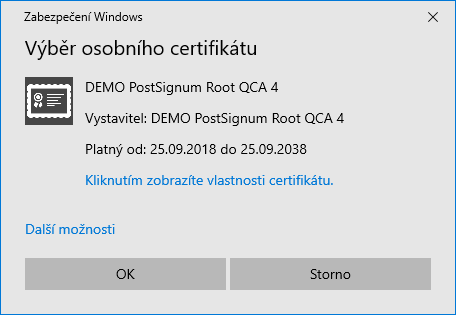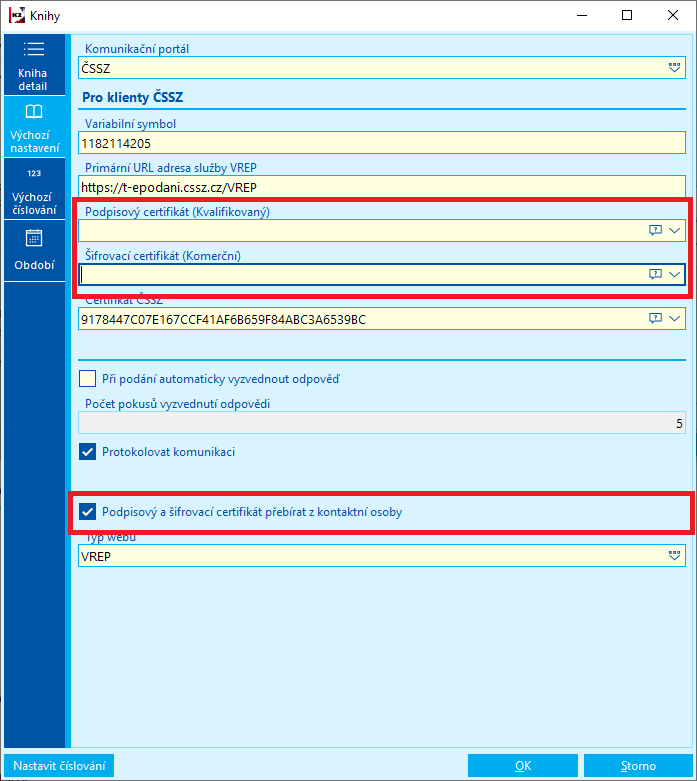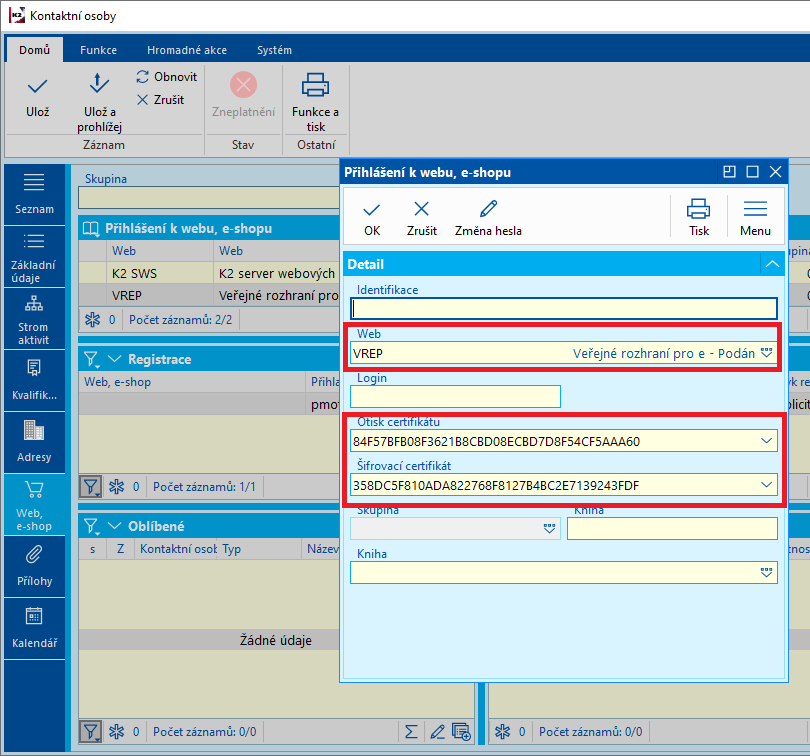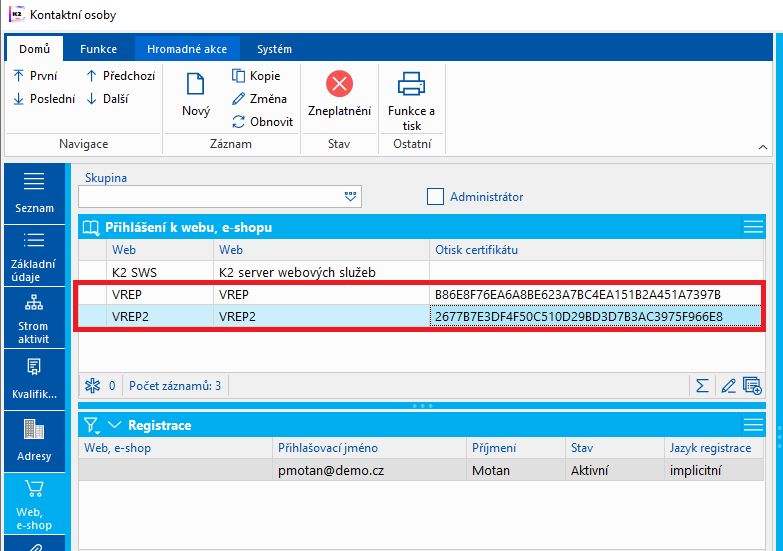Pošta
Modul Pošta slouží pro nadefinování poštovní schránky a její správné nastavení. Poštu je možné otevřít pomocí stromového menu modulu Komunikace / Pošta / Nastavení poštovních účtů.
Nastavení poštovních účtů
Pro možnosti využití pošty ve skriptu je nutné nastavit parametry připojení k poštovním schránkám pomocí funkce Nastavení poštovních účtů.
Záložka Emailové schránky
Na záložce Emailové schránky je uveden seznam všech definovaných účtů přihlášeného uživatele. Při otevření Nastavení poštovních účtů se K2 dívá, zda už má nějaké účty vytvořené, a pokud žádné nenajde, vygeneruje nové. Pro každého uživatele se po přihlášení do IS K2 vytvoří dvě schránky - jedna interní a jedna externí. K2 mezi externími a interními účty rozlišuje na základě nastavené e-mailové adresy:
- Interní účet - adresa interního e-mailového účtu nemá buď žádnou doménu (žádný @ a nic za ním) nebo má doménu @mail.k2.
- Externí účet - externí účet se vygeneruje s e-mailovou adresou zadanou na kartě Uživatele. Pokud zde není žádná adresa vyplněna, pak se vygeneruje e-mailová adresa ve tvaru "zkratka uživatele@mail.external.k2". Uživatel si může vytvářet libovolné množství externích poštovních schránek a účtů.
IS K2 při ukládání Nastavení emailových účtů kontroluje:
- počet interních účtů - interní účet může být je jeden. Je-li jich více, uživatel je na tuto skutečnost upozorněn. Systém se zeptá, zda chce v ukládání pokračovat. Uživatel tak má možnost se vrátit k editaci, aniž by mu byl účet smazán.
- e-mail externích účtů - kontroluje se, zda externí účty neobsahují emailovou adresu končící @mail.external.k2. Pokud nějaký najde, upozorní na to uživatele, podobně jako v předchozím bodě. Takovýto účet nemusí být nutně špatně. Například, používá-li uživatel Outlook, bere se při odeslání emailová adresa z Outlooku a ne z K2. Nastavování adresy je v takovém případě nadbytečné a v K2 slouží spíše pro přehlednost.
Pozn.: Interní schránka se ve standardu již nepoužívá a zůstává zde pouze z historických důvodů, kdy interní schránka může být použita ve speciálních skriptech.
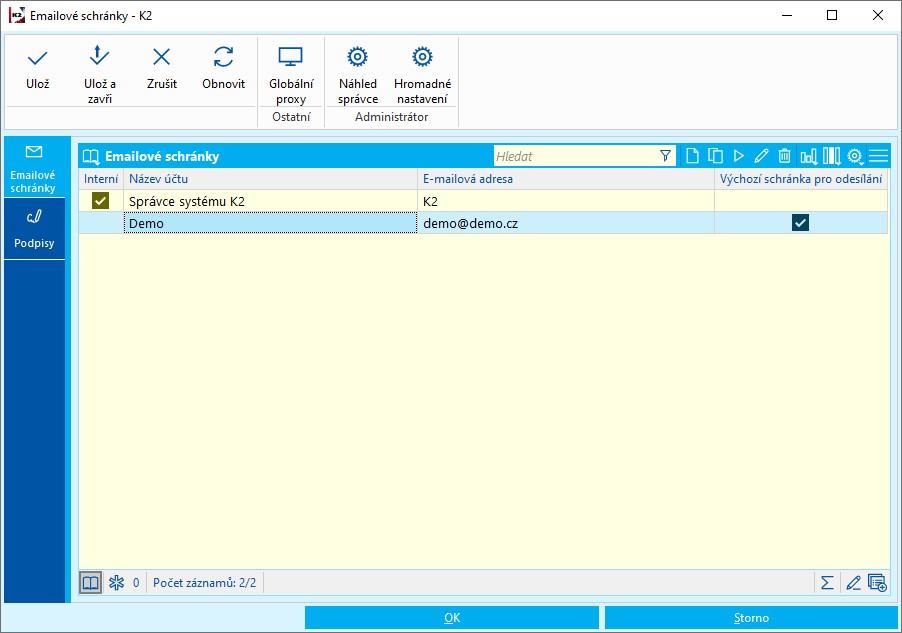
Obr.: Formulář Nastavení poštovních účtů - záložka Emailové schránky
Záložka Podpisy
Na záložce Podpisy je seznam všech definovaných podpisů, které následně nastavujeme na jednotlivých účtech.
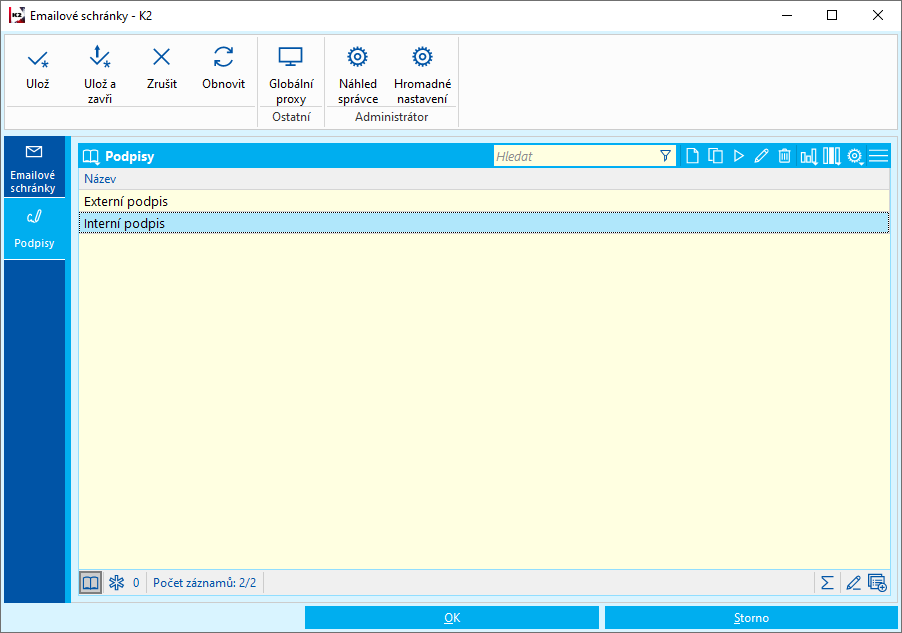
Obr.: Formulář Nastavení poštovních účtů - záložka Podpisy
Popis funkcí v ribbonu
Globální proxy |
Nastavení globální proxy umožňuje uživateli sdílet hodnoty proxy mezi různými účty, což eliminuje potřebu opakovaného zadávání stejných údajů pro každý účet. |
Náhled správce |
Akce je přístupná pouze uživateli s právem Servisní zásahy. Správce může zobrazit a měnit nastavení poštovních účtů všech uživatelů K2. |
Hromadné nastavení |
Tato akce je dostupná pouze uživatelům s oprávněním pro Servisní zásahy. Slouží k hromadnému nastavení používaných protokolů pro více poštovních účtů. Nejprve si správce vybere účty, na které chce provést změny, a poté vyplní hodnoty pro příjem a odesílání pošty. Tyto hodnoty se poté přepíší do všech vybraných účtů. Jména a hesla zůstanou nezměněna. |
Nastavení poštovního účtu se odvíjí podle toho, k čemu má sloužit. Mimo nastavení poštovních serverů je nutné, aby se obsluha zaměřila při nastavení především na:
- Operační systém, na kterém je K2 spouštěna.
- Verzi výchozího poštovního klienta (Outlook 2003, Outlook 2007, Thunderbird, atd.).
- Databázi, nad kterou IS K2 pracuje (MS SQL).
Nastavení emailové schránky
Pomocí klávesy Enter nebo dvojkliku myši, otevřeme nastavení dané e-mailové schránky.
Záložka Základní údaje
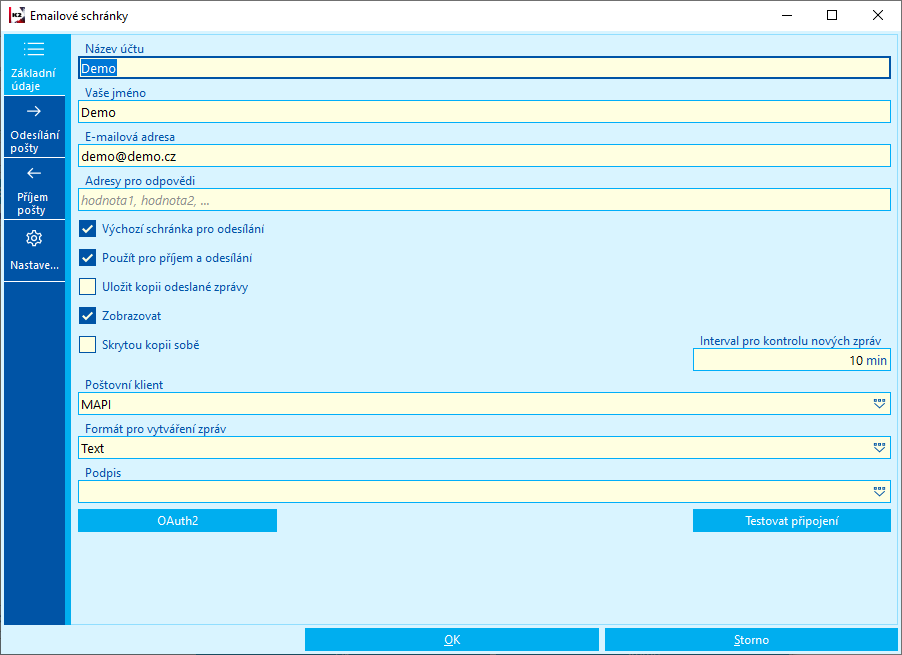
Obr.: Formulář nastavení emailové schránky - záložka Základní údaje
Popis polí:
Název účtu |
Pole pro libovolný název účtu. |
Vaše jméno |
Jméno, které bude použito při odesílání zpráv z tohoto účtu. |
E-mailová adresa |
Pole pro zadání e-mailové adresy. |
Adresa pro odpovědi |
Adresa pro zaslání odpovědi. Prázdná hodnota zde znamená odpovídat na stejnou adresu. Do pole lze zadat více adres oddělených čárkami. |
Výchozí schránka pro odesílání |
Tuto volbu je možné zatrhnout pouze u jedinné schránky ze všech definovaných. Příznak je nutné nastavit u té schránky, kterou bude uživatel využívat k odesílání e-mailů ze skriptu např. Export do emailu. |
Použít pro příjem a odeslání |
Pokud chce uživatel do své schránky poštu také přijímat, musí být tato volba zatržena. |
Uložit kopii odeslané zprávy |
Pokud je pole zatrženo, uloží se kopie odeslané pošty do složky Odeslaná pošta. |
Zobrazovat |
Schránka s tímto nastavení je zobrazena v seznamu všech účtů v knize Pošta. |
Skrytou kopii sobě |
Pokud je toto pole zatrženo, je vždy automaticky přidána adresa odesílatele do skryté kopie emailu, odesílaného přes tuto schránku. Uživatel tak může být informován o všech odeslaných emailech. |
Interval pro kontrolu nových zpráv |
Interval pro kontrolu nových zpráv. Je uveden v minutách. |
Poštovní klient |
Výběr poštovního klienta pro úpravu zpráv. |
Formát pro vytváření zpráv |
Výchozí formát textu pro vytváření nových zpráv. |
Podpis |
Pole pro výběr podpisu. |
OAuth2 |
Nastavení autentizace OAuth2 pod tímto tlačítkem umožňuje sdílení jeho hodnot pro Odesílání i Příjem pošty, což znamená, že uživatel nemusí tyto hodnoty opakovaně zadávat pro každé nastavení zvlášť. Na záložce Odesílání / Příjem pošty stačí v případě výběru autorizačního protokolu OAuth2 zatrhnout volbu "Nadřízený". |
Testovat připojení |
Tlačítko pro test nastavení schránky. Zobrazí se hlášení o stavu připojení. |
Záložka Odesílání pošty
Na záložce Odesílání pošty volíme způsob odesílání pošty z tohoto účtu. Po výběru protokolu se následně zobrazí další příslušná pole potřebná pro nastavení.
Jednotlivé protokoly mohou vyžadovat autentizaci pomocí jména a hesla nebo pomocí protokolu OAuth2. Postup pro zprovoznění OAuth2 viz. Nastavení Google účtu v IS K2 a Microsoft autorizace. V případě výběru autorizačního protokolu OAuth2 je zatržením volby "Nadřízený" možné převzít nastavení autentizace OAuth2 ze záložky Základní údaje.
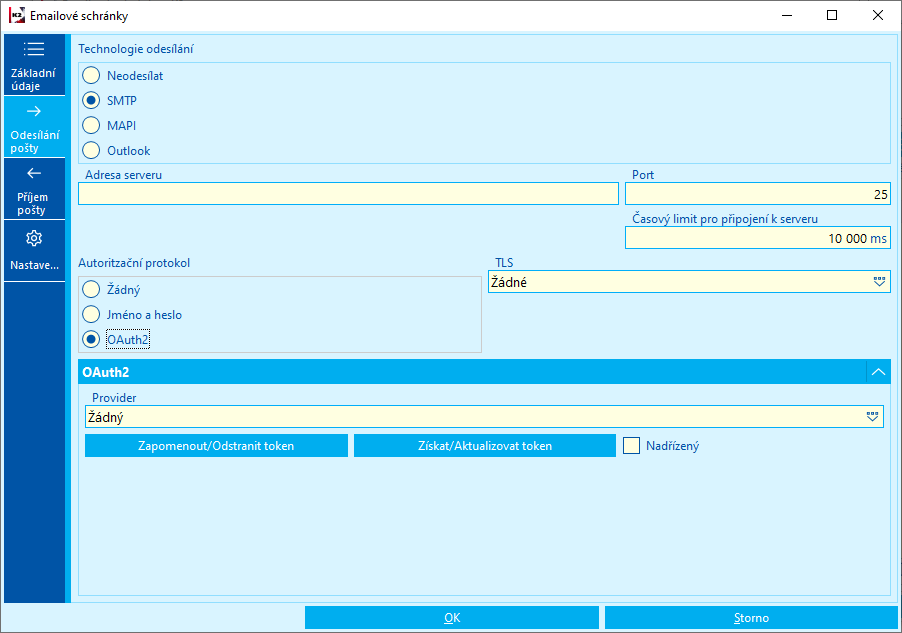
Obr.: Formulář nastavení emailové schránky - záložka Odesílání pošty
MAPI
Pro zprovoznění MAPI musí být dodrženy následující 2 podmínky:
- Emailový klient musí být přeložen pro stejnou architekturu jako klient K2. Otevírá-li se emailový klient z 32-bit desktopového klienta, musí být emailový klient také 32-bit. Odesílají-li se emaily z 64-bit WebNative, musí být emailový klient 64-bit.
- V registrech musí být nastavená hodnota HKEY_LOCAL_MACHINE\SOFTWARE\Microsoft\Windows Messaging Subsystem MAPI = 1. Opět to závisí na tom, zda se jedná o 32-bit nebo 64-bit klienta, jelikož každá architektura má vlastní hodnoty. Doporučujeme nastavit jak 32-bit tak i 64-bit registr.
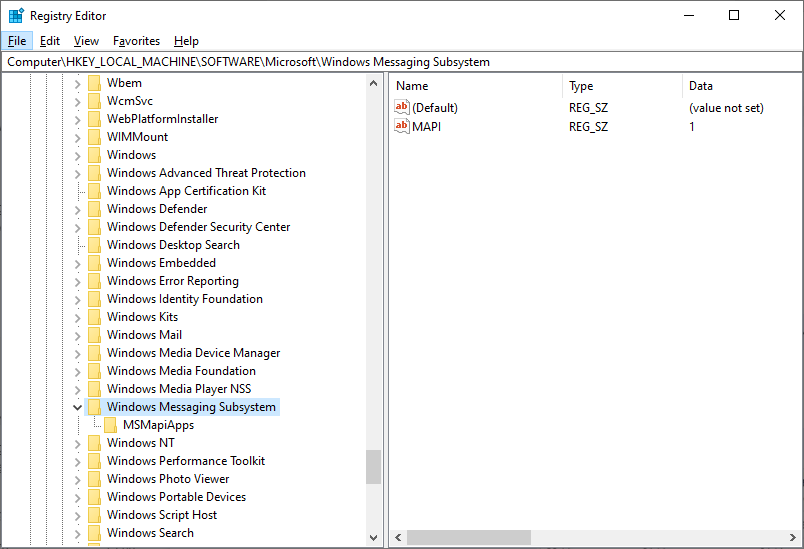
Záložka Příjem pošty
Záložka Příjem pošty slouží k definování způsobu, jakým bude uživatel přijímat poštu na tomto účtě. Uživatel zde volí příslušný protokol. Po výběru protokolu se následně zobrazí další příslušná pole potřebná pro nastavení. Pro autentizaci platí stejné podmínky jako v případě Odesílání pošty.
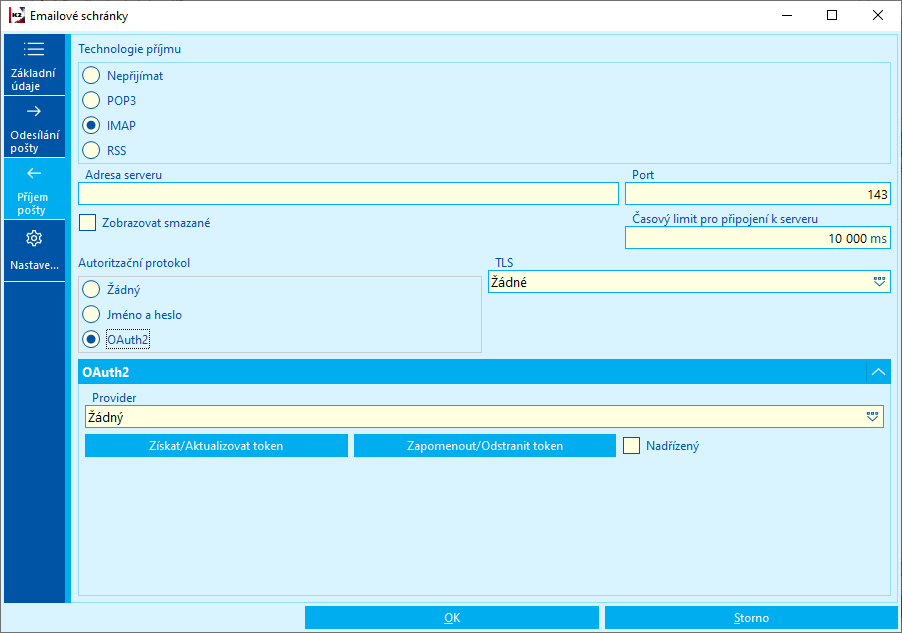
Obr.: Formulář nastavení emailové schránky - záložka Příjem pošty
Záložka Nastavení
Na záložce Nastavení nastavujeme Proxy server. Pokud má uživatel více poštovních účtů a nechce opakovaně zadávat stejné hodnoty pro každý účet, může jednoduše zaškrtnout volbu "Použít globální nastavení" a nastavit hodnoty pro použitou proxy přes funkci Globální proxy.
V sekci Potvrzení může uživatel nastavit požadavek na potvrzení o přečtení emailu. Tomuto požadavku může druhá strana vyhovět, ale i nemusí.
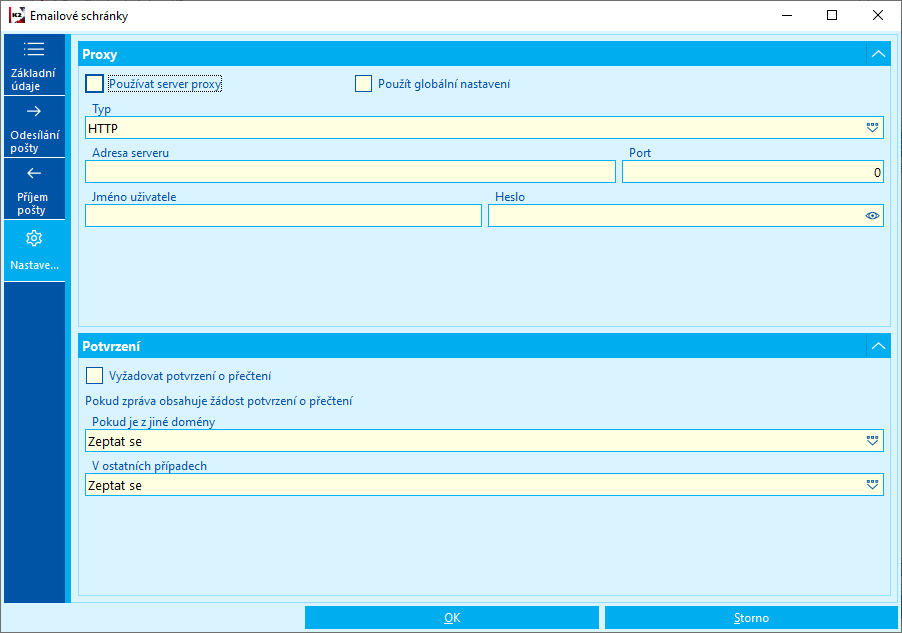
Obr.: Formulář nastavení emailové schránky - záložka Nastavení
Nastavení Google účtu v IS K2
Pokud uživatel chce používat svůj účet u společnosti Google v rámci poštovní schránky v IS K2 a využívat tento účet pro odesílání emailů, musí nastavit jeho autorizaci. Tento proces zahrnuje několik kroků.
Pro přihlášení ke Google účtu z aplikací třetích stran již není možné využít tzv. basic autentizaci (přihlášení pomocí uživatelského jména a hesla). Pro tyto účely je nutné použít tzv. protokol OAuth2.
Celý proces autentizace spočívá ve vytvoření projektu pro konkrétní Google účet v rámci konsole Google Cloud Platform, která je dostupná na adrese https://console.cloud.google.com/.
Následně je nutné v rámci tohoto projektu vytvořit aplikaci pro autorizační protokol OAuth2 a vytvořit Credentials (klient pro ověření) protokolu OAuth2.
Posledním krokem je pak nastavení údajů tohoto projektu do IS K2.
Vytvoření projektu Google Cloud Platform
V rámci svého účtu u společnosti Google musí mít uživatel, který chce odesílat emaily z IS K2 vytvořen projekt v konzoli Google Cloud Platform. URL adresa této konzole je https://console.cloud.google.com/. Podmínkou je přihlášení uživatele ve webovém prohlížeči k danému Google účtu.
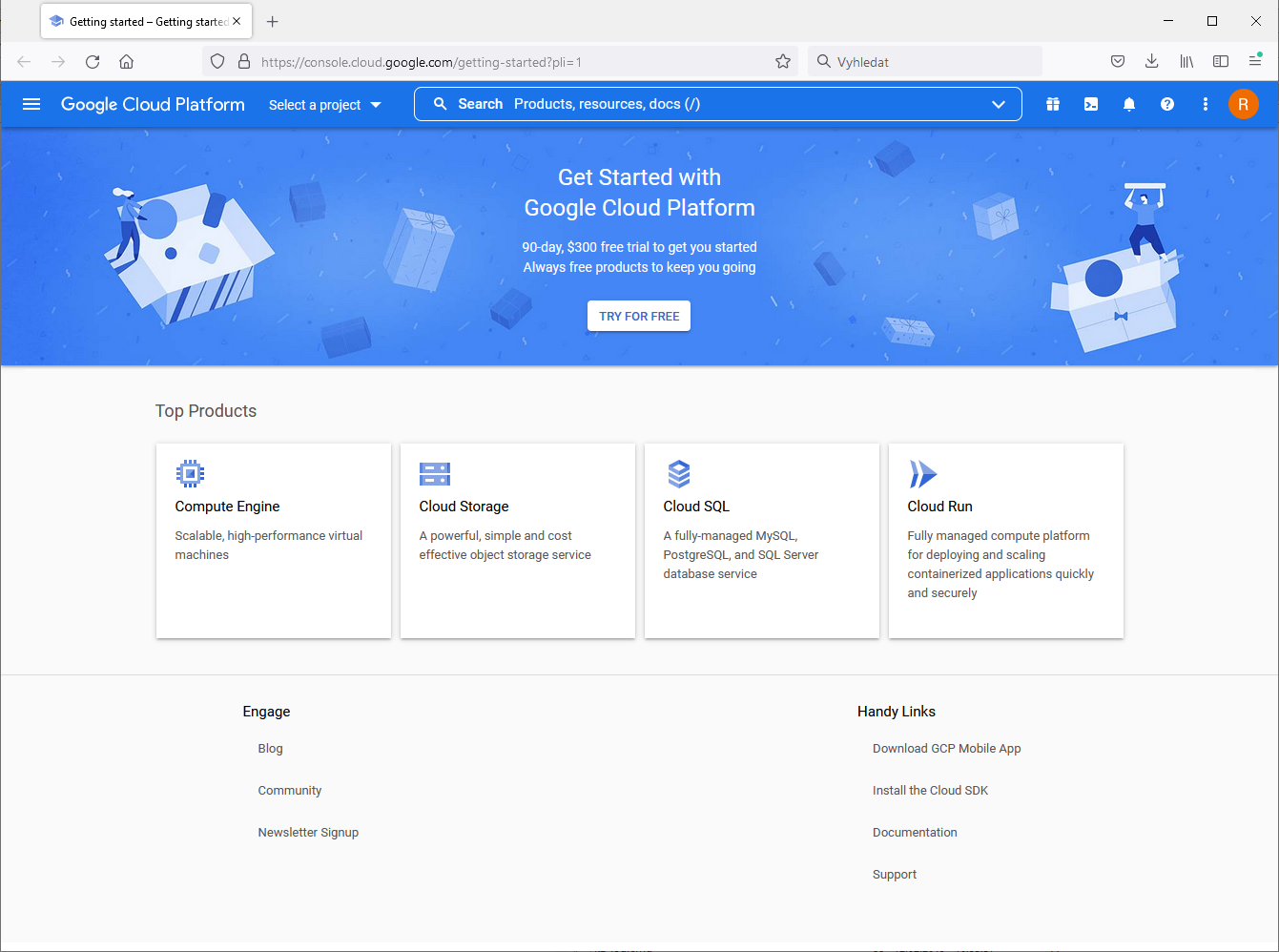
Obr.: Úvodní obrazovka konzole Google Cloud Platform
Nový projekt na Google Cloud Platform vytvoříme kliknutím na Select a project a následně na volbu NEW PROJECT.

Obr.: Vytvoření nového projektu
Na další obrazovce nastavíme název projektu v poli Project name.
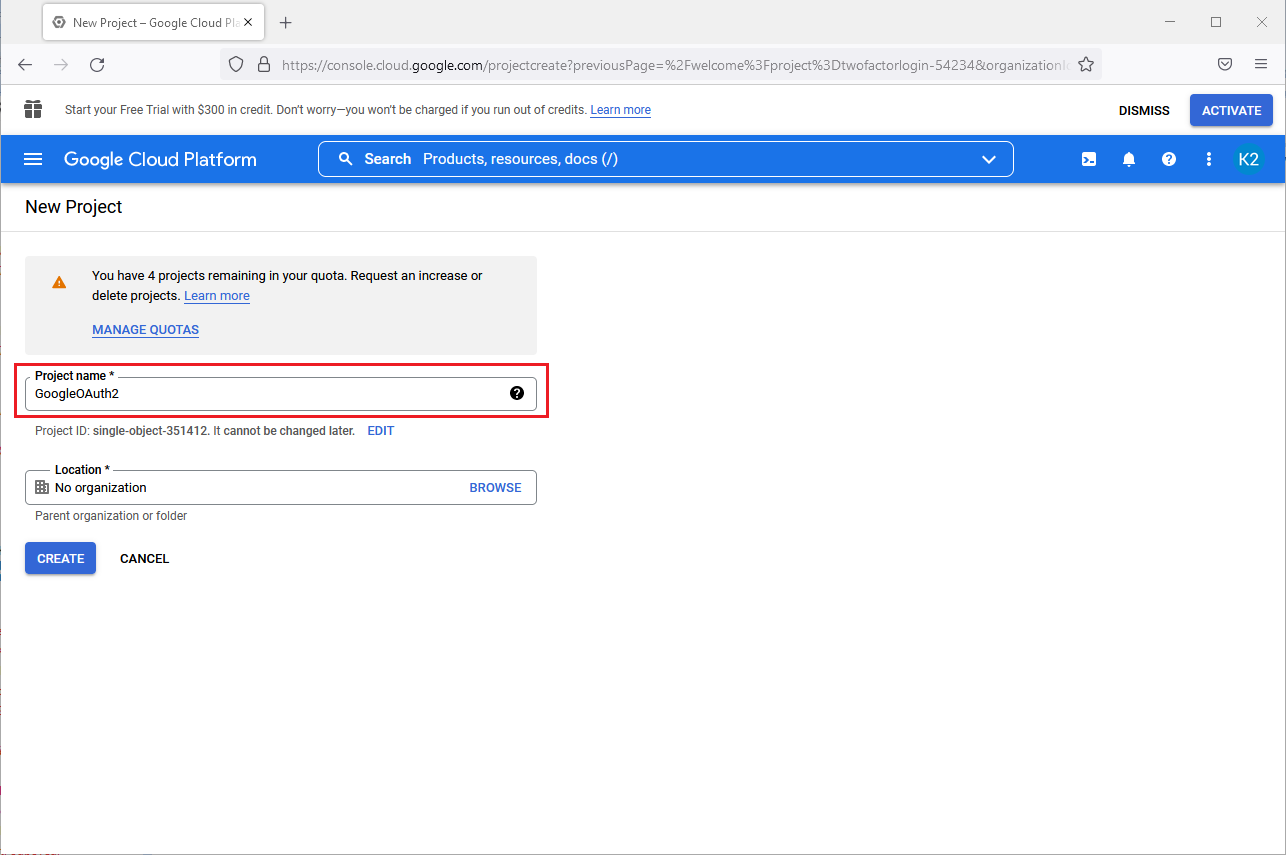
Obr.: Zadání názvu projektu
Tlačítkem CREATE potvrdíme vytvoření projektu.
Vytvoření aplikace pro protokol OAuth2
V rámci vytvořeného projektu v Google Cloud Platform je dále nutné nastavit aplikaci pro autorizační protokol OAuth2.
V konsoli Google Cloud Platform musí být daný projekt vybrán. Po vytvoření se zde nastaví. Pokud však aktuálně nastaven není, vybereme jej pomocí tlačítka s názvem projektu.
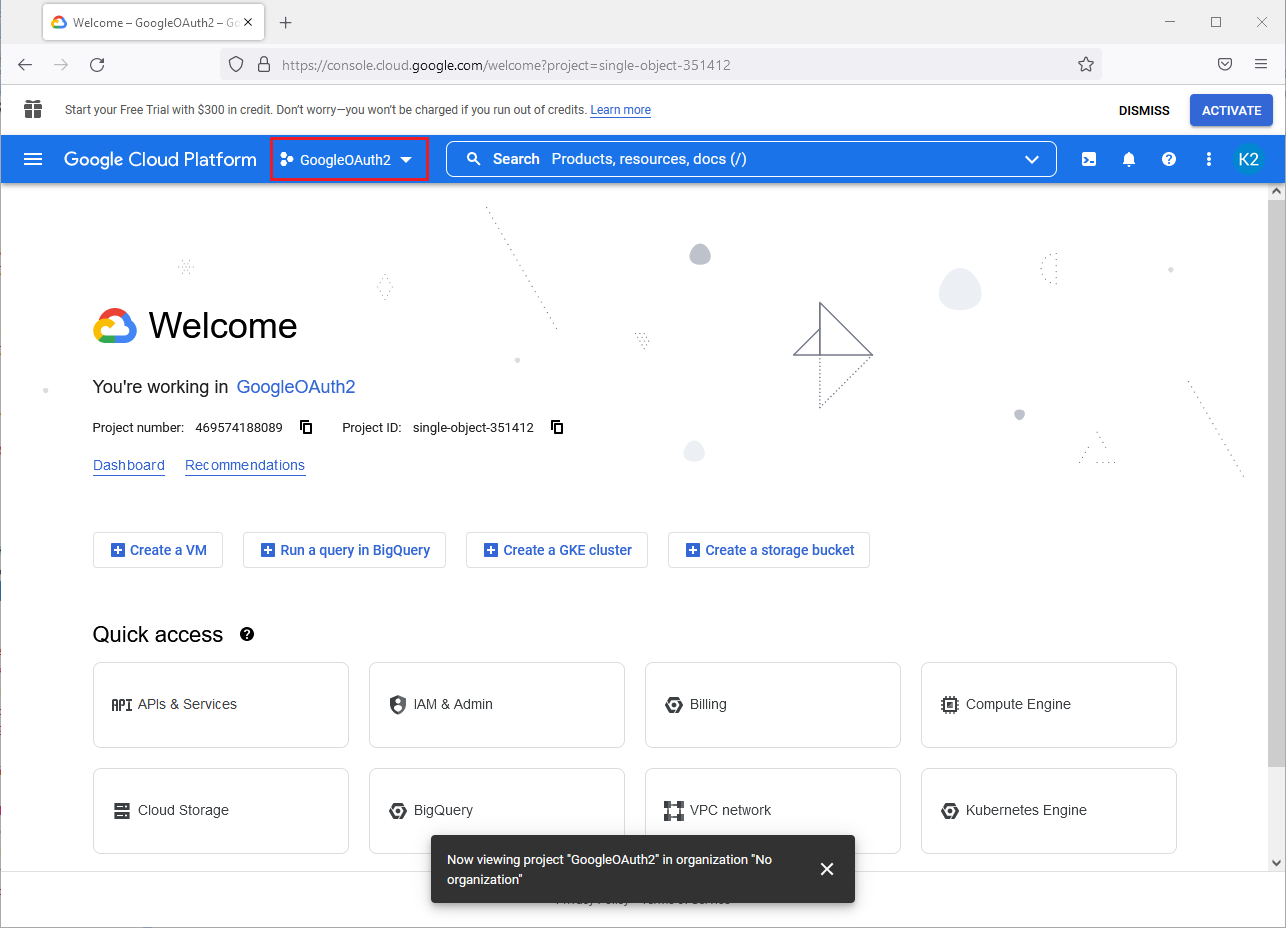
Obr.: Tlačítko pro výběr projektů
Zobrazí se vždy seznam všech projektů Google účtu v konzoli. Z tohoto seznamu vybereme požadovaný projekt.
Pomocí ikony ![]() si dále zobrazíme všechny dostupné možnosti projektu a zvolíme zde APIs & Services.
si dále zobrazíme všechny dostupné možnosti projektu a zvolíme zde APIs & Services.
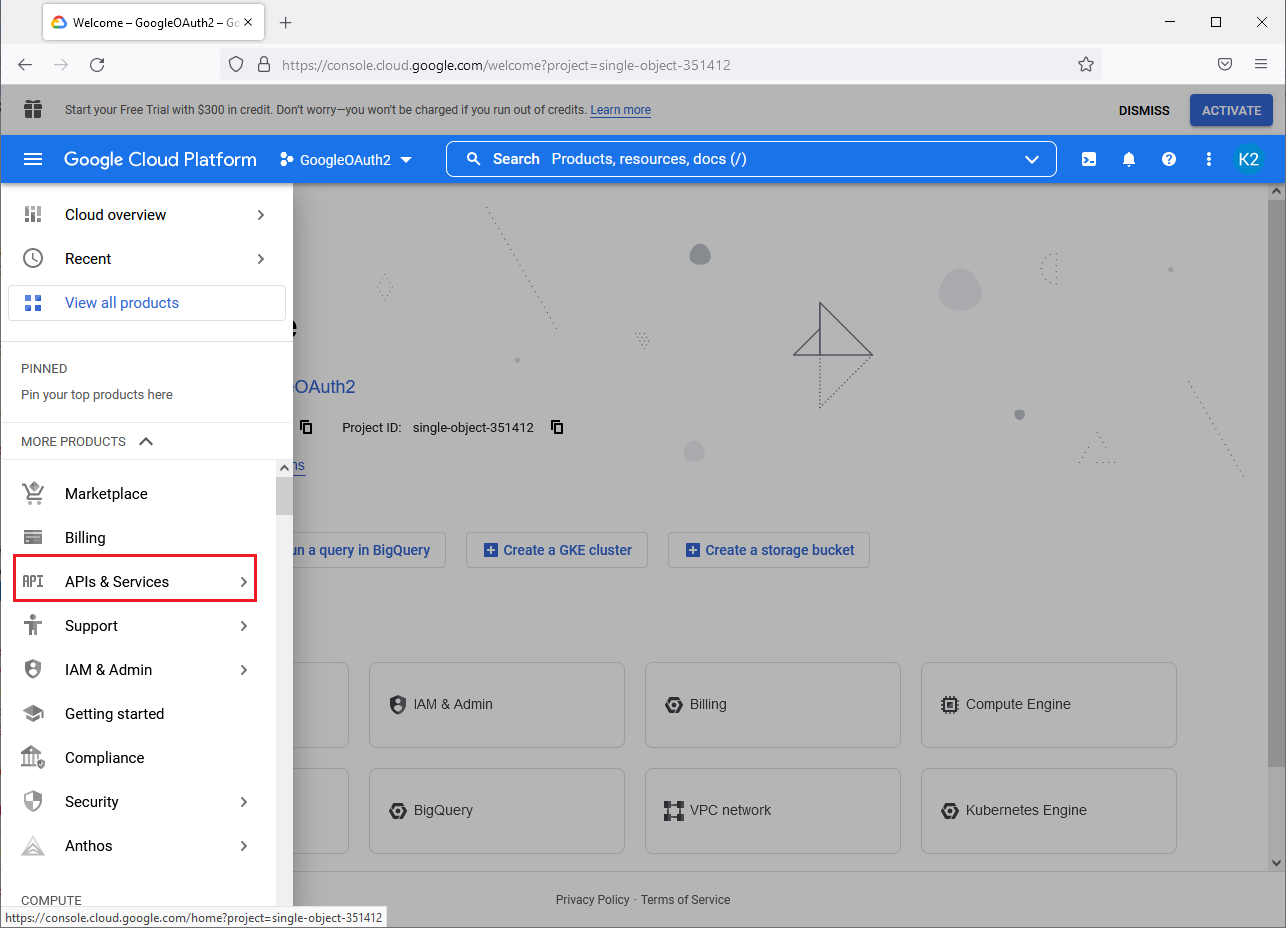
Obr.: Zobrazení sekce APIs & Services
V sekci APIs & Services dále klikneme na volbu OAuth consent screen. Zde vytvoříme aplikaci pro ověření protokolem OAuth2.
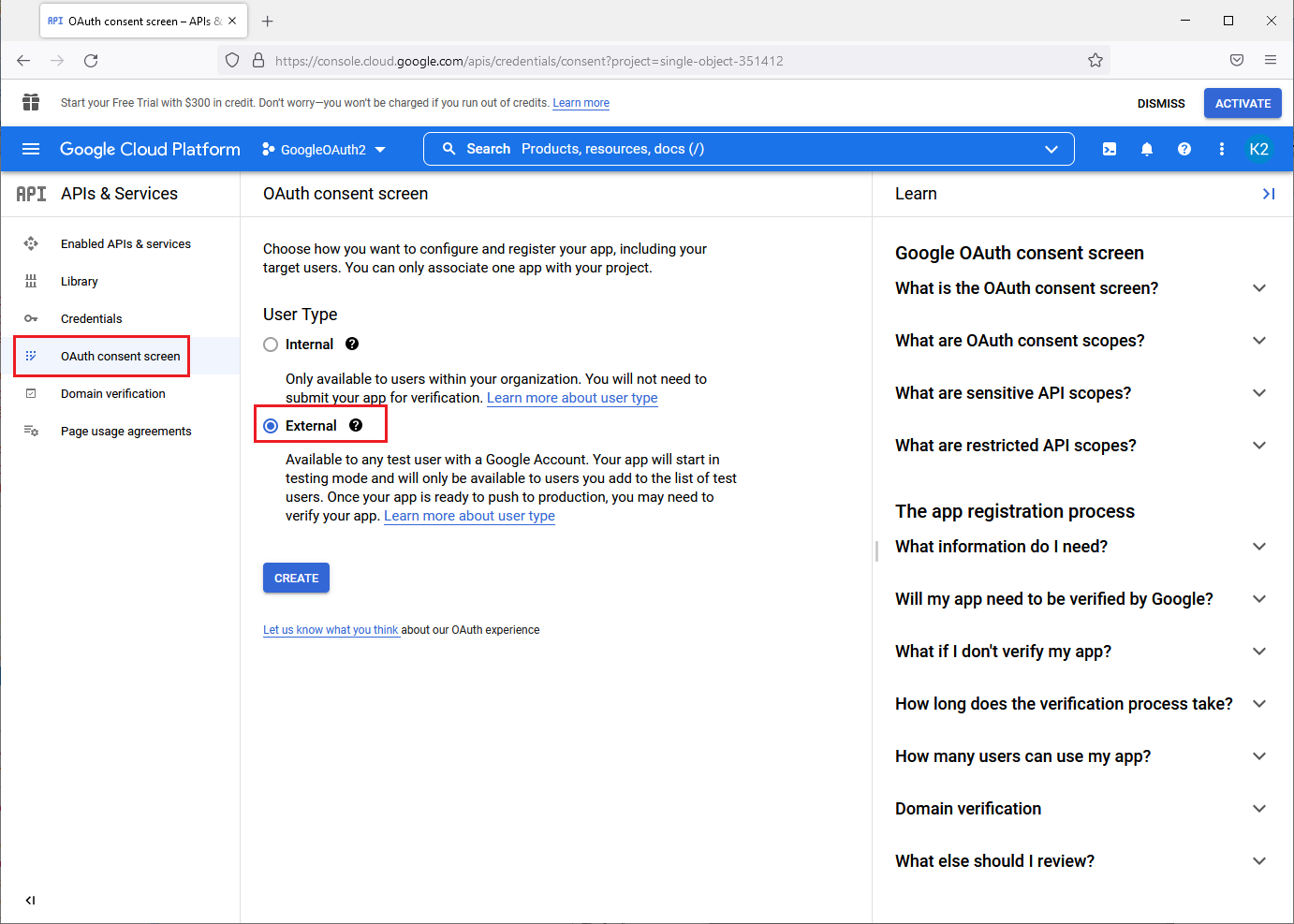
Obr.: Vytvoření aplikace pro OAuth2
Zde jako první zvolíme možnost External a volbu můžeme potvrdit tlačítkem CREATE.
Na další obrazovce v poli App name zvolíme název aplikace a do pole User support email zadáme kontaktní email. Zpravidla zde zadáváme emailovou adresu daného Google účtu, s jehož projektem v Google Cloud Platform pracujeme. Další povinným polem je Developer contact information ve spodní části obrazovky. I zde je nutné zadat emailovou adresu.
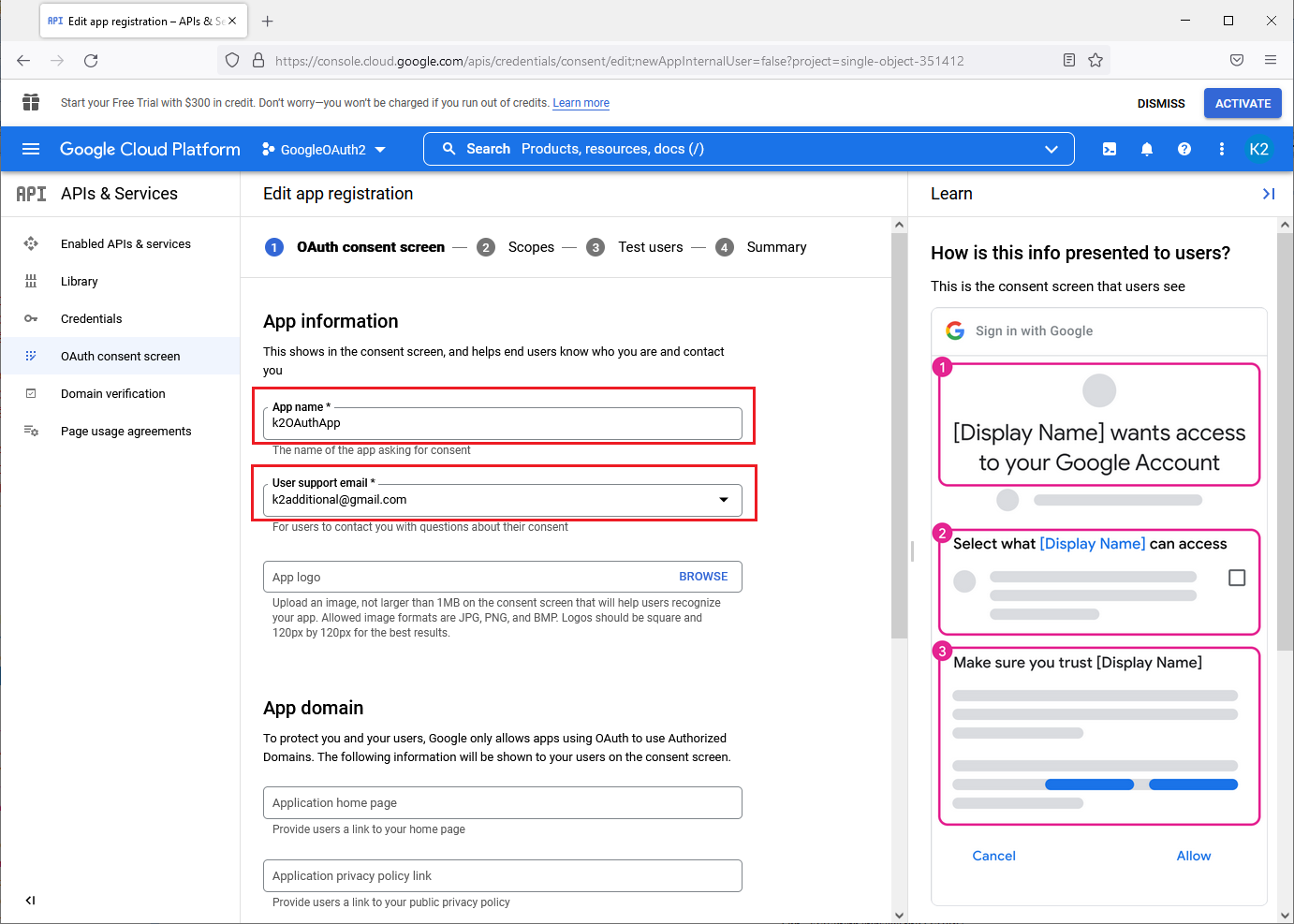
Obr.: Další nastavení aplikace pro OAuth2
Nastavení je možné potvrdit dále tlačítkem SAVE AND CONTINUE.
Další krok vytváření "Scopes" je možné přeskočit a znovu stisknout tlačítko SAVE AND CONTINUE.
Dále se dostaneme na obrazovku, kde je nutné nastavit uživatele aplikace pro protokol OAuth2.
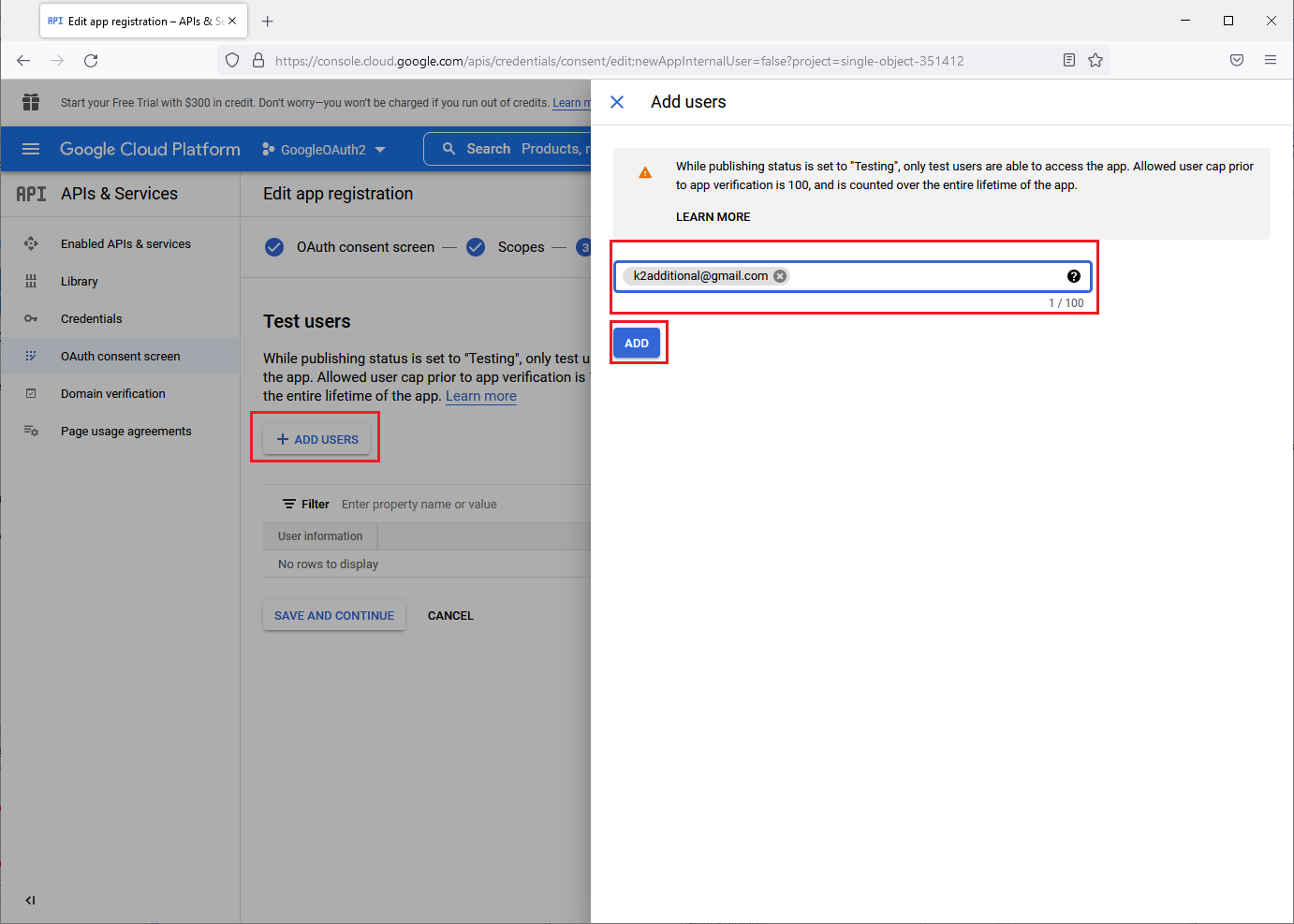
Obr.: Nastavení uživatelů pro aplikaci
Zde musí být zadán uživatel, konkrétního Google účtu, ke kterému je vytvořen tento projekt a ze kterého bude realizováno odesílání emailů z IS K2. Uživatele zde přidáme pomocí tlačítka ADD USERS. Následně vyplníme emailovou adresu a připojení uživatele potvrdíme tlačítkem ADD. Po připojení uživatele potvrdíme celou obrazovku opět tlačítkem SAVE AND CONTINUE. Dále se zobrazí poslední obrazovka Summary s přehledem údajů o aplikaci pro protokol OAuth2.
Aplikace je vytvořena a můžeme zde kliknout na tlačítko BACK TO DASHBOARD.
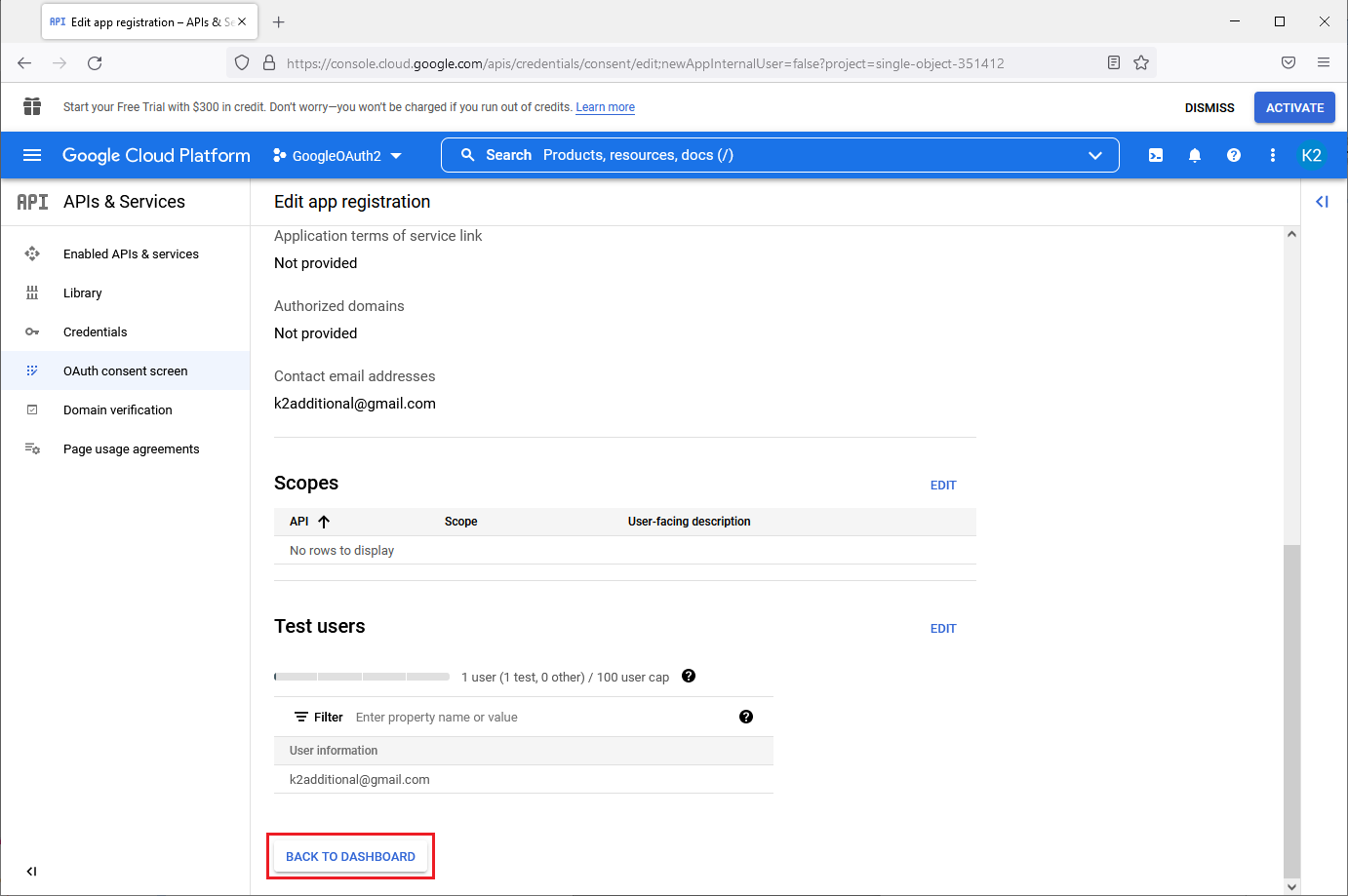
Obr.: Dokončení vytváření aplikace
Dalším krokem pro funkčnost aplikace pro protokol OAuth2 je nastavení tzv. Credentials (ověření). Jedná se v podstatě o vytvoření klienta OAuth client pro ověření. V projektu klikneme na sekci Credentials a zde pak na tlačítko + CREATE CREDENTIALS.
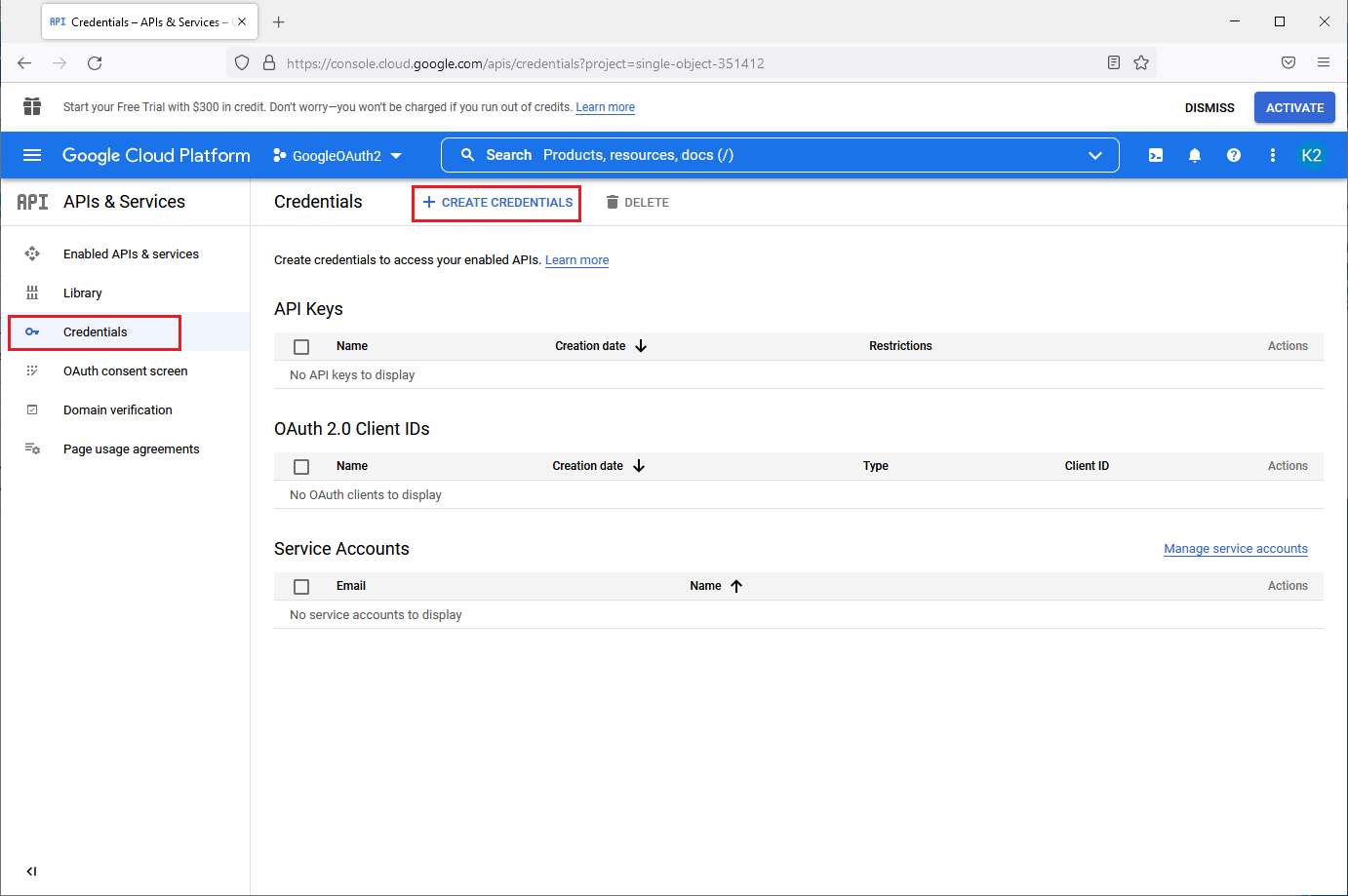
Obr. Vytvoření klienta OAuth
V kontextovém menu dále vybereme možnost OAuth client ID.
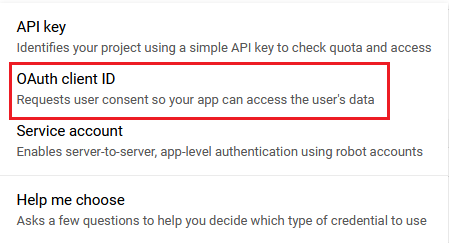
Obr.: Kontextové menu pro výběr typu ověření
Zobrazí se obrazovka, kde v poli Application type zvolíme Desktop app. Je to proto, že se jedná o aplikaci pro desktopovou vezi IS K2.
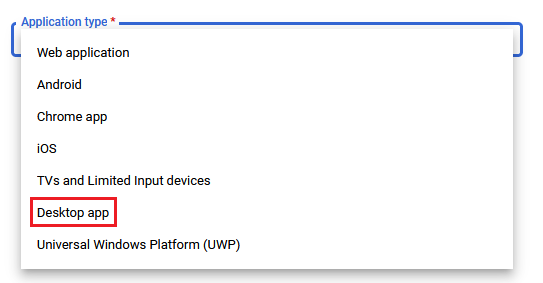
Obr.: Výběr typu aplikace pro ověření
Na další obrazovce zadáme název pro identifikaci v rámci konsoly, a můžeme stisknout tlačítko CREATE pro vytvoření ověření.

Obr.: Potvrzení pro vytvoření OAuth client pro ověřování
Klient pro ověřování je vytvořen a zobrazí se okno, kde se nachází dvě pole Client ID a Client Secret. Klíče z těchto polí jsou velmi důležité pro nastavení odesílání emailu z IS K2 přes Google účet.
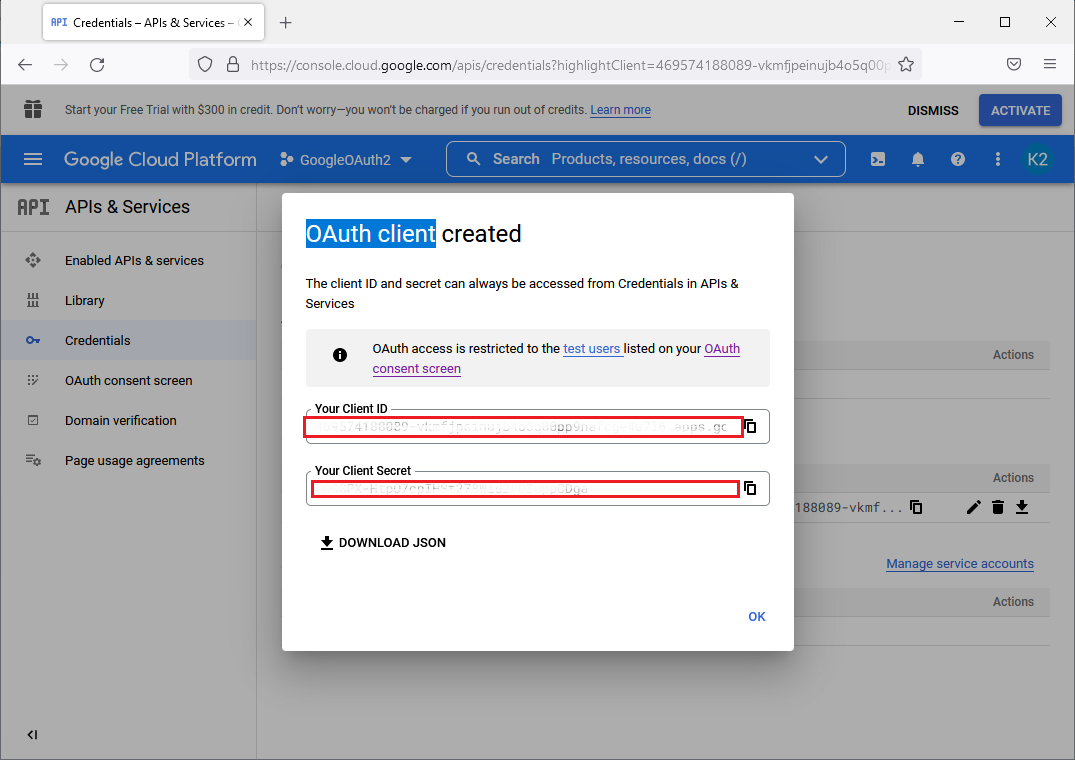
Obr.: Client ID a Client Secret pro nastavení v IS K2.
Další nastavení pro správnou funkci odesílání emailů je nutné provést v IS K2.
Nastavení v IS K2
Další nastavení pro odesílání emailů z IS K2 přes Google účet je již nutné provést přímo v IS K2 v modulu Pošta. Veškeré údaje pro účet Google zde zadáváme v nastavení dané schránky.
Pokud zde tedy chceme Google účet nastavit, je nutné nejprve zadat emailovou adresu v poli E-mailová adresa na záložce Základní údaje.
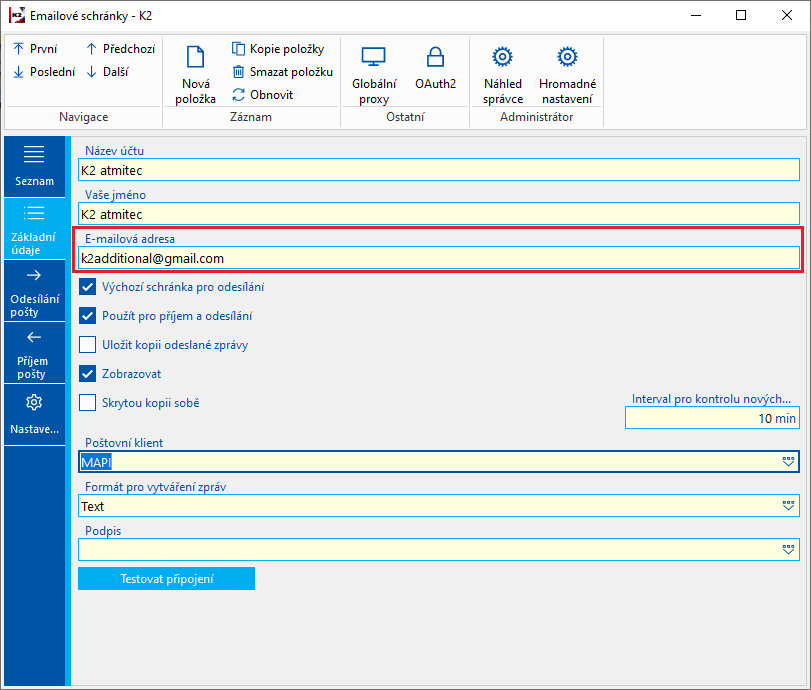
Obr.: Nastavení na záložce Základní údaje
Dále na záložce Odesílání pošty zvolíme možnost SMTP. Po výběru SMTP protokolu se zobrazí další údaje potřebné pro odesílání emailu prostřednictvím SMTP protokolu. Zadáme Adresu serveru (smtp.gmail.com), Port (587) a Zabezpečené připojení (Explicitní TLS).
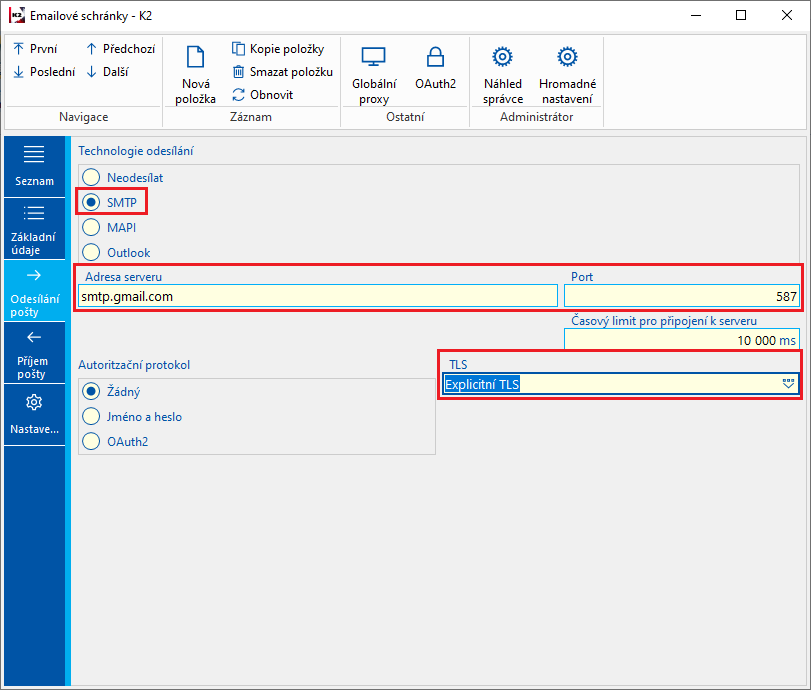
Obr.: Nastavení na záložce Odesílání pošty
Místo ověření účtu pomocí jména a hesla zde musíme nastavit ověření identity pomocí protokolu OAuth2. Po výběru autorizačního protokolu OAuth2 se zobrazí veškeré potřebné údaje pro nastavení tohoto protokolu.
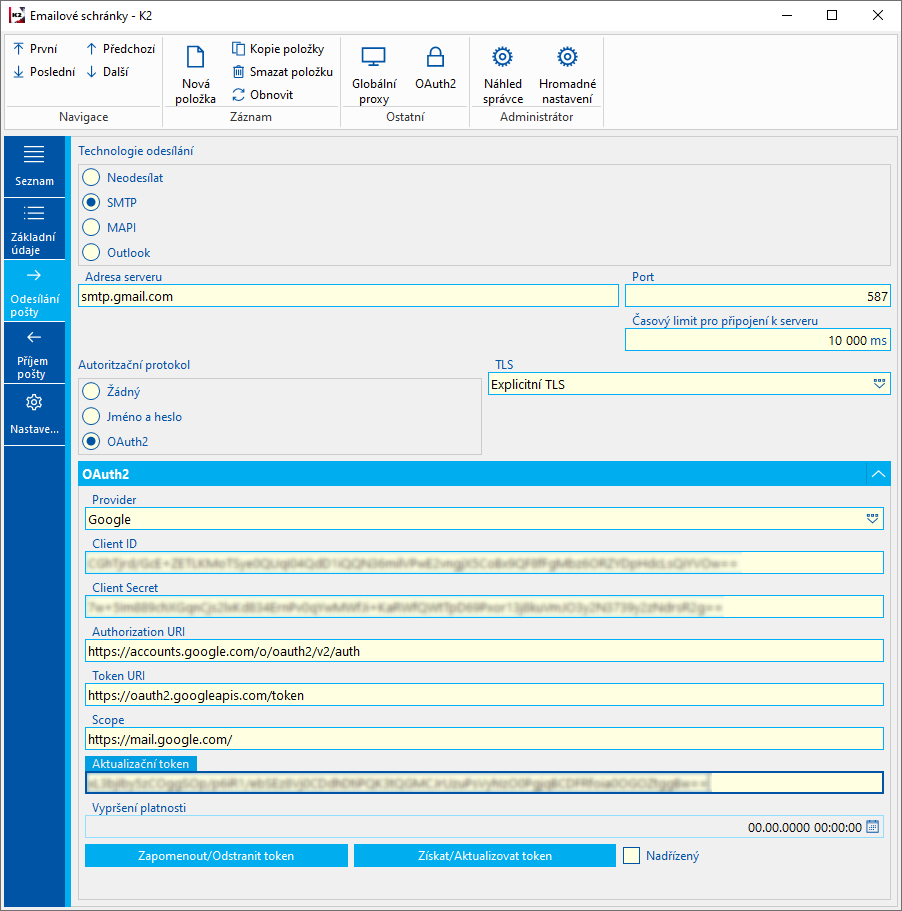
Obr.: Nastavení protokolu OAuth2 v IS K2
Popis polí:
Client ID |
Zde je nutné zadat Client ID, získané vytvořením klienta pro ověření protokolu OAuth2 (OAuth client), v rámci Google Cloud Platform. |
Client Secret |
Zde je nutné zadat Client Secret, získané vytvořením klienta pro ověření protokolu OAuth2 (OAuth client), v rámci Google Cloud Platform. |
Authorization URI |
Pole se vyplní automaticky hodnou určenou pro Google účet. Program jej vyplní automaticky pokud identifikuje Google účet v poli E-mailová adresa na záložce Obecné. Identifikace probíhá na základě koncovky "*.gmail.com". Pokud emailová adresa neobsahuje tuto koncovku je nutné pole vyplnit ručně. Hodnota pro Google je: "https://accounts.google.com/o/oauth2/v2/auth". |
Token URI |
Pole se vyplní automaticky hodnou určenou pro Google účet. Program jej vyplní automaticky pokud identifikuje Google účet v poli E-mailová adresa na záložce Obecné. Identifikace probíhá na základě koncovky "*.gmail.com". Pokud emailová adresa neobsahuje tuto koncovku je nutné pole vyplnit ručně. Hodnota pro Google je: "https://oauth2.googleapis.com/token". |
Scope |
Pole se vyplní automaticky hodnou určenou pro Google účet. Program jej vyplní automaticky pokud identifikuje Google účet v poli E-mailová adresa na záložce Obecné. Identifikace probíhá na základě koncovky "*.gmail.com". Pokud emailová adresa neobsahuje tuto koncovku je nutné pole vyplnit ručně. Hodnota pro Google je: "https://mail.google.com/". |
Aktualizační token |
Pole se vyplní automaticky po ověření účtu. Pro ověření je nutné stisknout tlačítko Přístupový token a dále použít volbu Získat/Aktualizovat. Zobrazí se webový prohlížeč s výzvou k přihlášení ke Google účtu. Po přihlášení dojde k ověření a pole Aktualizační token se vyplní automaticky hodnotou. |
Vypršení platnosti |
Datum a čas vypršení platnosti Aktualizačního tokenu. Token je platný 1 hodinu, pak dojde k jeho automatické aktualizaci. Token lze aktualizovat také ručně. |
Zapomenout/Odstranit token |
Odstraní aktualizační token. Ten je pak nutné znovu načíst a autorizovat. |
Získat/Aktualizovat token |
Načte webovou stránku pro autorizaci aktualizačního tokenu. |
Microsoft autorizace
Pro přihlášení k účtu u společnosti Microsoft již není možné využít tzv. Basic autentizaci (přihlášení pomocí uživatelského jména a hesla).
Pokud tedy uživatelé chtějí v IS K2 využívat poštovní schránku pro příjem a odesílání emailů, prostřednictvím protokolů jako jsou IMAP, POP3 nebo SMTP, musí nastavit tzv. Modern authentification. Jedná se o ověřování prostřednictvím protokolu OAuth2.
Vytvoření aplikace v Microsoft Azure
Podmínkou pro použití autorizace OAuth2 je vytvoření aplikace v rámci služby Microsoft Azure. Ta je dostupná na adrese https://portal.azure.com/.
Aplikaci je pak nutné vytvořit a nastavit v sekci Azure Active Directory a zde v části Registrace aplikací.
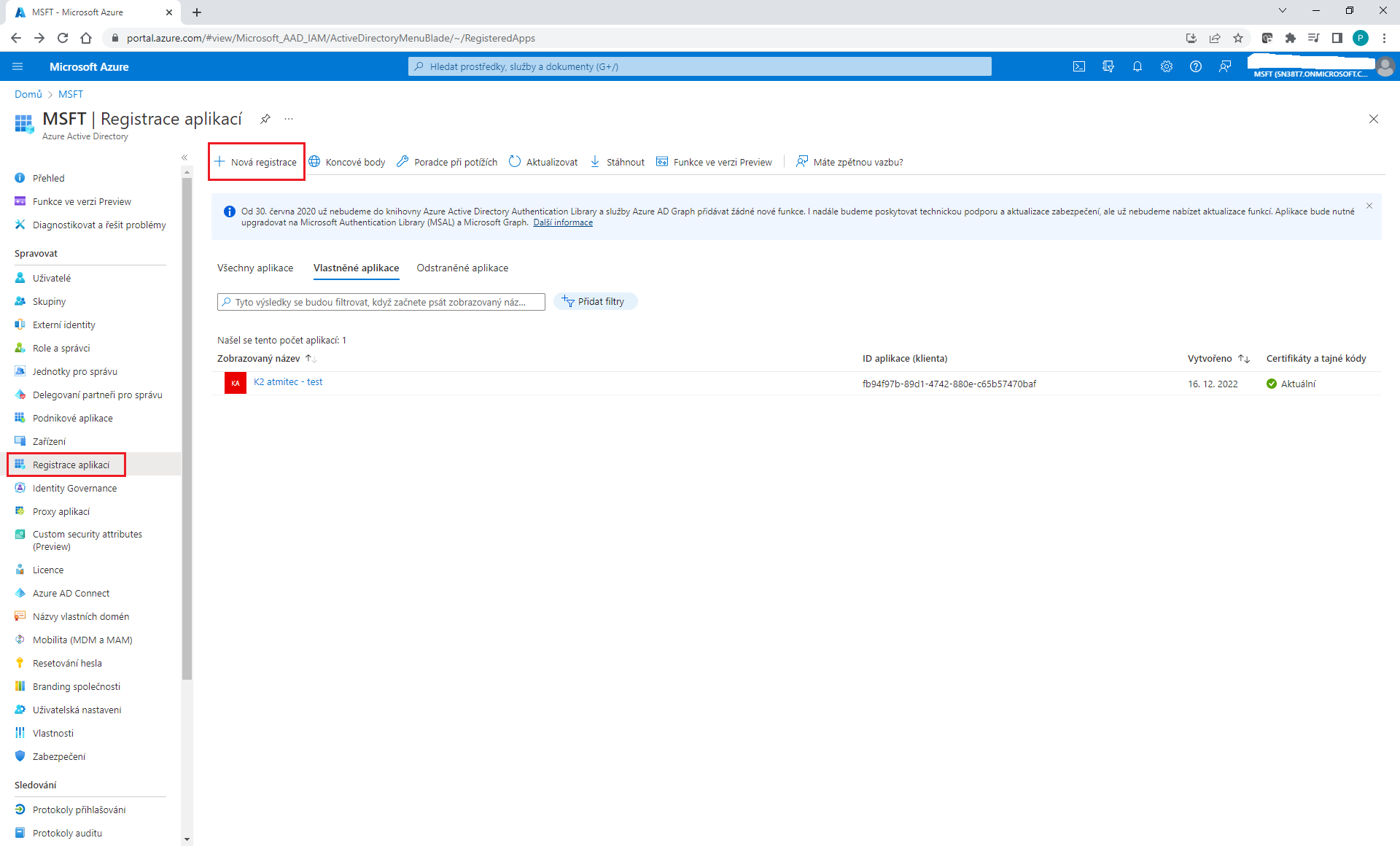
Obr.: Vytvoření aplikace v rámci Microsoft Azure
Po vytvoření aplikace budete automaticky přesměrováni na stránku s přehledem základních údajů této aplikace. Jedná se o sekci Přehled.
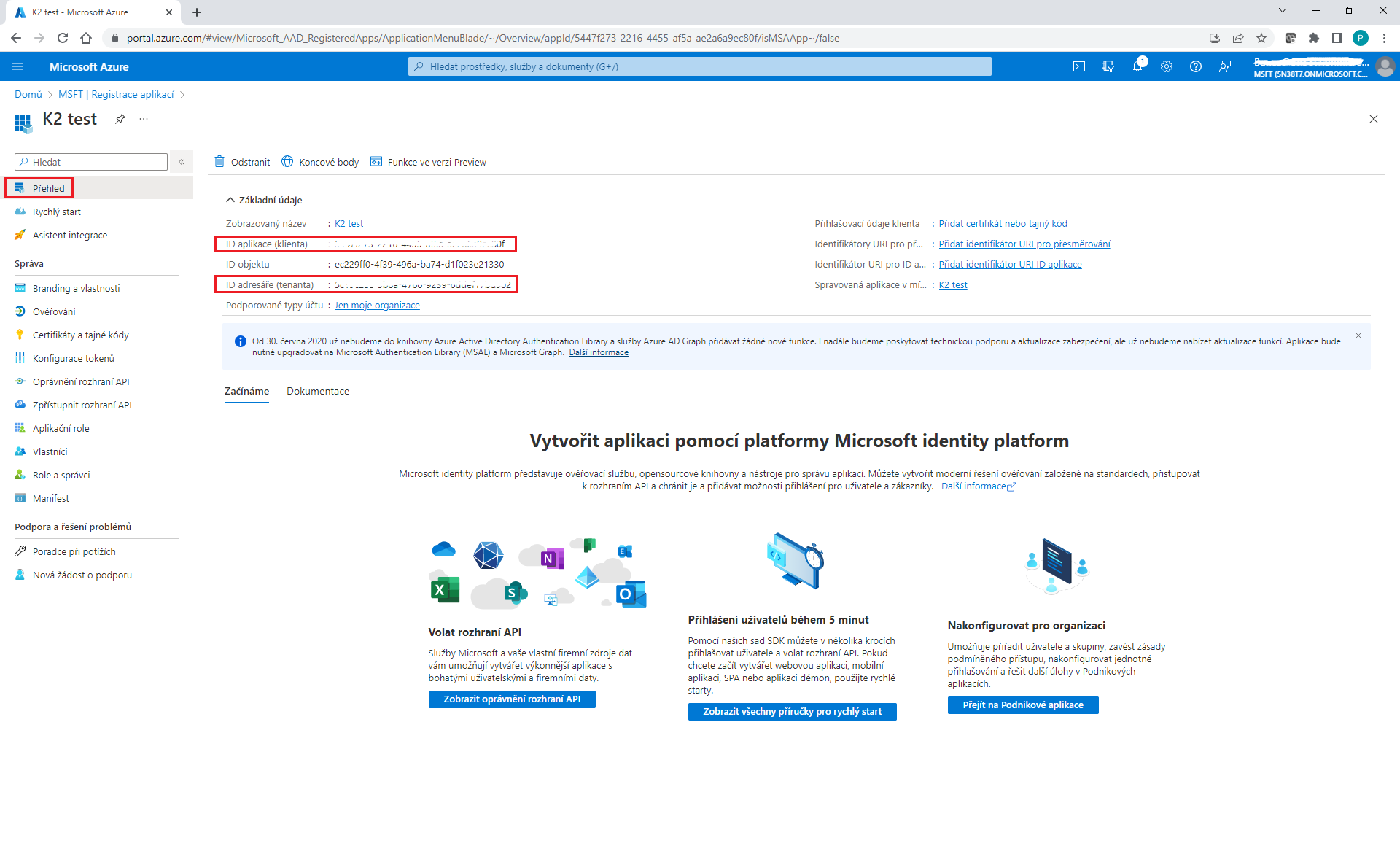
Obr.: Základní údaje aplikace
Zde se nachází dva důležité údaje ID aplikace (klienta) a ID adresáře (tenanta). Ty je nutné zadat do IS K2 do formuláře pro nastavení autorizace OAuth2.
V menu, které se nachází v levé části stránky přejdeme dále do části Certifikáty a tajné kódy. Zde je nutné vygenerovat nový "tajný" kód. To pro vedeme kliknutím na text Nový tajný kód klienta.
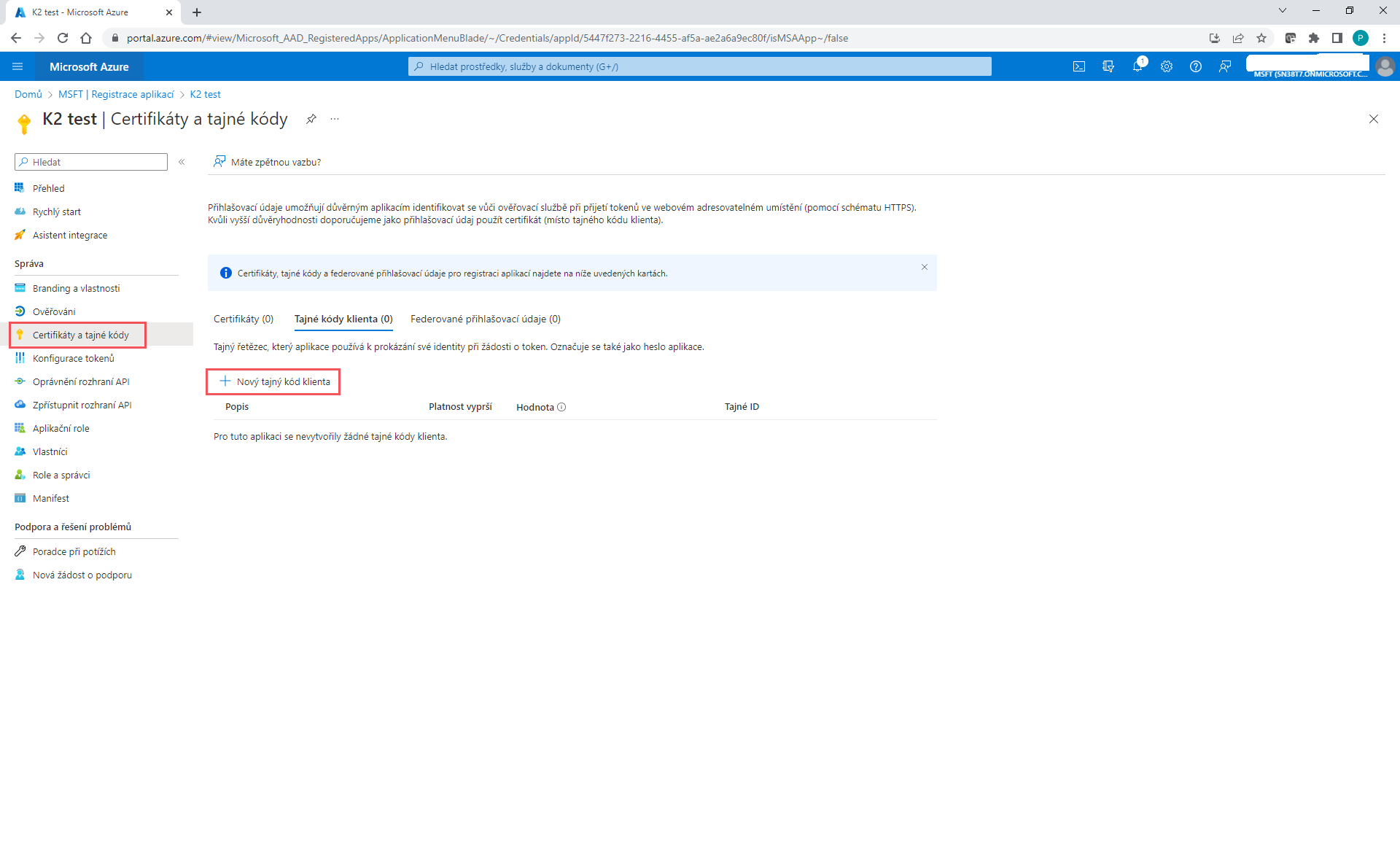
Obr.: Certifikáty a tajné kódy
Následně se zobrazí stránka, kde je nutné zadat Popis a Platnost tajného kódu.
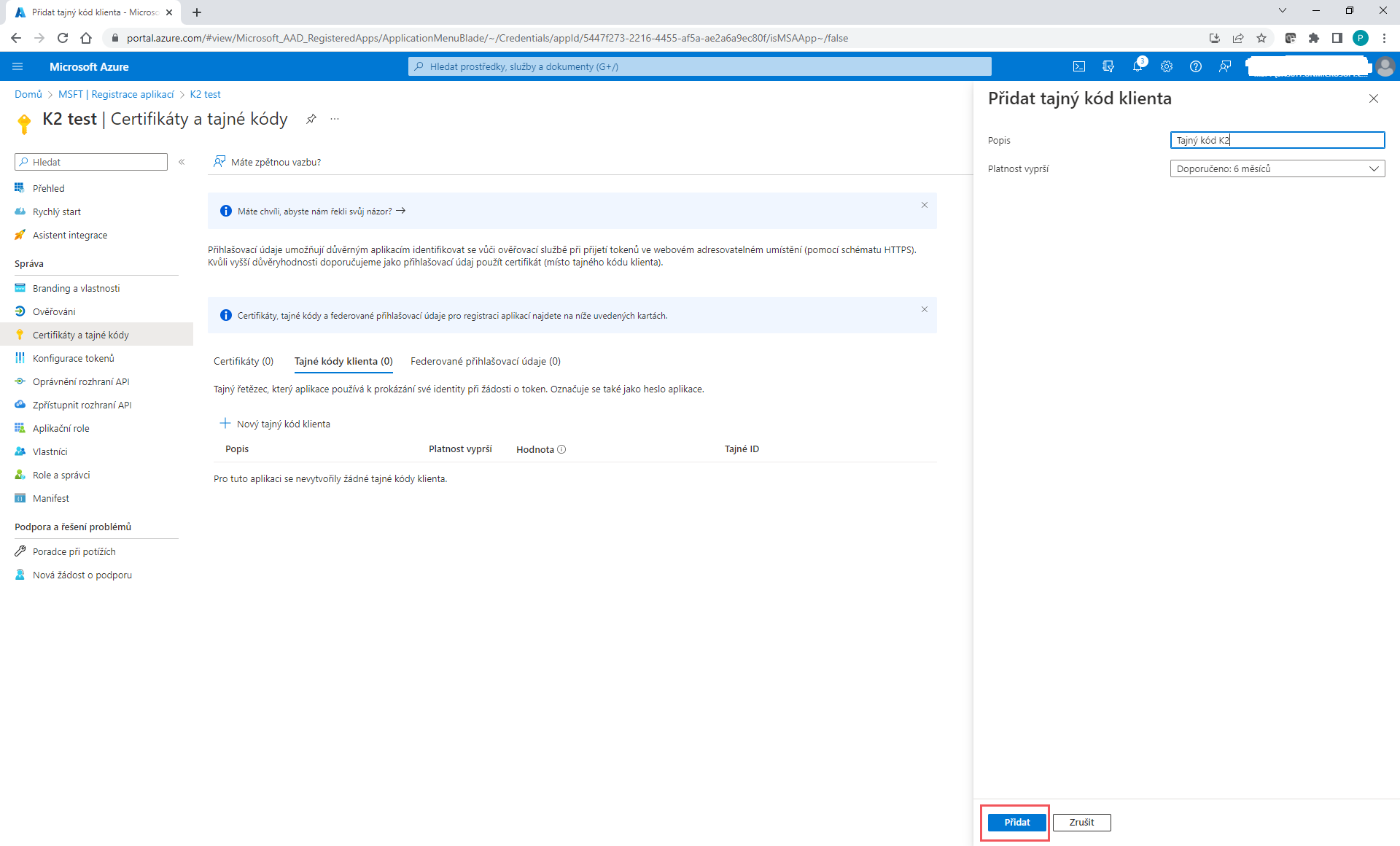
Obr.: Vytvoření tajného kódu
Tlačítkem Přidat vytvoříme nový tajný kód.
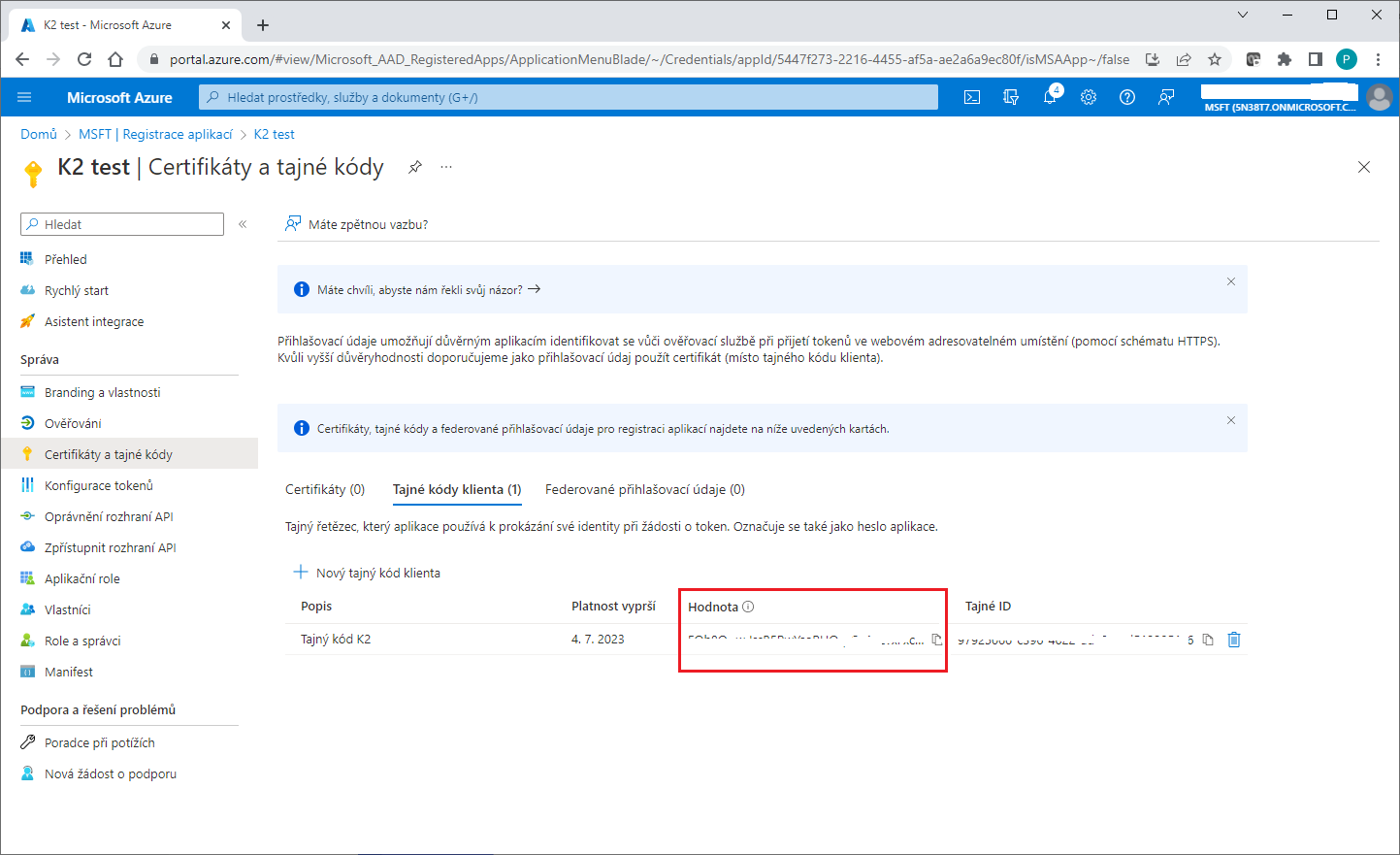
Obr.: Hodnota tajného kódu klienta
Po vytvoření doporučujeme hodnotu tajného ID zkopírovat. Po obnovení stránky to již není možné. Toto ID je pak nutné rovněž zadat do IS K2 do formuláře pro nastavení autorizace OAuth2.
V levém menu dále vybereme možnost Ověřování.
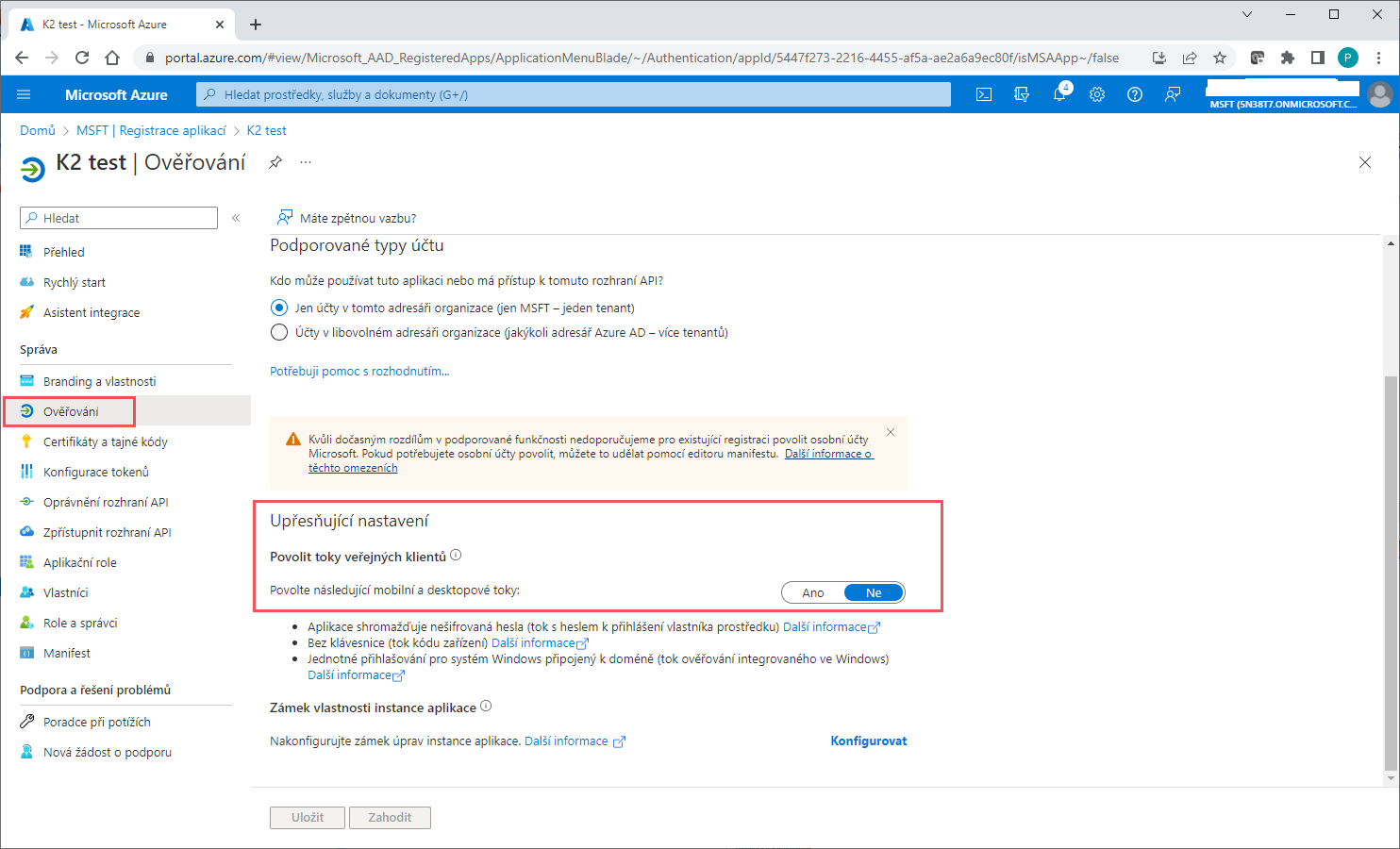
Obr.: Povolení toků veřejných klientů
Zde je nutné povolit toky veřejných klientů kliknutím na tlačítko Ano. Tlačítkem Uložit pak aplikovanou změnu uložíme.
V dalším kroku vybereme z levé nabídky možnost Oprávnění rozhraní API.
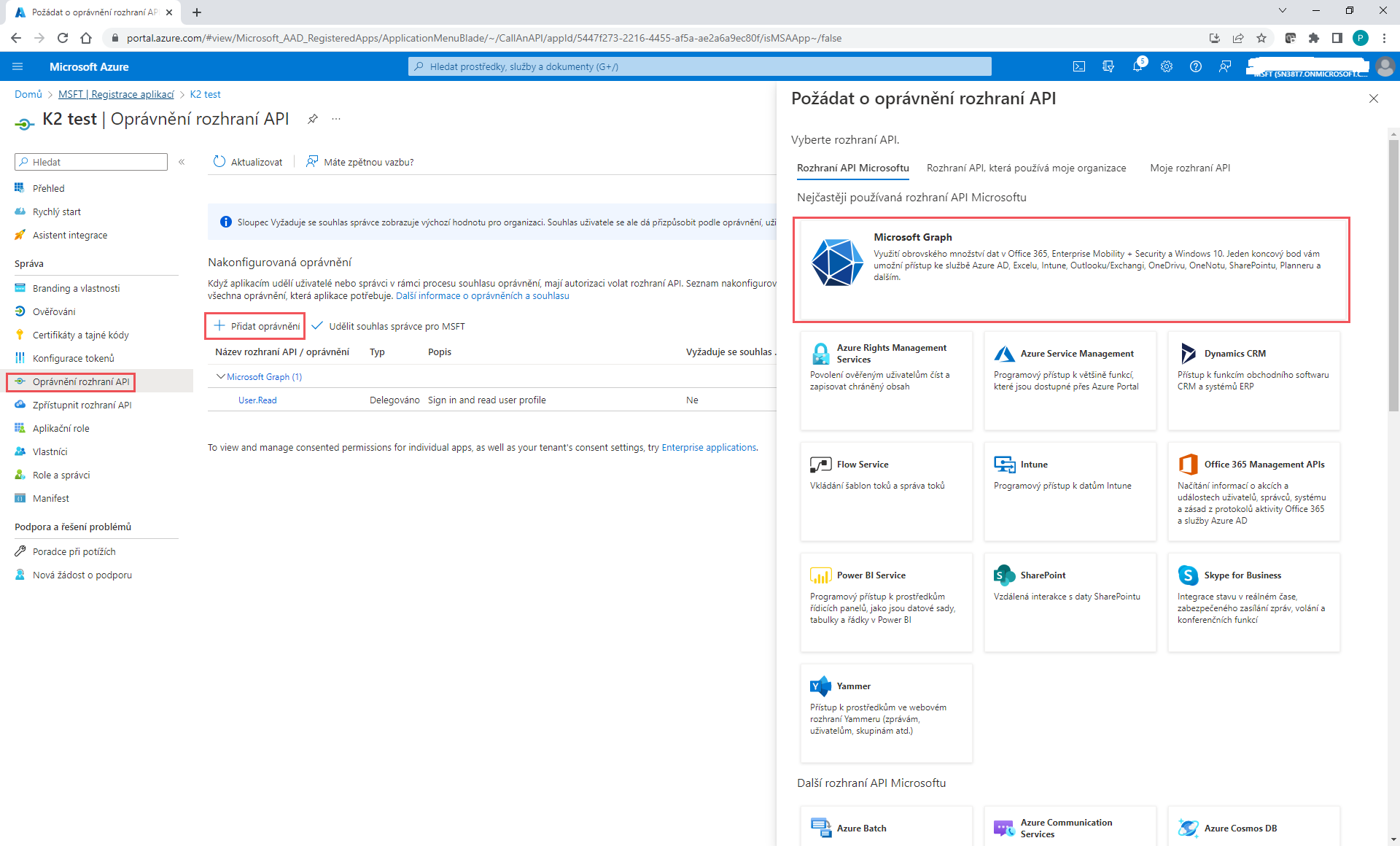
Obr.: Oprávnění rozhraní API
Zde pak tlačítkem Přidat oprávnění zobrazíme seznam možných oprávnění, které je možné nastavit. V tomto seznamu vybereme možnost Microsoft Graph.
Dále vybereme možnost Delegovaná oprávnění. Zobrazí se seznam všech dostupných oprávnění. V části Mail zde vybereme možnost Mail.Send.
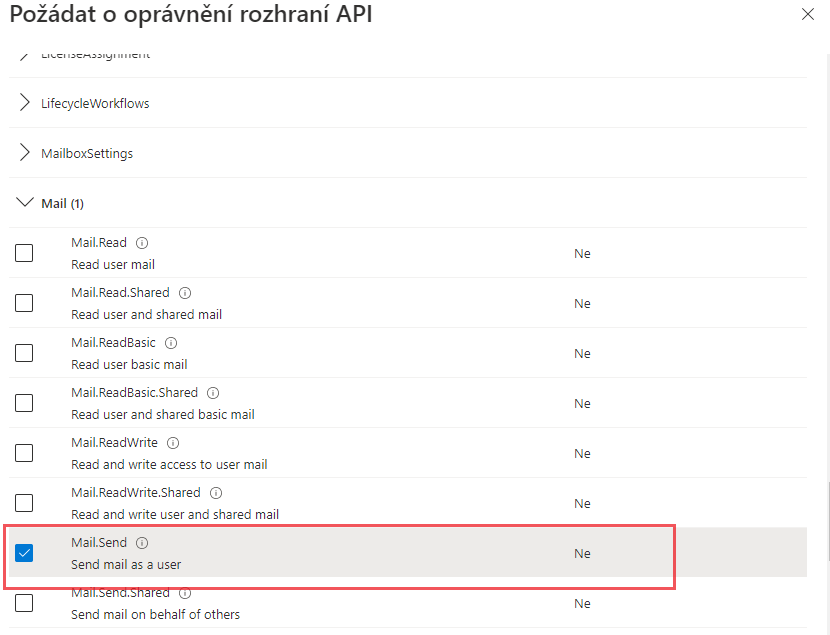
Obr.: Nastavení oprávnění Mail.Send
V seznamu oprávnění v části User dále vybereme možnost User.Read.
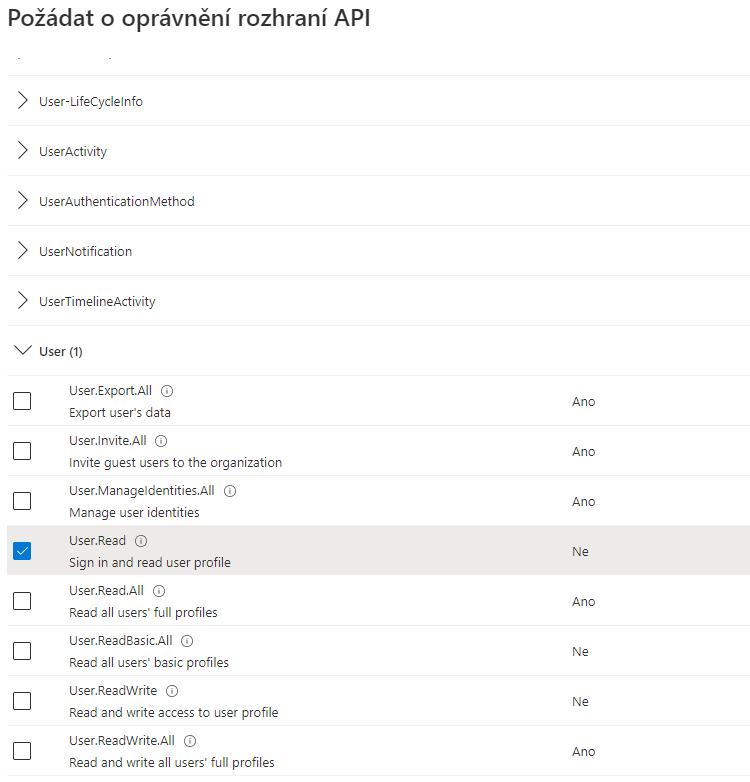
Obr.: Nastavení oprávnění User.Read
Tlačítkem Přidat oprávnění provedené změny uložíme. Vybraná oprávnění se uloží. Tlačítkem Udělit souhlas správce pro MSFT zde tento souhlas nastavíme.
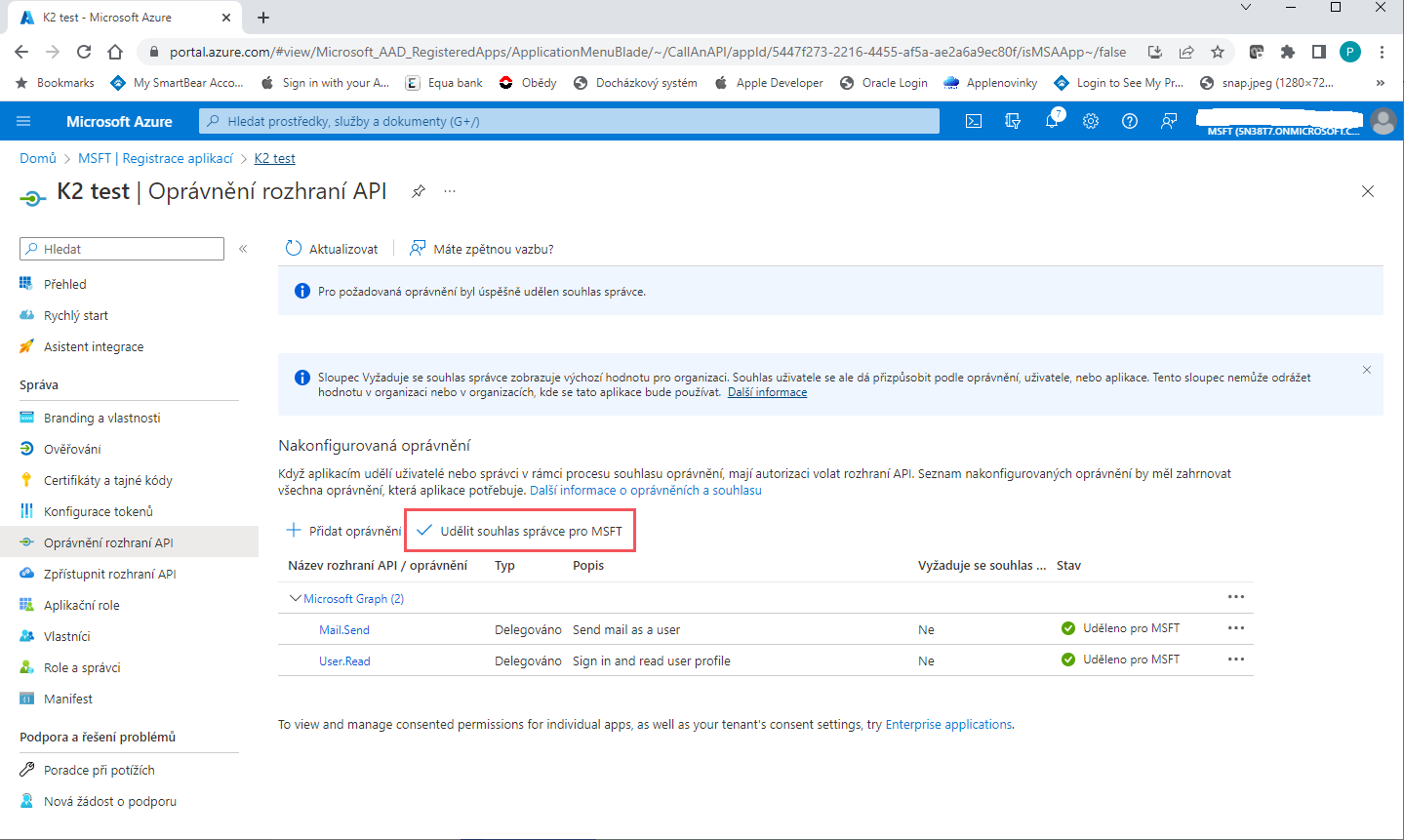
Obr.: Souhlas správce pro MSFT
Pro další nastavení si zobrazíme v levém menu záložku Ověřování. Pro přidání nové platformy zde klikneme na tlačítko Přidat platformu.
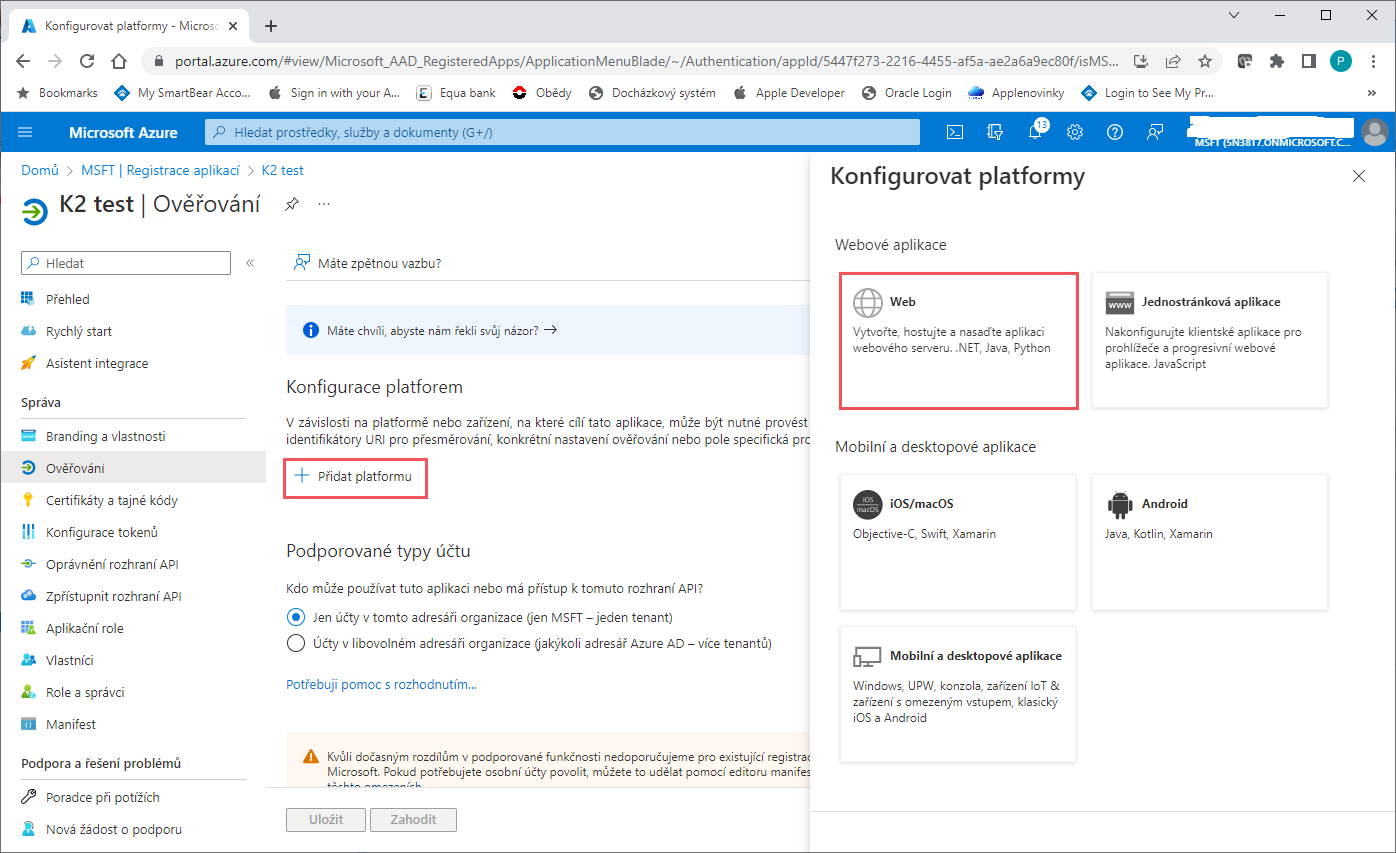
Obr.: Konfigurace platformy
V seznamu aplikací vybereme možnost Web. Zobrazí se další nastavení pro tuto platformu.
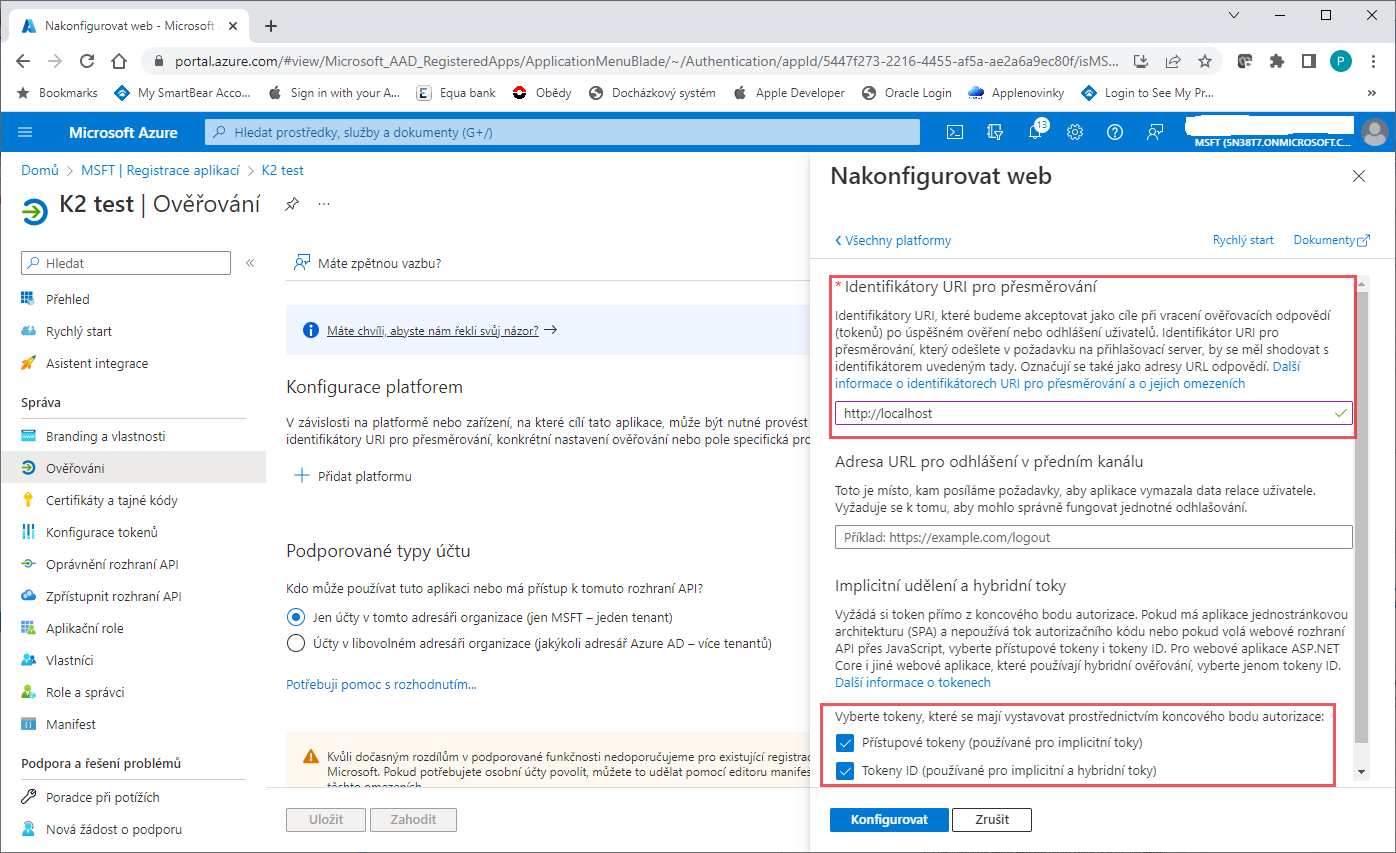
Obr.: Konfigurace platformy Web
Zde v horní části nastavíme Identifikátor URI pro přesměrování na hodnotu "http://localhost". Ve spodní části pak zatrhneme oba příznaky Přístupové tokeny a Tokeny ID. Tlačítkem Konfigurovat nastavení uložíme.
Komplexní návod, jak vytvořit a nastavit aplikaci v prostředí Microsoft Azure je uveden zde: https://intercom.help/security-studio/en/articles/5087114-setup-email-smtp-settings-with-office365-oauth2-authentication.
Nastavení v IS K2 - Microsoft
Další nastavení pro autorizaci pomocí protokolu OAuth2 je nutné již provést přímo v IS K2 v modulu Pošta / Nastavení poštovních schránek. Veškeré údaje pro tento protokol a Microsoft autorizaci jsou dostupné pomocí tlačítka OAuth 2.
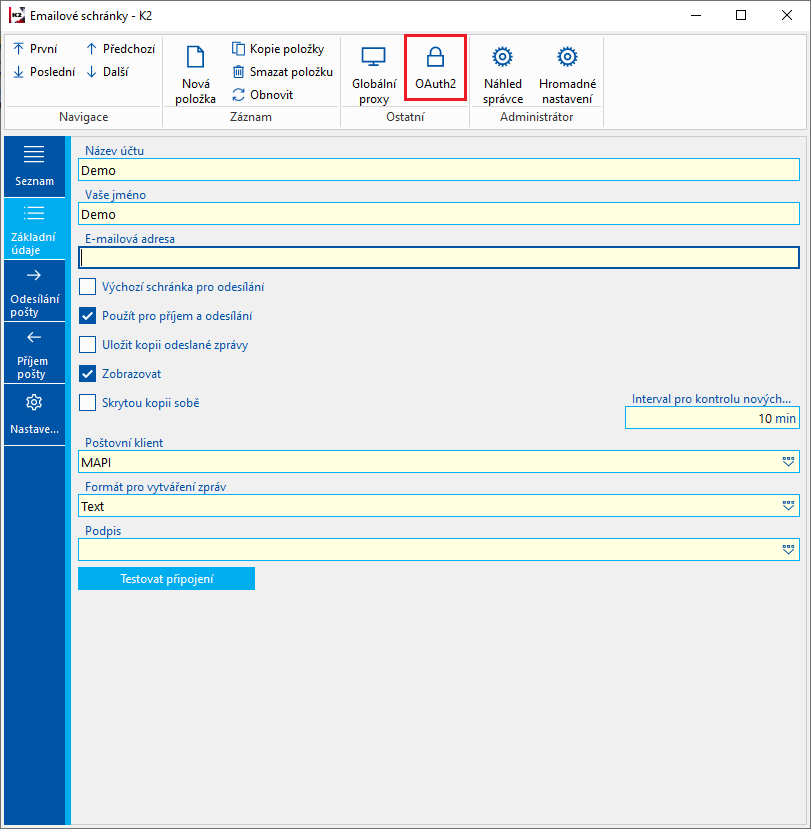
Obr.: Tlačítko na formuláři pro nastavení protokolu OAuth 2
Stisknutím tlačítka se zobrazí formulář pro nastavení údajů z vytvořené aplikace v prostředí Microsoft Azure.
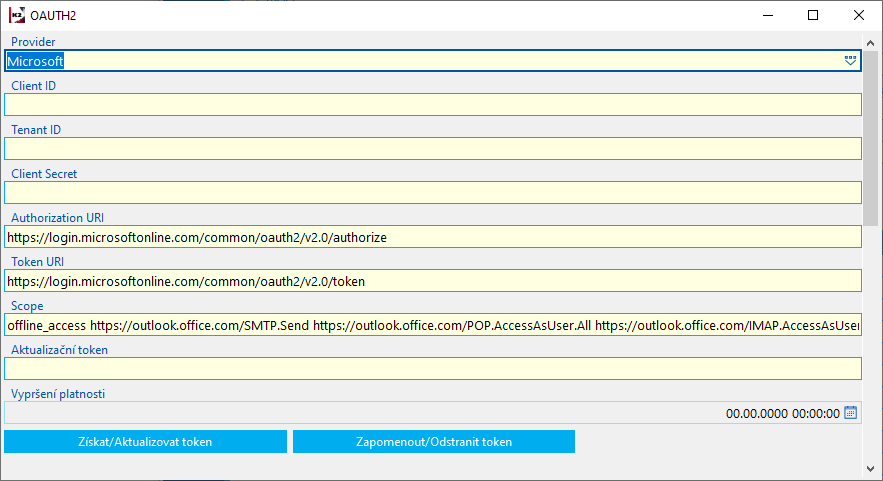
Obr.: Nastavení protokolu OAuth2 pro Microsoft v IS K2
Popis polí:
Client ID |
Zde je nutné zadat ID aplikace (klienta), získané vytvořením aplikace v prostředí Microsoft Azure. |
Tenant ID |
Zde je nutné zadat ID adresáře (tenanta), získané vytvořením aplikace v prostředí Microsoft Azure. |
Client Secret |
Zde je nutné zadat Tajný kód klienta, získaný vytvořením aplikace v prostředí Microsoft Azure. |
Authorization URI |
Pole se vyplní automaticky hodnou určenou pro Microsoft účet. |
Token URI |
Pole se vyplní automaticky hodnou určenou pro Microsoft účet. |
Scope |
Pole se vyplní automaticky hodnou určenou pro Microsoft účet. |
Aktualizační token |
Pole se vyplní automaticky po ověření účtu. Pro ověření je nutné stisknout tlačítko Přístupový token a dále použít volbu Získat/Aktualizovat. Zobrazí se webový prohlížeč s výzvou k přihlášení k Microsoft účtu. Po přihlášení dojde k ověření a pole Aktualizační token se vyplní automaticky hodnotou. |
Vypršení platnosti |
Datum a čas vypršení platnosti Aktualizačního tokenu. Token je platný 1 hodinu, pak dojde k jeho automatické aktualizaci. Token lze aktualizovat také ručně. |
Získat/Aktualizovat token |
Načte webovou stránku pro autorizaci aktualizačního tokenu. |
Zapomenout/Odstranit |
Odstraní aktualizační token. Ten je pak nutné znovu načíst a autorizovat. |
Pozn.:
V případě, že se při testování připojení objeví hlášení "Authentication unsuccessful, SmtpClientAuthentication is disabled for the Mailbox. Visit https://aka.ms/smtp_auth_disabled for more information.", je pro danou e-mailovou schránku nutné zapnout protokol Authenticated SMTP. Ten lze zapnout dvěma způsoby:
1. S pomocí Exchange Online PowerShellu - příkaz by měl zapnout Authenticated SMTP pro všechny uživatele.
Set-TransportConfig -SmtpClientAuthenticationDisabled $false
2. Doporučený způsob pomocí administrátorského centra https://admin.microsoft.com, kde administrátor pro vybranou schránku povolí protokol Authenticated SMTP.
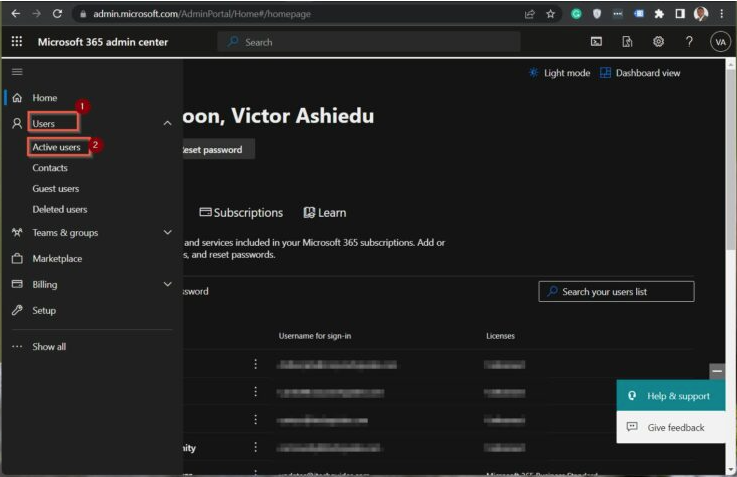
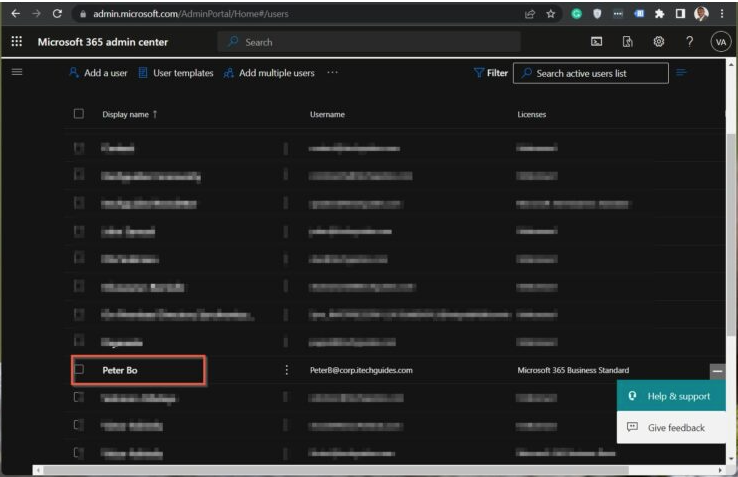

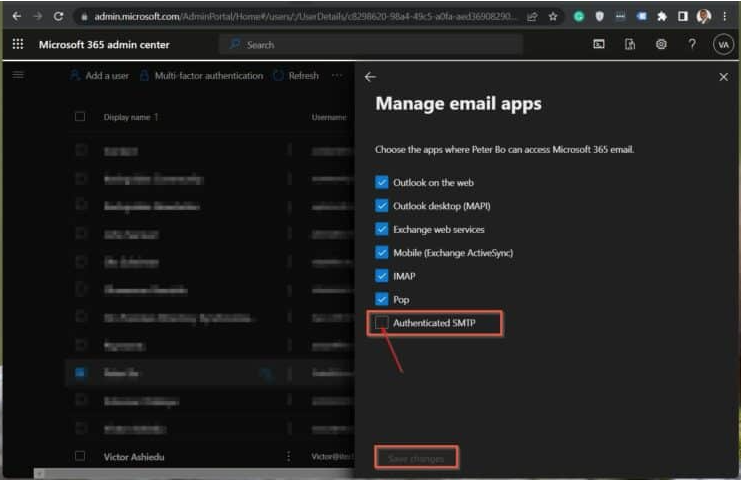
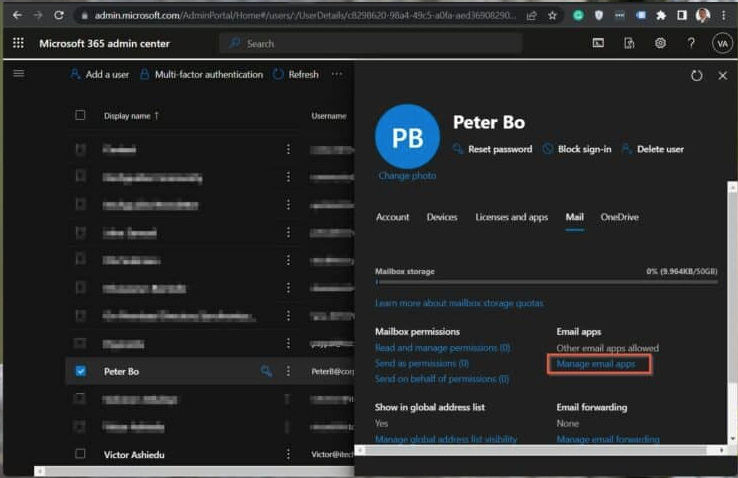
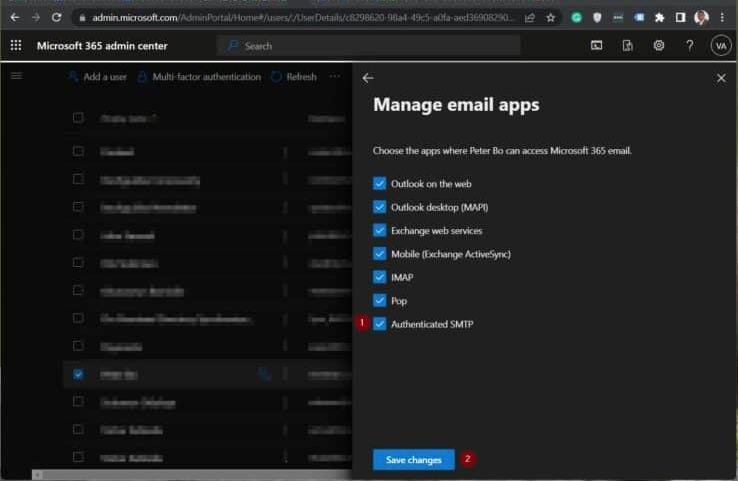
Skripty, funkce
Skripty Kontaktních osob naleznete v Katalogu skriptů.
Datové schránky
Datová schránka je elektronické uložiště, které je určeno k doručování a k provádění úkonů vůči orgánům veřejné správy. Tyto dokumenty mají formu datové zprávy. Datovou schránku zřizuje a spravuje Ministerstvo vnitra.
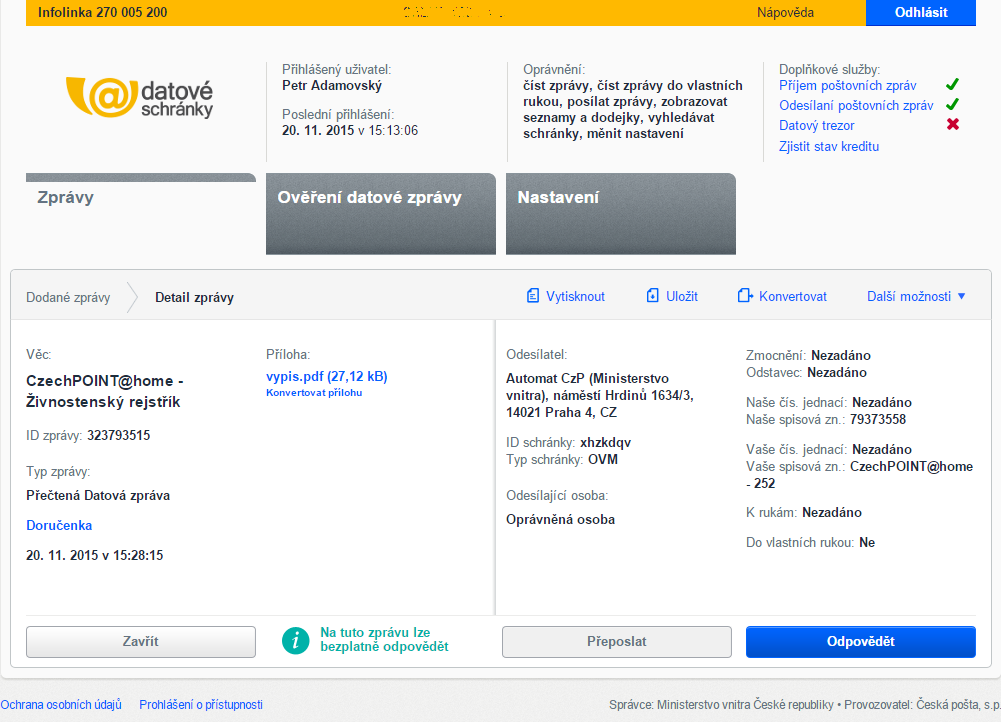
Obr.: Přijatá zpráva v datové schránce
Pomocí datové schránky je možné posílat a přijímat úřední dokumenty v elektronické podobě (datové zprávy) od orgánů veřejné správy. Další možností využití datové schránky je odesílání Poštovní datové zprávy, která umožňuje komunikaci i mezi ostatními uživateli datových schránek.
Do datové schránky jsou dodávány úřední listiny v elektronické podobě, opatřené elektronickým podpisem odesílatele. Také veškeré odeslané dokumenty musí být označeny zaručeným elektronickým podpisem.
Dokument (datová zpráva), který je dodán do datové schránky, je doručen okamžikem přihlášení do datové schránky oprávněnou osobou. Nepřihlásí-li se uživatel do datové schránky do 10 dnů ode dne, kdy byl dokument doručen, považuje se tento dokument za doručený posledním dnem této lhůty. Jakmile je do datové schránky uložena nová datová zpráva, doručí se na mobilní telefon (za poplatek), popřípadě do e-mailové schránky (zdarma) zpráva o doručení. Přečtená zpráva bude v datové schránce uchována po dobu 90 dní. Po této lhůtě bude zpráva vymazána, pokud nemá uživatel aktivovanou placenou službu Datový trezor, která slouží k uskladnění - archivaci datových zpráv po uvedené lhůtě.
Pomocí webového prohlížeče jsou datové schránky dostupné na adrese www.mojedatovaschranka.cz. Veškeré dostupné informace o datových schránkách včetně možnosti využít testovací prostředí jsou k dispozici na stránkách www.datoveschranky.info.
Z K2 je možné přes datovou schránku poslat jakýkoliv soubor.
Podmínky využití datových schránek v IS K2
Chceme-li funkčnost zasílání a načítání zpráv z datových schránek v K2 využívat, musíme splnit několik podmínek a nastavení:
- Uživatel K2, který bude datové schránky používat musí být propojen se záznamem Kontaktní osoby. Tato osoba pak musí mít na straně WEB, e-shop vyplněné k typu Webu ISDS (Datová schránka) přihlašovací jméno a heslo do každé datové schránky, k níž má přístup. Po změně párování Kontaktní osoby s Uživatelem je před použitím skriptu nutné restartovat K2. Při nastavení přihlášení na kontaktní osobě je možné využít funci Testovat připojení, která ověří funkčnost připojení do datové schránky. Pro přihlášení je možné zadat také otisk certifikátu uloženého ve windows.
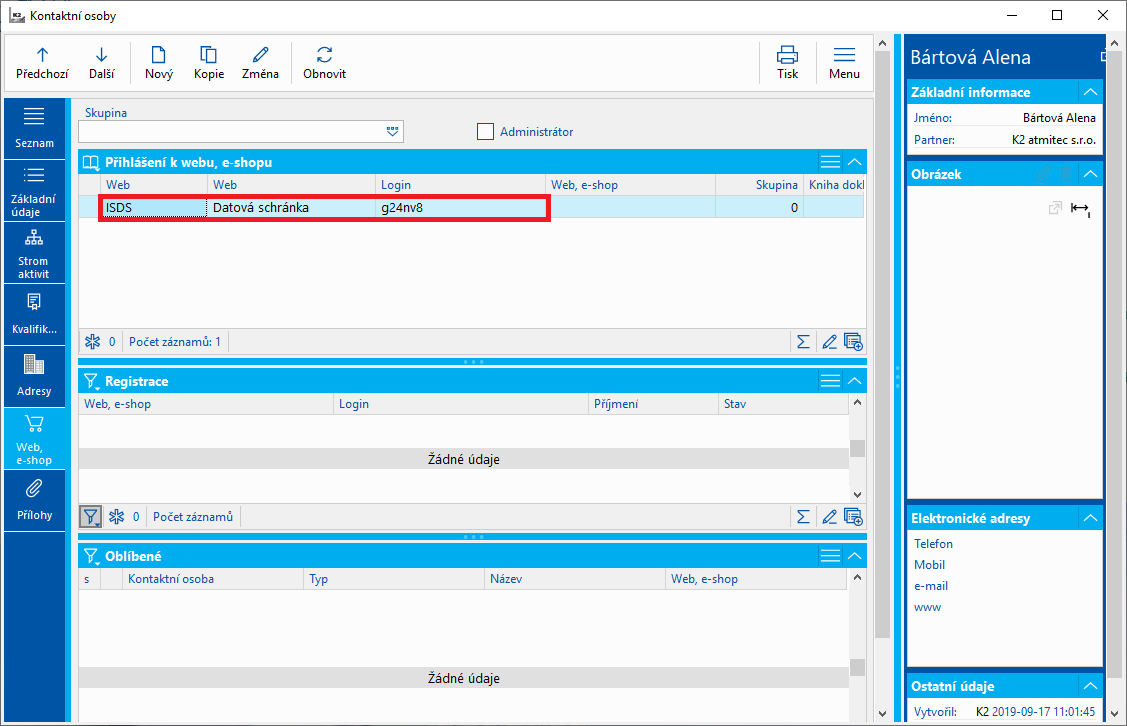
Obr.: Nastavení na kontaktní osobě uživatele
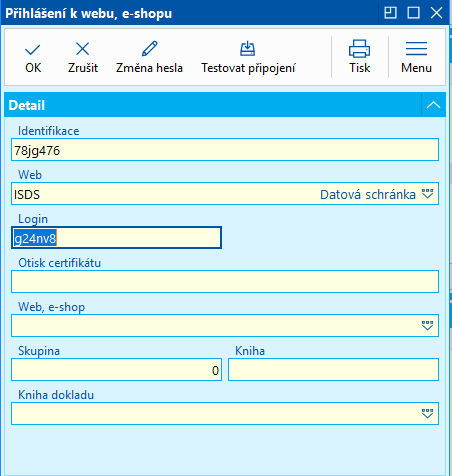
Obr.: Nastavení přihlašovacích údajů do datové schránky
- Pro každou datovou schránku musí být definovaná samostatná Kniha listovní pošty, ve výchozím nastavení v poli Datová schránka musí být uvedeno ID datové schránky.
- Typ dokumentu, do kterého chceme zprávy ukládat, musí mít nastaven Typ kopie. Zpravidla se nastavuje "Unikátní přesun" nebo "DMS" (Dokumentový server). Zvolený typ dokumentu je nutné nastavit ve Výchozím nastavení knihy (implicitně se nastavuje typ DS_DOC).
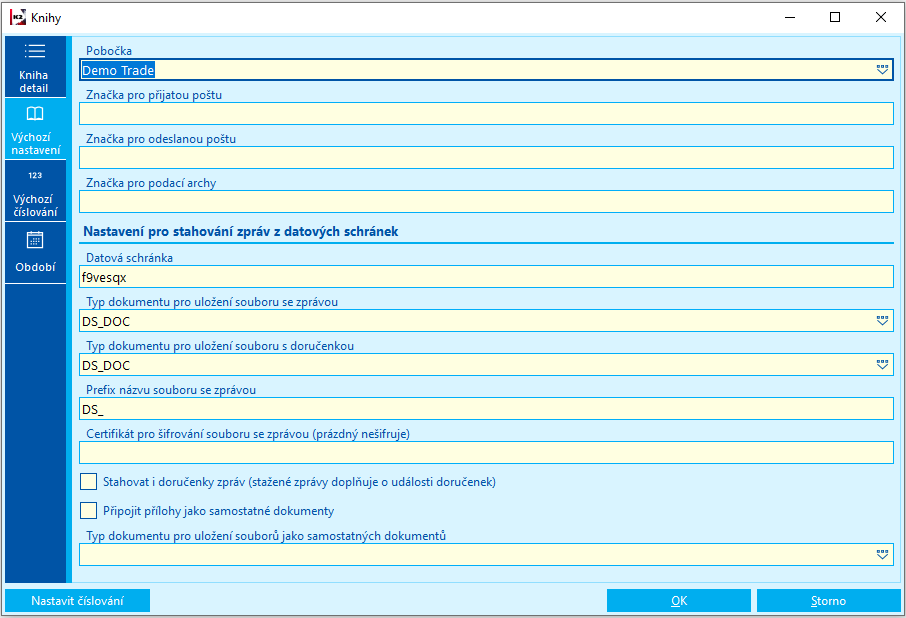
Obr.: Vytvořená kniha listovní pošty
- Je potřeba mít nastaveny Paremetry ISDS
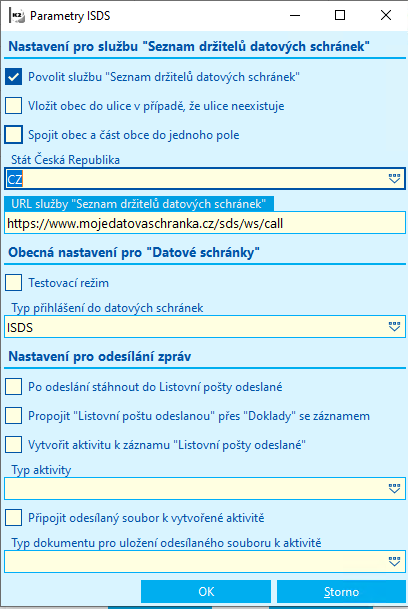
Obr.: Parametry ISDS
- Pokud chceme k přístupu do datové schránky využívat certifikát, pak musí být tento certifikát zařazen v osobních certifikátech uživatele a musí být zaregistrován v příslušné datové schránce v rozšířeném přihlašování. Další informace viz níže.
- Pro zobrazení, resp. čtení stažených zpráv je nutné mít nainstalovanou aplikaci FormFiller nebo zásuvný modul pro FormFiller pro příslušný internetový prohlížeč http://www.602.cz/produkty/form_filler. Aplikace umožní otevření uložených zpráv ve formě fyzického souboru s příponou .fo.
- Při použití šifrování je nutné mít v PC zaregistrováno otevírání souboru typu .docK2 aplikací K2\bin\x64\ed_app.exe (nebo K2\bin\x84\ed_app.exe ).
- Na počítači je třeba mít nainstalovaný .NET 3.5 a potom spustit registraci v pdfregistertool uvedenou v následujícím bodě
- V hlavním rootu K2 v soubour pdfregistertool.exe na záložce k2.NET utilities by měla být zatržena zatržítka v obou sloupcích (provede se stiskem tlačítka "Register!")
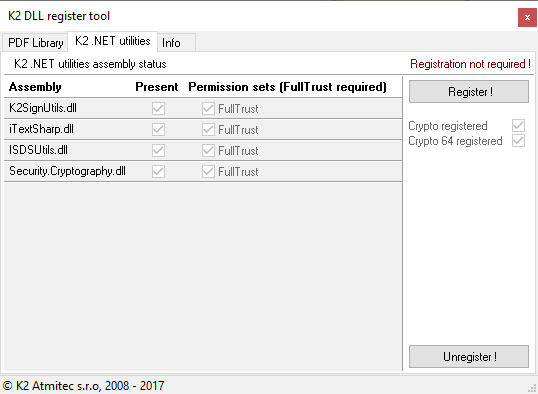
Certifikáty související s datovými schránkami
- Osobní certifikát (stačí komerční) slouží k ověření přihlášení k datové schránce.
- Důvěryhodná kořenová certifikační autorita: Tento certifikát se importuje do důvěryhodných certifikačních autorit a je k dispozici na adrese http://vca.postsignum.cz (stačí kořenový certifikát postsignum root_qca2_root.cer) - je nutný k ověření osobního certifikátu.
- Certifikát pro čtení a šifrování datových zpráv: Tyto certifikáty se distribuují spolu s IS K2 a jsou uloženy ve složce K2\SupportFiles\Lang5. Je zde k dispozici certifikát K2Universal.cer (slouží pouze pro čtení) a K2Universal.pfx (slouží pro čtení a šifrování). Uživatel může použít vlastní certifikát (jeho název je pak nutné zadat do parametru skriptu CertificateName). Tyto certifikáty musí uživatel zařadit do osobních certifikátů. Tyto certifikáty zajišťují bezpečnost zpráv ve formě souborů fyzicky uložených na disku.
Odesílání datových zpráv z K2
Datové zprávy je možné z K2 posílat různými způsoby:
- Jakýkoliv soubor můžeme odeslat pomocí funkce Odeslání přes datovou schránku. Tuto funkci je možné spustit ze stromového menu Komunikace - Datová schránka - Odeslání přes datovou schránku . V poli Odesílatel bude vyplněna nastavená kniha listovní pošty uživatele. Ve formuláři zadáme Příjemce výběrem z knihy Partnerů. Zobrazují se zde pouze ti partneři, kteří mají v knize Partneři na první straně vyplněno pole Datová schránka. Dále vyplníme Věc/Předmět a připojíme soubor. Po stisknutí tlačítka Více můžeme zadat číslo jednací, spisovou značku a další informace. Zpráva se odešle stisknutím tlačítka s obálkou pro odeslání.
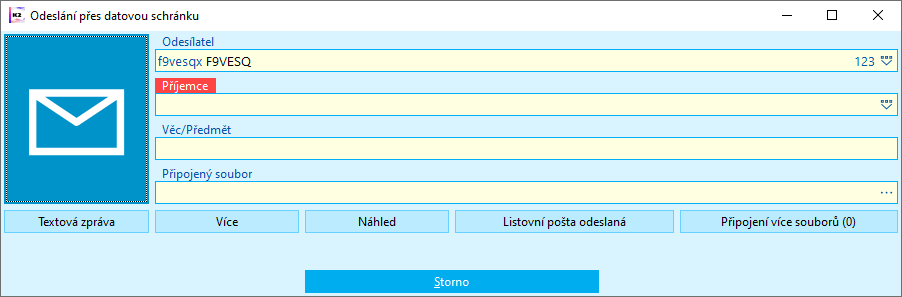
Obr.: Odeslání přes datovou schránku
Do odesílané zprávy je možné přidat také textovou zprávu pomocí tlačítka Textová zpráva. Tato zpráva bude při odesílání připojena jako soubor Textová zpráva.PDF.
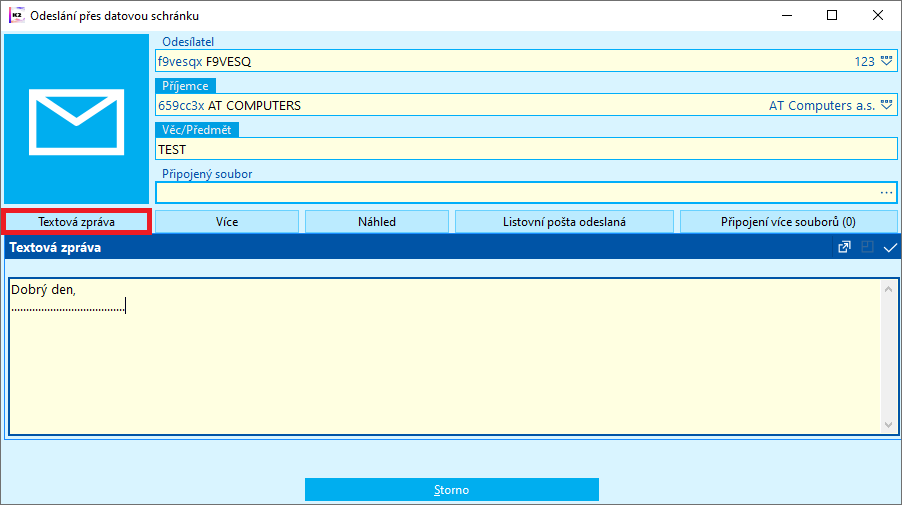
Obr.: Textová zpráva
Do zprávy je možné připojit více souborů. Soubory je možné vybrat z uložiště pomocí tlačítka Připojit soubory. Pod tímto tlačítkem je také informace o velikosti připojeného souboru a zda se jedná o velkoobjemovou zprávu.
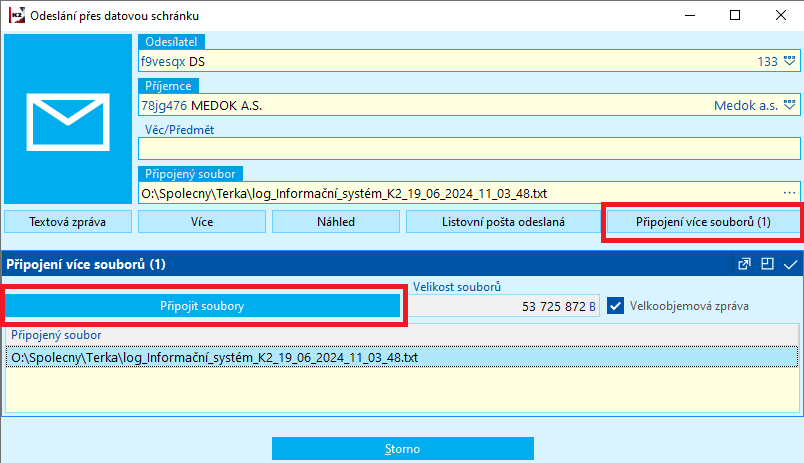
Obr.: Připojení více souborů ke zprávě
- Datovou zprávu je možné poslat přímo z knihy Přijatá pošta pomocí volby Odpověď na přijatou zprávu - převezmou se údaje ohledně značek, čísel a paragrafů, vymění se údaje odesílatele a příjemce, k textu předmětu se doplní prefix 'Re: '.
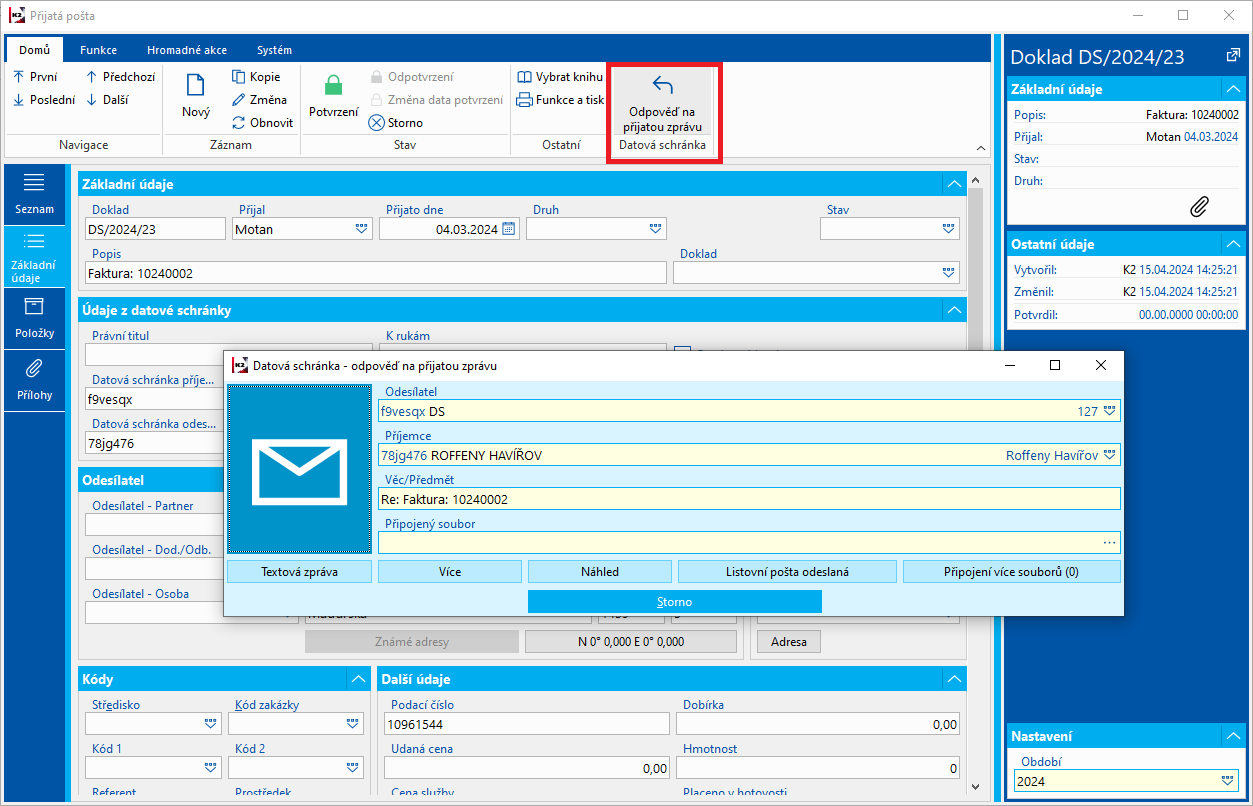
Obr.: Odpověď na přijatou zprávu
- Datovou zprávu je možné odeslat přímo ze skriptů, které vytvářejí exportní soubory. Jedná se o skripty, které mají parametr SendByDataBox (po exportu odeslat přes datovou schránku) a některé z nich také parametr DataBox (Datová schránka příjemce). Při nastaveném parametru SendByDataBox na hodnotu ANO se po exportu souboru rovnou otevře také okno pro jeho odeslání přes datovou schránku. Vyexportovaný soubor bude v tomto případě již připojen a je nutné zadat pouze Příjemce zprávy, pokud není vyplněn v parametru DataBox.
- Odeslání libovolné sestavy přes datovou schránku - v liště nad sestavou je ikona pro export sestavy do *.PDF a její odeslání přes datovou schránku. Po stisku této ikony se otevře formulář pro odeslání přes datovou schránku, kde je potřeba doplnit Příjemce a sestavu je možné odeslat.

Obr.: Ikona pro export sestavy do *.pdf a její odeslání přes datovou schránku
- Ve vybraných sestavách lze využt funkčnost pro hromadné odesílání přes datovou schránku, která využívá parametry z funkce Hromadné odesílání mailem. Funkčnost je v sestavách ZAK_DOK01.AM (zakázka), OBP_DOK02.AM (proforma faktura), OBV_DOK01.AM (objednávka vydaná), PF_DOK01.AM (faktura přijatá), ADVREC_DOK01 (záloha přijatá), REM_DOC01 (upomínka), PDO_DOK01.AM (pokladní doklad), OFFSET.AM (zápočet).
Obr.: Hromadné odeslání před datovou schránku
- Pokud jsou v sestvě nastavené parametry Export_TypeAm, pak lze nastavit odesílání za doklad nebo za zákazníka.
Pošta k odeslání
Pro situace, kdy datovou schránku obsluhuje uživatel nebo uživatelé, kteří mají do této datové schránky nastaveno přihlášení, ale soubory pro zasílání vytváří jiný uživatel, který přihlášení do datové schránky nemá, je možné využívat funkčnost knihy Pošta k odeslání.
Uživatel může vytvořit záznam do knihy Pošta k odeslání a jiný uživatel, který má přístup do datové schránky pak tuto poštu skutečně odešle.
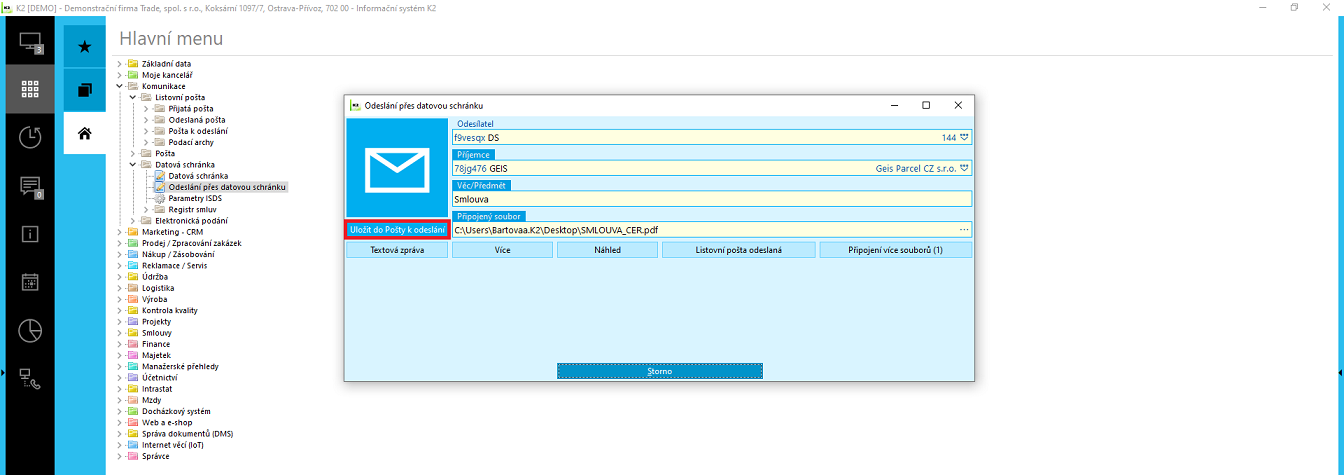
Obr.: Uložit do Pošty k odeslání
Stiskem tlačítka Uložit do Pošty k odeslání se datová zpráva nepošle, ale vytvoří se nový záznam do knihy Pošta k odeslání.
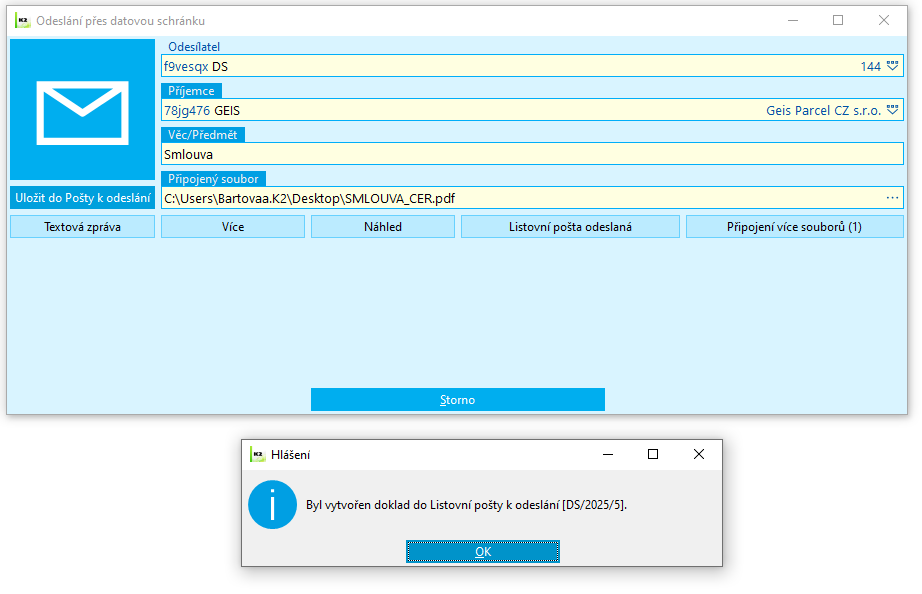
Obr.: Hlášení o vytvoření záznamu
V knize Pošta k odeslání je poté možné záznam odeslat. Před odesláním je potřeba, aby bylo na záznamu provedeno první potvrzení. Potom je možné záznam odeslat pomocí funkce Odeslat zprávu. Dojde k zobrazení okna pro odeslání zprávy a pomocí stisknutí obálky se zpráva odešle. Odesláním zprávy dojde automaticky k druhému potvrzení záznamu, tedy záznamy co jsou dvakrát potvrzené již byly odeslány.
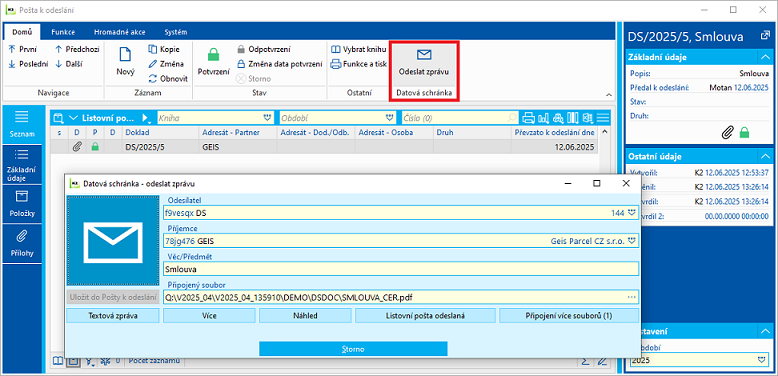
Obr.: Odeslat zprávu
Záznamy v knize Pošta k odeslání je možné poslat také hromadně pomocí hromadné akce Odeslání datovou schránkou:
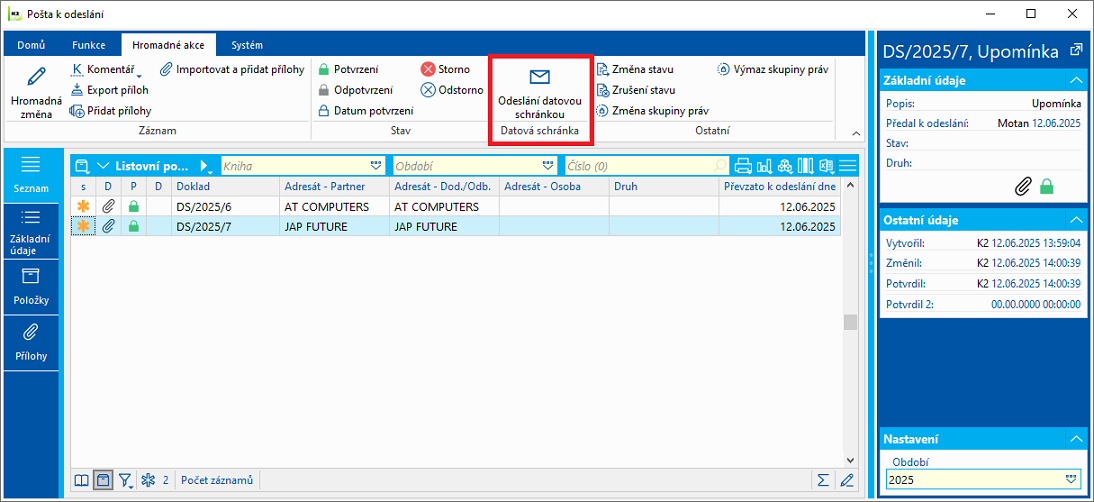
Obr.: Hromadné odeslání zpráv
Načítání a ukládání datových zpráv pomocí skriptu
Propojení datové schránky a K2 zajišťuje skript DataBoxMessages.pas, který je možné spouštět ručně nebo jako plánovaná úloha. Podle Uživatele, který skript spouští, a jemu připojené Kontaktní osoby se vyhledají přihlašovací údaje. Do K2 se pak postupně stáhnou zprávy ze všech datových schránek dostupných podle přihlášení danému uživateli. Typ dokumentu musí být DS_DOC.
Přijaté zprávy se z datových schránek stahují do odpovídající knihy Přijaté listovní pošty. Ke všem zprávám se stahují také doručenky, kdy jednotlivé záznamy/stavy v doručence jsou stahovány jako události zprávy. Při přijetí zprávy tak obvykle dochází ke stažení samotné zprávy a tří událostí (údaje o odeslání, doručení a vyzvednutí datové zprávy).
Skript stahuje zprávy dle nastavení zobrazení vlastních firem uživatele. Pokud má jeden uživatel (kontaktní osoba) nastaveno více datových schránek pro různé vlastní firmy, pak se stáhnou zprávy do knih listovní pošty, které mají vlastní firmu, jejiž data uživatel zobrazuje. Skript tedy bere v potaz výběr zobrazovaných firem uživatele.
V závislosti na nastavení parametrů jsou staženy všechny/některé nové zprávy a události, přičemž se prostřednictvím ID zprávy kontroluje, aby se stejná zpráva nenačetla znovu (pouze případné nové události v doručence). Po průchodu všemi zprávami datové schránky a jejich zpracování, se skript z datové schránky odpojí. V případě chyby připojení do datové schránky nebo nenalezení Knihy listovních a zásilkových služeb či jakýchkoliv dalších chyb proběhne o tomto (dle nastavení parametrů skriptu) zápis do chybového souboru, zobrazení chybového souboru případně zápis do historie plánovače úloh; vždy se provádí zápis do Chybového protokolu přepočtů K2.
Princip uložení zprávy:
Jako záznam listovní pošty se ukládá většina hlavičkových údajů datové zprávy a některé detaily. Samotná zpráva ve formě fyzického souboru (typ souboru dle parametru skriptu) včetně příloh se ukládá na záložku Přílohy tohoto záznamu ve formátu .fo (nešifrovaná) nebo DocK2 (šifrovaná certifikátem distribuovaným s IS K2), což je šifrovaná verze původního souboru .fo. Doručenky se pak ukládají jako položky (Dopisy listovní pošty) na stranu Položky záznamu..
Konkrétně jsou údaje z datové zprávy do K2 polí vyplněny takto:
Název pole Listovní pošty a jeho využití pro datovou zprávu
Popis |
Věc. |
Přijal |
Kontaktní osoba, která stáhla zprávu. |
Přijato dne |
Datum a čas doručení. |
Stav |
Pro datovou zprávu není implementováno. |
Druh |
Pro datovou zprávu není implementováno. |
Datová schránka příjemce |
Datová schránka, do které byla zpráva přijata. |
Datová schránka odesílatele |
Datová schránka, ze které byla datová zpráva přijata. |
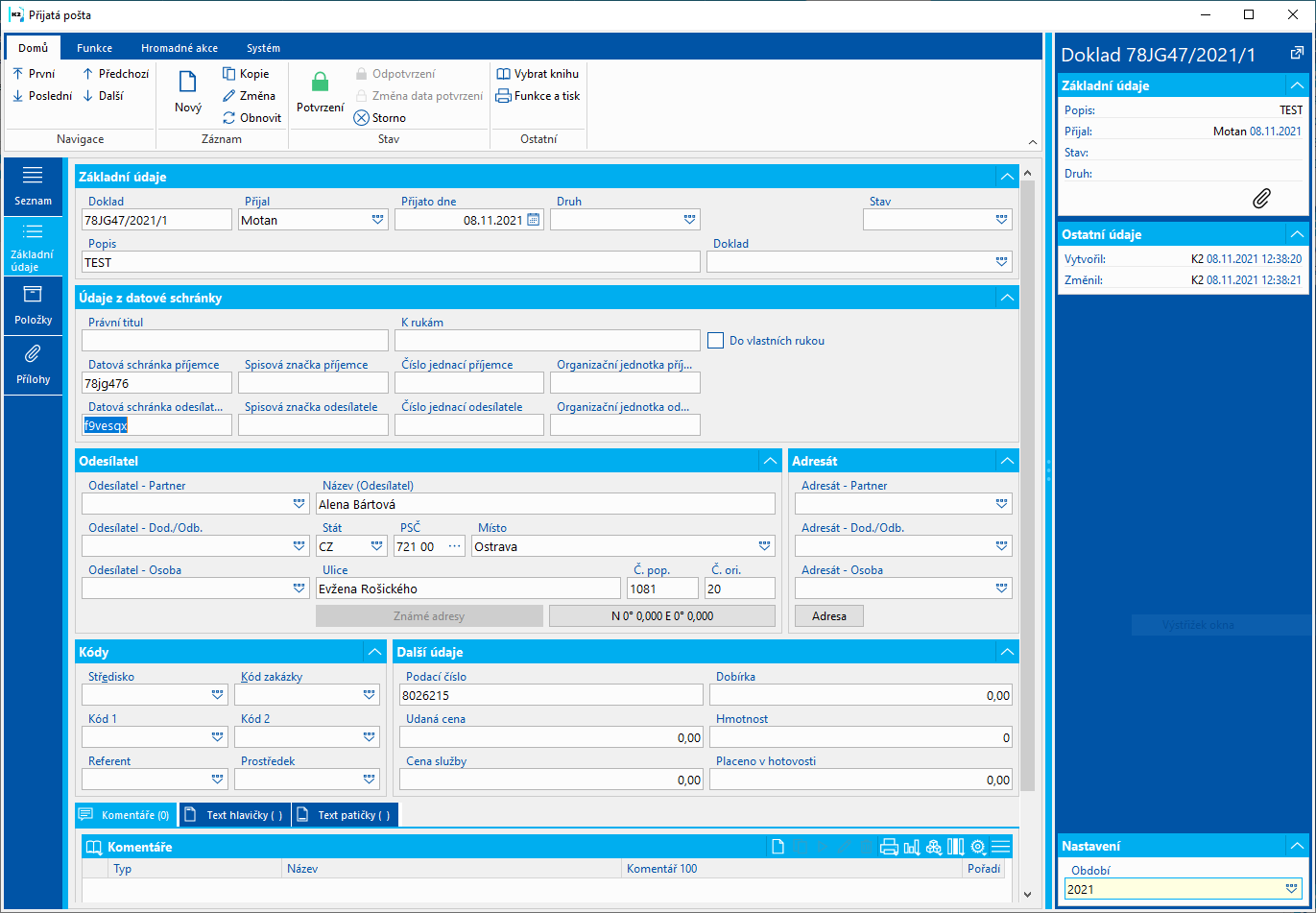
Obr.: Záložka Základní údaje
Na záložce Položky Listovní pošty vznikne jedna položka pro samotnou zprávu a následně několik položek s událostmi doručenky.
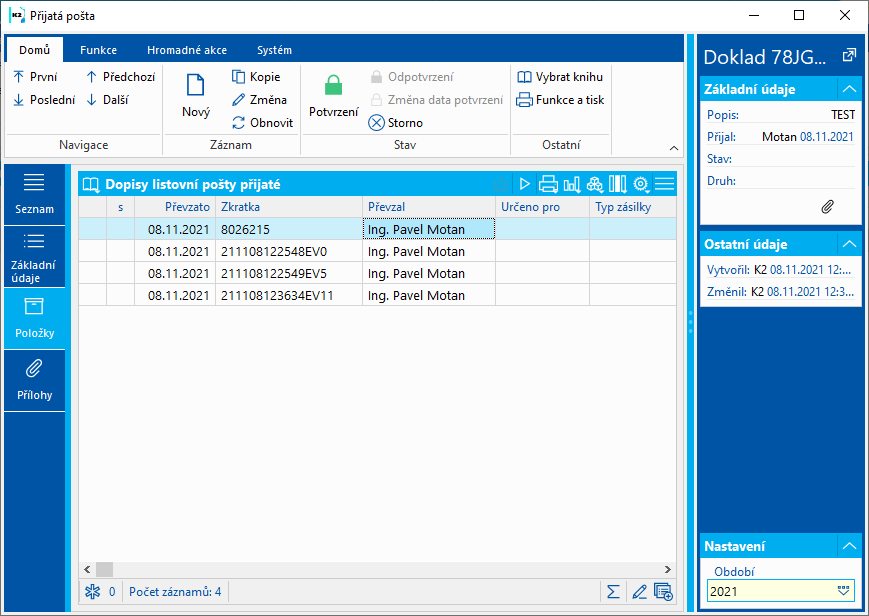
Obr.: 1. řádek se zprávou, další řádky s událostmi doručenky
Popis vybraných polí na položce v případě datové zprávy (tj. 1. řádek)
Převzato |
Datum události Přečtení zprávy v datové schránce. |
Zkratka |
Id zprávy. |
Značka |
Číslo jednací odesílatele. |
Popis |
Popis zprávy (Věc). |
Převzal |
Kontaktní osoba, která zprávu stáhla. |
Popis vybraných polí na položce v případě doručenek:
Převzato |
Datum a čas události doručenky (typicky podání, dodání, doručení zprávy). |
Zkratka |
Vygenerované číslo obsahující datum a čas události (ve formátu YYMMDDHHMMSS) a označení typu zprávy (z textu doručenky - začátek po dvojtečku). |
Značka |
Typ zprávy (z textu doručenky - začátek po dvojtečku). |
Popis |
Začátek textu doručenky oříznutý na maximální délku tohoto pole. |
Převzal |
Kontaktní osoba, která zprávu stáhla. |
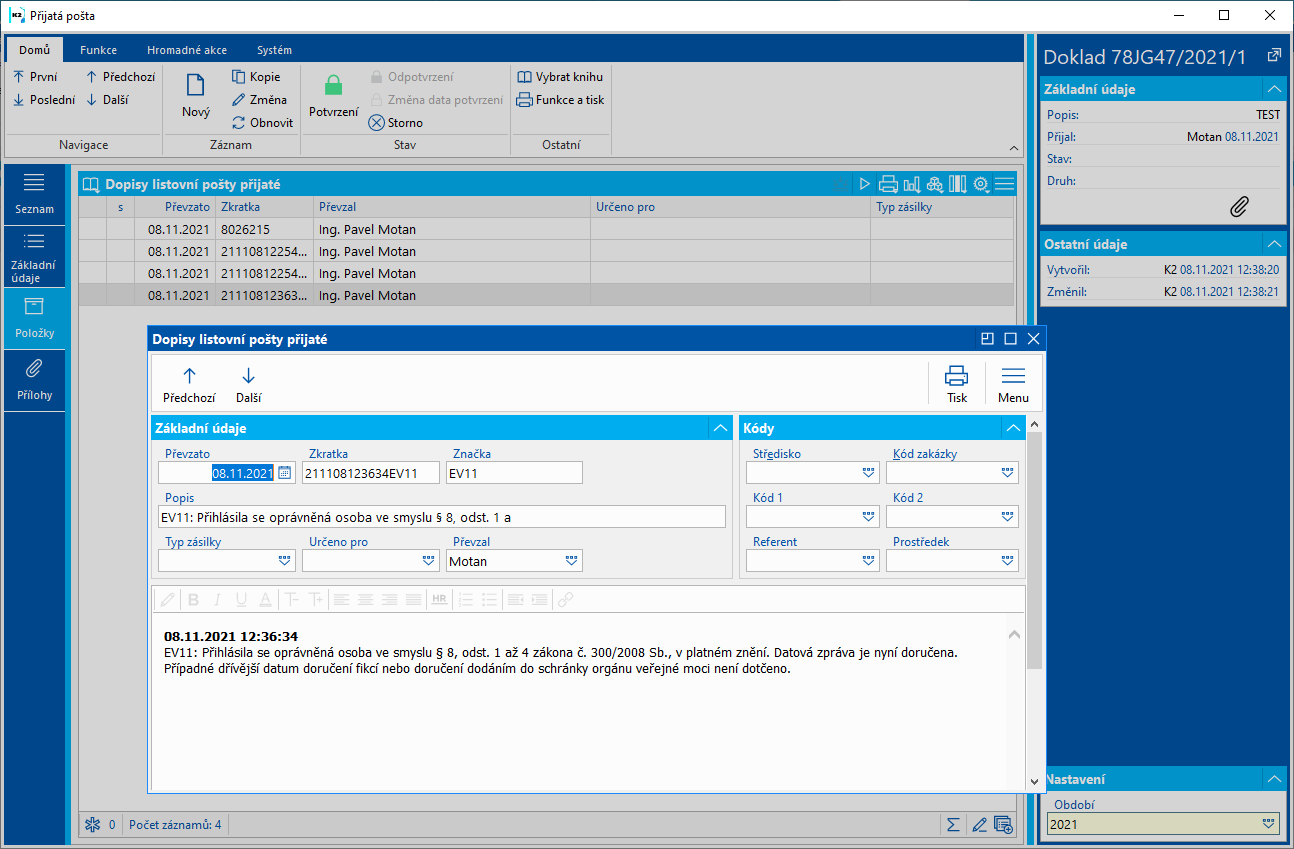
Obr.: Detail události doručenky - vyzvednutí zprávy
Datová schránka - čtení a zápis zpráv
Číslo procesu: CRM011 |
Ident. č. skriptu: FCRM034 |
Soubor: DataboxMessages.pas |
Popis skriptu: Skript umožňuje stažení zpráv z datové schránky (včetně doručenek) a jejich uložení do K2 - knihy Listovní pošty. |
||
Adresa ve stromu: [Komunikace] [Datová schránka] |
||
Parametry skriptu:
K2DocType - DS_DOC Typ dokumentu, do kterého se bude ukládat datová zpráva jako soubor v plném znění s přílohami. |
DocAbbrPrefix - DS_ Prefix názvu souboru se zprávou. |
MaxMsgCount - -1 Maximální počet stažených zpráv. Implicitní hodnota -1 znamená všechny zprávy. |
DateFrom - 1.8.2009 "Datum od" pro stažení zpráv. Určuje, jaké nejstarší zprávy se mají stáhnout. |
DeliveredFilesDocType - Typ dokumentu pro uložení souborů jako samostatných dokumentů. Nastavuje se v případě, že je parametr SaveDeliveredFiles nastaven na ANO. Pokud se parametr nenastaví, pak se přílohy nastaví se stejným typem, jako samotná zpráva. |
CertificateName - K2UniversalED Název certifikátu pro šifrování zprávy. Prázdné = soubor se zprávou není zašifrován. |
LoginCertificateThumbPrint - Kryptografický otisk certifikátu pro přihlášení, je-li k přihlášení do datové schránky využíván certifikát. Tento otisk lze získat v podrobnostech daného certifikátu ve Windows, je však nutné jej kopírovat přes např. poznámkový blok kvůli vložení neviditelných znaků, které však způsobují jeho neplatnost. |
LoginIdIO - 2000034154 Číslo záznamu webu s přihlašovacími údaji k datové schránce. Implicitní hodnota nastavuje standardní systémový záznam ISDS. |
ReceiveSenMessages - Ne Parametr určuje, zda se mají (Ano) nebo nemají (Ne) z datové schránky stahovat i odeslané zprávy. |
ErrorLogShow - Ne Parametr určuje, zda se má zobrazit chybový log průběhu zpracování zpráv na obrazovku (Ano) nebo zda stačí ho uložit do chybového protokolu přepočtu - typ 15 (Ne). |
ErrorLogFileName - Název souboru s cestou pro uložení chybového logu zpracování zpráv, má-li být vytvořen soubor. |
ReceiveDeliveryInfo - |
SaveDeliveredFiles - Ne Ano - Připojit přílohy jako samostatné dokumenty. Při nastavení na ANO jsou soubory, které zpráva obsahuje, při stažení zprávy do K2 připojeny v knize Listovní pošta na stranu Přílohy k této zprávě (záznamu). |
K2DelInfoType - |
CounterpartyDataBox - Identifikátor datové schránky protistrany Do hodnoty parametru se zadá identifikátor datové schránky. Do Listovní pošty se pak stahují přijaté zprávy jen od tohoto odesílatele. |
Šifrování datových zpráv uložených prostřednictvím K2 na disk
Bez použití šifrování je při stažení datové zprávy vytvořen a na disk uložen soubor s příponou .fo Tento soubor je čitelný prostřednictvím aplikace či zásuvného modulu 602XML filler pro kohokoliv, kdo má přístup k souboru a dané aplikaci. Pokud chceme, aby přístup k takto uloženým datovým zprávám byl omezen, využijeme certifikátu K2Universal.cer (pouze pro čtení)/K2Univesal.pfx (pro čtení i šifrování): Certifikát musí být zařazen do osobních certifikátů a musí být (implicitně je) nastaven v parametru CertificateName - pak dojde k jeho využití při šifrování ukládaných souborů. Samotné přílohy jsou následně otevírány aplikací K2/ed_app.exe, resp. pomocí této aplikace se "rozšifruje" soubor, která se následně zobrazí pomocí aplikace či zásuvného modulu 602XML filler.
Pozn.: Pakliže nechceme šifrování využít, musíme parametr CertificateName nastavit na prázdnou hodnotu.
Test funkčnosti propojení K2 a datové schránky
Pro účely testování je možné si nechat vygenerovat zdarma datovou zprávu Výpis z veřejných registrů (např. z živnostenského rejstříku) na adrese https://portal.gov.cz/formulare/vypis-z-zivnostenskeho-rejstriku. Klikneme na tlačítko Vyplnit formulář u požadovaného rejstříku, vyplníme IČO subjektu, o jehož záznam žádáme, a stiskneme Další. Budeme vyzváni k přihlášení do datové schránky, jejíž prostřednictvím chce žádost poslat (a jejíž funkčnost propojení s K2 chce nyní otestovat). Poté je požadavek předán "automatu", který jej vyřídí. Již odesláním požadavku tak vznikne v datové schránce nová odeslaná zpráva - Žádost o výpis z rejstříku. Obvykle během několika minut (do hodiny) přijde do datové schránky přijatá zpráva - požadovaný Výpis z rejstříku. Pouze přijatou / obě zprávy následně můžeme stáhnout do K2 spuštěním skriptu. Stáhnou se také doručenky.
Elektronická podání
Modul Elektronická podání zprostředkuje elektronickou komunikaci - elektronická podání. Aktuálně podporuje podání pro Českou správu sociálního zabezpečení.
Je tedy možné ho využít pro zaslání údajů týkajících se:
- Oznámení o nástupu do zaměstnání
- Evidenční list důchodového pojištění
- Příloha k žádosti o dávku
- Hlášení zaměstnavatele při ukončení pracovní neschopnosti
- Přehled o výši pojistného
- Oznámení záměru uplatňovat slevu na pojistném
Na modul Elektronická podání je napojen také modul eNeschopenky, který vytváří záznamy v knize Elektronická podání, ale v případě eNeschopenky uživatel komunikaci s ČSSZ řídí přímo v knize eNeschopenky na rozdíl od ostatních podání, které se komunikují přímo v knize Elektronická podání.
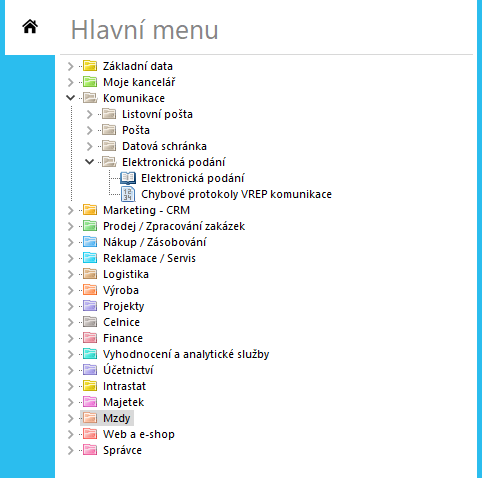
Obr.: Stromové menu - Elektronická podání
Knihy pro elektronická podání
Pro využívání modulu Elektronická podání je potřeba založit knihu, případně knihy pro Elektronická podání.
Knihy pro Elektronická podání je možné otevřít ze stromového menu Základní data - Knihy pro elektronická podání nebo Správce - Systém - Správa knih - záložka Elektronická podání.
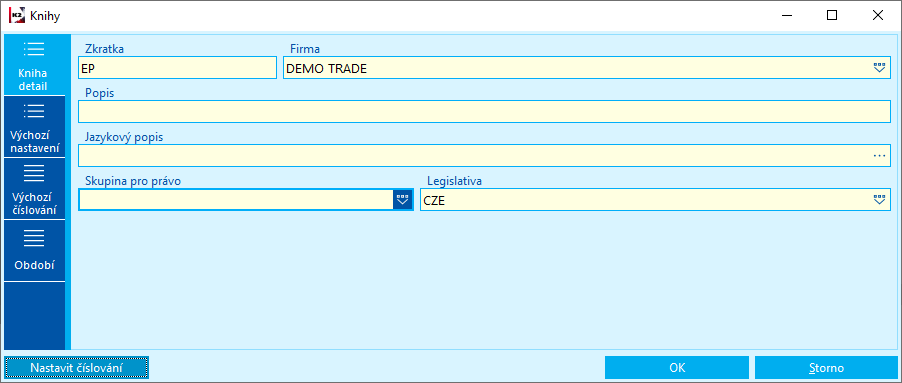
Obr.: Správa knih - kniha pro Elektronická podání
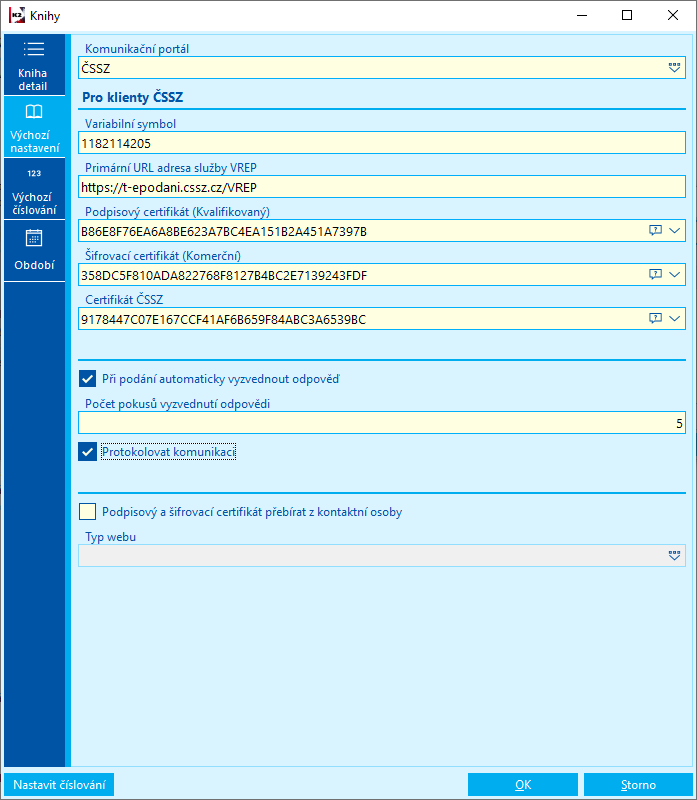
Obr.: Správa knih - Výchozí nastavení
Popis polí:
Variabilní symbol |
Variabilní symbol organizace pro komunikaci s ČSSZ. |
Primární URL adresa služby VREP |
URL adresa služby VREP se automaticky předvyplňuje. |
Podpisový certifikát (Kvalifikovaný) |
Kvalifikovaný podpisový certifikát vydaný akreditovanou certifikační autoritou. Je možné nastavit jej přímo na knize, jako je vidět na obrázku výše (Obr.: Výchozí nastavní). Toto nastavení je vhodné použít, pokud je pro společnost jedna mzdová účetní, která má jeden certifikát, který je zaregistrovaný na ČSSZ. Po stisku tlačítka se zobrazí okno Windows s osobními certifikáty, kde lze výběrem (přes Další možnosti) správný certifikát zvolit. Ten se poté dosadí do tohoto pole.
|
Šifrovací certifikát (Komerční) |
Komerční šifrovací nepodpisový certifikát, kterým budou data odpovědi ČSSZ zašifrována. Pokud je Podpisový certifikát (Kvalifikovaný) zároveň také šifrovací, pak není potřeba šifrovací certifikát vyplnit a použije se pro šifrování dat certifikát kvalifikovaný. |
Certifikát ČSSZ |
Po stisku tlačítka se zobrazí okno pro výběr certifikátu, kde lze výběrem (přes Další možnosti) správný certifikát zvolit. Ten se poté dosadí do tohoto pole. Certifikát je možné získat zde: https://www.cssz.cz/web/cz/ke-stazeni |
|
|
Protokolovat komunikaci se službou VREP |
V rámci komunikace se službou VREP se tato bude protokolovat a chybové protokoly se budou ukládat do knihy chybových protokolů, odkud je možné je zpětně zobrazit. Chybové protokoly je možné zobrazit ze stromového menu Komunikace - Elektronická podání - Chybové protokoly VREP komunikace. |
Podpisový a šifrovací certifikát přebírat z kontaktní osoby |
Podpisový i šifrovací certifikát uživatele je možné nastavit také na kontaktní osobě (kniha Kontaktní osoby). Tato možnost se využívá tehdy, pokud komunikaci s ČSSZ zajišťuje více osob a každá má pro komunikaci svůj vlastní certifikát. V tomto případě se nevyplňuje podpisový a šifrovací certifikát v nastavení knihy a ponechají se prázdné a zároveň se zatrhne zatržítko Podpisový a šifrovací certifikát přebírat z kontaktní osoby a vyplní se Typ webu.
Obr.: Osobní certifikát přebírat z kontaktní osoby Na kontaktní osobě uživatele, který komunikaci s ČSSZ zajišťuje je poté potřeba certifikát vyplnit. Pokud je takovýchto osob více, pak je potřeba certifikáty nastavit všem osobám, které komunikaci zajišťují.
Obr.: Nastavení certifikátů na kontaktní osobě |
Typ webu |
Pokud je zatrženo zatržítko Podpisový a šifrovací certifikát přebírat z kontaktní osoby, pak musí být zároveň vyplněn Typ webu. Pro tento typ komunikace se používá typ VREP. Pokud je potřeba, aby jedna kontaktní osoba měla nastaveno více certifikátů, pak je potřeba založit další typ WEBu, který je vhodné založit kopií typu VREP (musí mít také zatrženo zatržítko Ignorovat pole WEB, Eshop). K tomuto může dojít, pokud se mzdy zpracovávají v rámci jednoho mandanta pro více firem a osoba (nebo osoby), která má komunikaci s ČSSZ na starosti, má pro každou firmu zaregistrován u ČSSZ jiný certifikát. Pak bude na každé knize pro Elektronická podání (pro každou firmu) vyplněn jiný typ webu a kontaktní osoba bude mít na sobě nastaveno pro každý typ webu odpovídající certifikát:
Obr.: Nastavení více certifikátů na jedné kontaktní osobě |
Při podání automaticky vyzvednout odpověď |
Pokud je zatrženo, pak se po volbě Odeslat podání v knize Elektronická podání provádí automatické vyzvedávání podané žádosti. |
Počet pokusů vyzvednutí odpovědi |
Počet pokusů o vyzvednutí, které se provádějí v intervalech definovaných na straně ČSSZ je uveden v tomto poli. |
Kniha Elektronická podání
V knize Elektronická podání jsou evidována jednotlivá podání na ČSSZ. Záznamy se zde mohou tvořit přímo ze skriptů týkajících se komunikace s ČSSZ, nebo je možné do této knihy vyexportované soubory vložit a tím vytvořit v knize nový záznam. Na každém záznamu je vidět stav, v jakém se nachází, zda již došlo k jeho podání na ČSSZ, případně zda podání proběhlo úspěšně, nebo jestli obsahuje chybu.
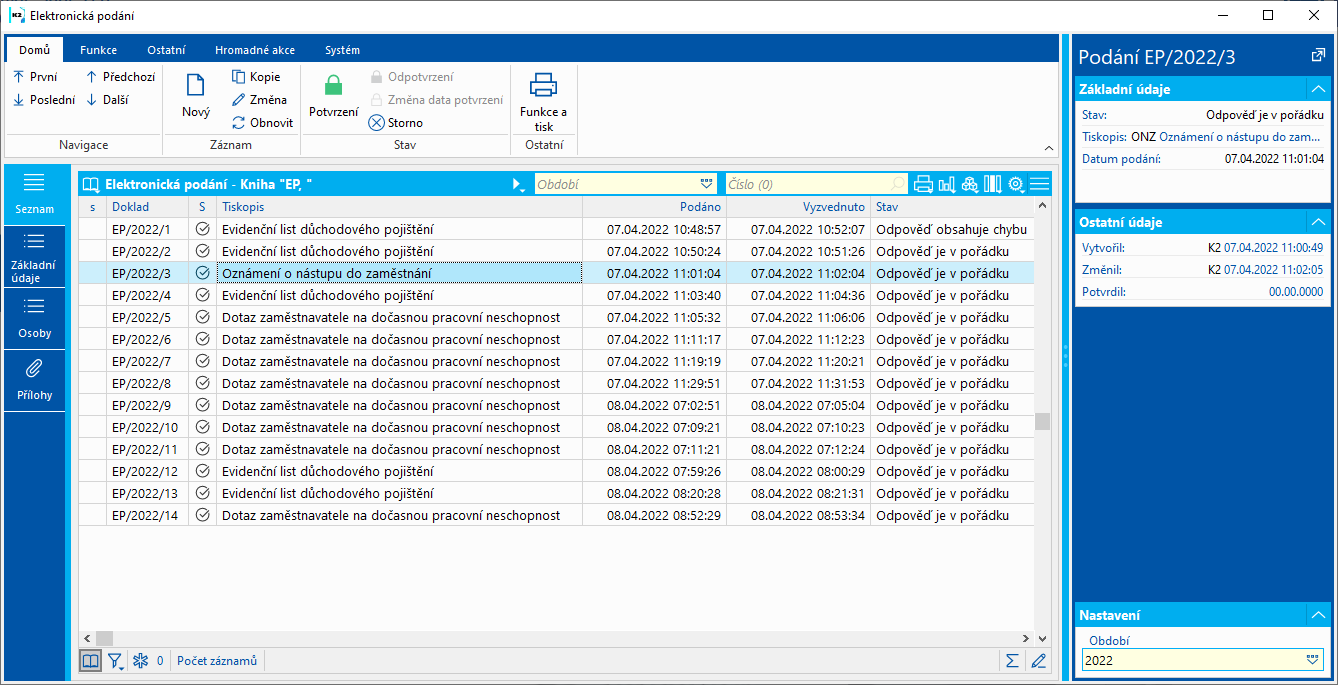
Obr.: Kniha Elektronická podání
Vytvoření záznamu přímo ze skriptu/sestavy
Záznamy je možné do knihy Elektronická podání vytvářet prostřednictvím skriptů/sestav týkajících se komunikace s ČSSZ. Pro vytvoření záznamu je potřeba nastavit parametr ElectronicSubmissionBook - Kniha elektronických podání všude tam, kde chceme vytvářet záznamy do knihy Elektronická podání.
Parametr je možné nastavit na skriptech:
- Evidenční list důchodového pojištění (MZD_ELDP.PAS)
- Oznámení o nástupu do zaměstnání (MZD_ONZ.PAS)
- Příloha k žádosti o dávku (MZD_NEM.PAS)
- Hlášení zaměstnavatele při ukončení pracovní neschopnosti (MZD_HZUPN.PAS)
Parametr je možné nastavit na sestavě:
- Přehled o výši pojistného (MZD_VYSR.AM)
Nastavení parametru zajistí při exportu do *.XML souboru vytvoření nového záznamu do knihy Elektronická podání.
Příklad:
Pro vytvoření záznamu do knihy Elektronická podání ze skriptu Evidenční list důchodového pojištění (MZD_ELDP.PAS) nastavíme parametr ElectronicSubmissionBook, do kterého zadáme zkratku knihy pro Elektronická podání, do které chceme záznamy vytvářet:
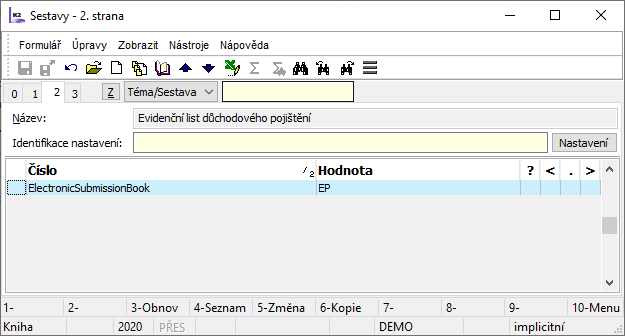
Obr.: Nastavení parametru skriptu
Při generování *. XML souboru z tohoto skriptu pomocí CTRL+F3 se nezobrazí okno pro uložení *.XML souboru na disk, ale po hlášení o počtu vyexportovaných souborů se zobrazí také hlášení o vytvoření záznamu do knihy Elektronická podání:
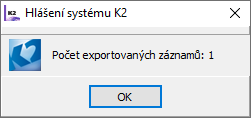
Obr.: Hlášení programu

Obr.: Hlášení programu
V knize EP pro elektronická podání vznikne nový záznam, který je připraven k podání na ČSSZ a který obsahuje vyexportovaný *.XML soubor:
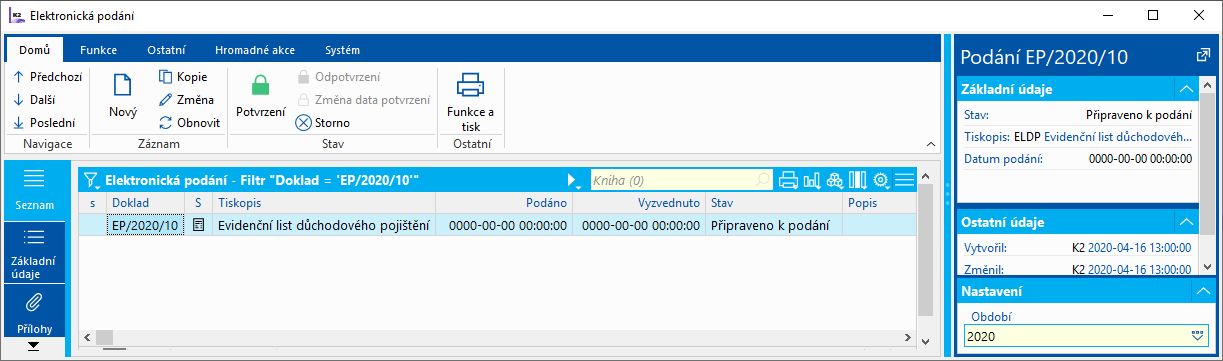
Obr.: Kniha EP pro elektronická podání s nově vytvořeným záznamem
Načtením XML souboru
Druhým způsobem, jak vytvořit záznam do knihy Elektronická podání je načtením vyexportovaného *.XML souboru pomocí funkce Načíst XML soubor:
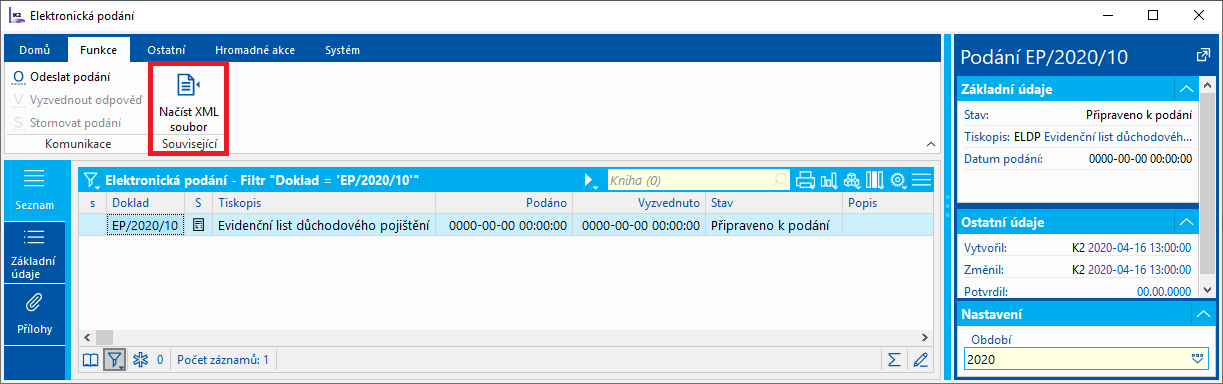
Obr.: funkce Načíst XML soubor
Po spuštění funkce se otevře okno pro výběr *.XML souboru z uložiště a po vybrání souboru je vytvořen záznam do knihy Elektronická podání, který obsahuje tento *.XML soubor a je připraven k podání na ČSSZ.
Elektronická podání - základní údaje
Základní údaje obsahují informace týkající se jednotlivých podání.
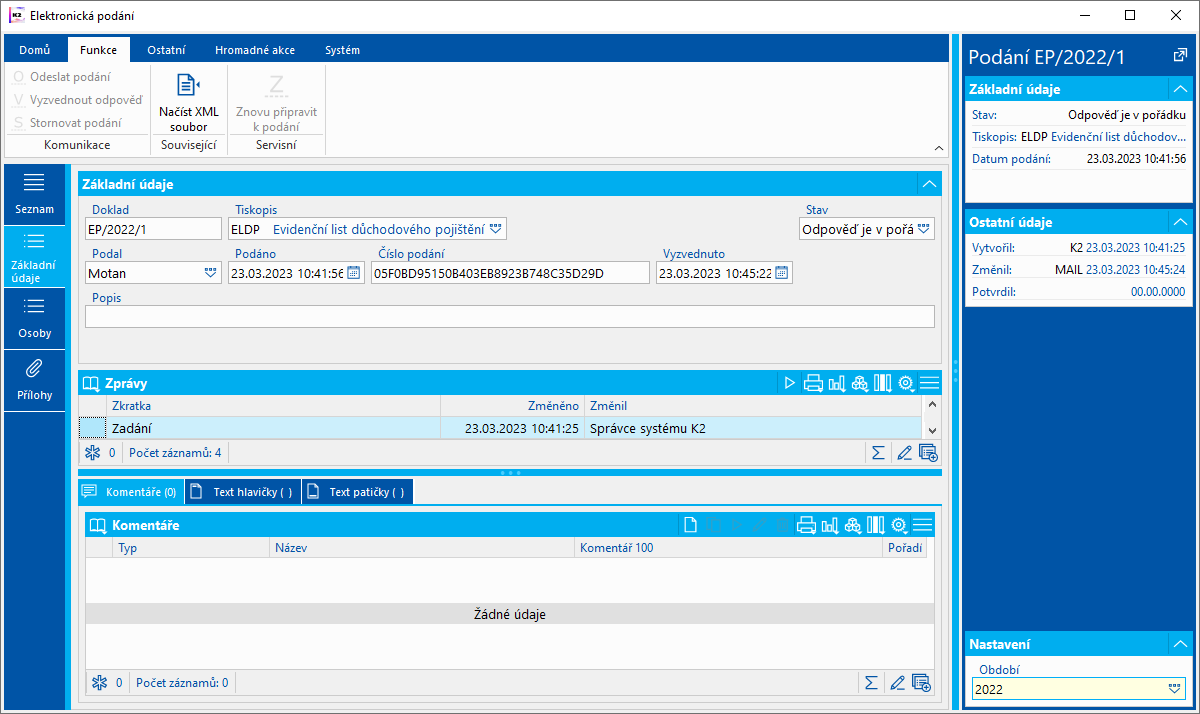
Elektronická podání - základní údaje
Popis polí:
Doklad |
Číslo dokladu - záznamu v knize Elektronická podání. Číslo je přiděleno programem a nelze jej editovat. |
Tiskopis |
Označení tiskopisu ČSSZ, kterého se podání týká. |
Stav |
Číselník stavů podání. Při založení nového záznamu je nastaven stav - Připraveno k podání. Při komunikaci s ČSSZ je stav programem vždy změněn tak, jak tato komunikace probíhá. |
Podal |
Informace o tom, kdo tento záznam odeslal na ČSSZ. |
Podáno |
V případě, že již došlo k podání na ČSSZ, pak se do pole dosadí datum a čas tohoto podání. |
Číslo podání |
Pole Číslo podání je prázdné, dokud nedojde k podání na ČSSZ. Po odeslání podání je číslo do pole vyplněno. Jedná se o číslo přidělené ze strany ČSSZ. |
Vyzvednuto |
Po vyzvednutí podání se do pole vepíše datum a čas vyzvednutí. Stav v tomto případě nehraje roli, tedy datum a čas se uloží i v případě, že podání obsahuje chybu, protože samotné vyzvednutí podání bylo provedeno. |
DZDPN |
Pokud se jedná o podání DZDPN, pak se zobrazuje navíc také datumové rozmezí, za které byl dotaz podán.
|
Popis |
Pole popis je programem plněno v případě Přehledu o výši pojistného - kde je do popisu dosazen měsíc podání. U podání OZUSPOJ se do popisu uloží jméno zaměstnance. U ostatních podání je pole popis prázdné. Uživatel si do pole může doplnit cokoli. |
V části Zprávy jsou uložené jednotlivé zprávy týkající se komunikace s ČSSZ. Zprávy zde ukládá program při vytvoření záznamu a také při jednotlivých akcích prováděných v rámci komunikace s ČSSZ.
Elektronická podání - osoby
Na záložce osoby se zobrazují zaměstnanci a jejich pracovní vztahy, které byly v rámci podání zaslány. V případě eneschopenek se zde údaje zobrazí po vyzvednutí odpovědi, tedy po načtení dat ze strany ČSSZ.
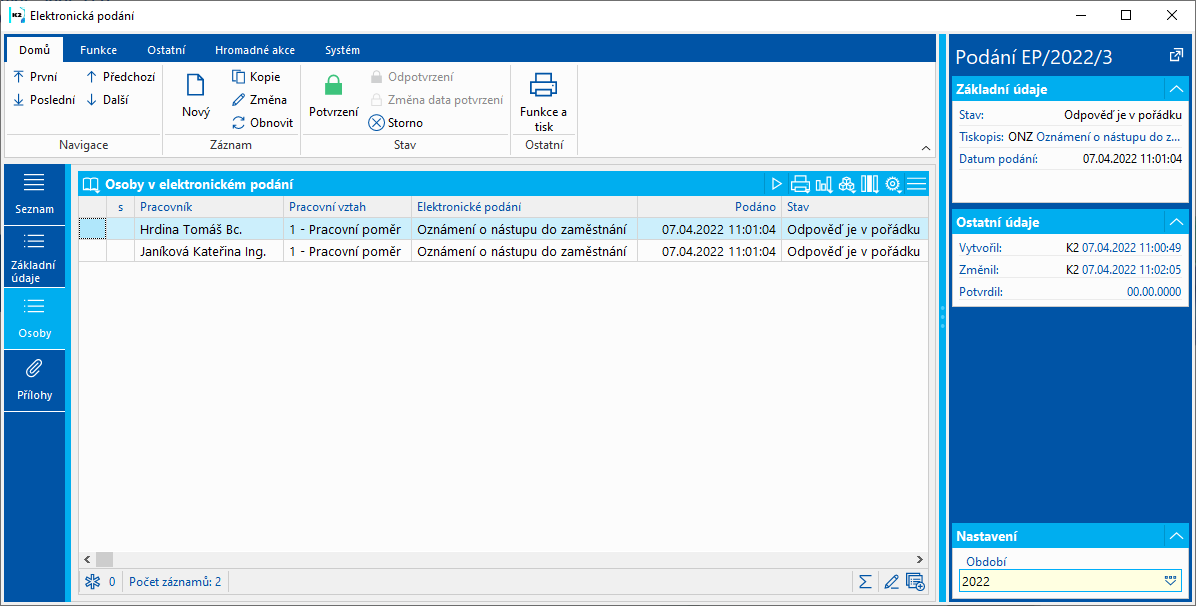
Obr.: Elektronické podání - osoby
Elektronická podání - funkce
V knize Elektronická podání jsou funkce zajišťující samotnou komunikace s ČSSZ. Jedná se o funkce:
- Odeslat podání
- Vyzvednout odpověď
- Stornovat podání
Tyto funkce se vždy spouštějí pro jeden záznam. Jedná se o ten záznam, na kterém je nastaveno pravítko. Jednotlivé funkce jsou přístupné vždy podle stavu, ve kterém se konkrétní záznam nachází. Nelze tedy opakovaně odeslat podání tam, kde již bylo odesláno a naopak nelze vyzvednout odpověď tam, kde nebylo odesláno podání.
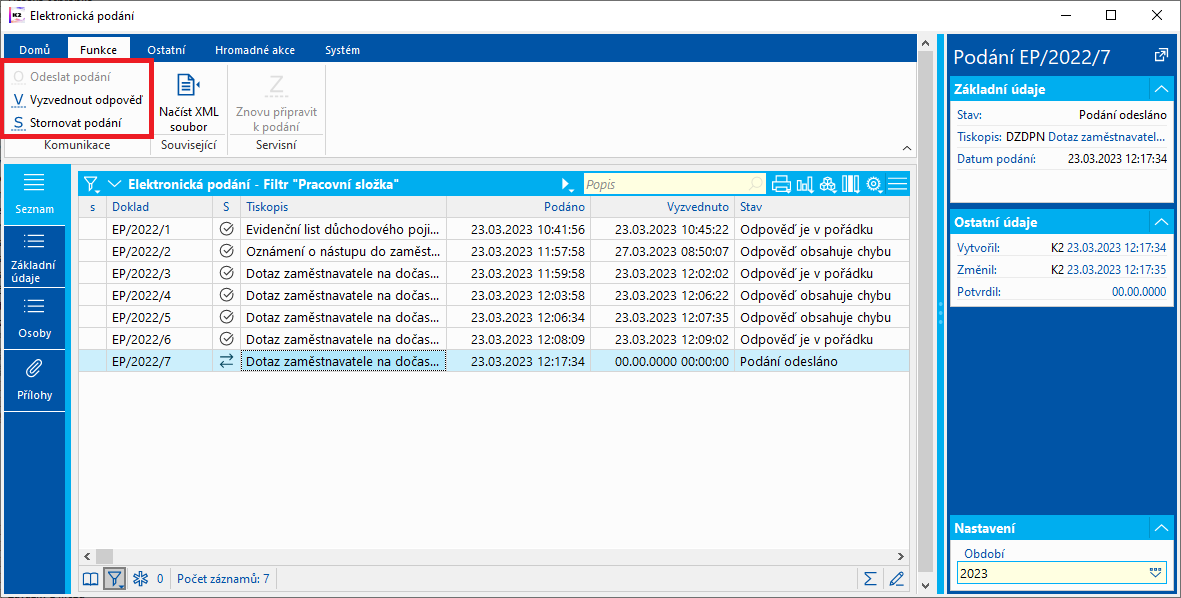
Obr.: Elektronická podání - funkce
Postup elektronického podání na ČSSZ
Funkce Odeslat podání je přístupná, pokud je pravítko na záznamu, kde ještě k podání nedošlo, tedy na záznamu, kde je prázdné pole Číslo podání. Takovýto záznam je připraven k podání a funkci je nad ním možné spustit. Po spuštění funkce by se mělo objevit hlášení:
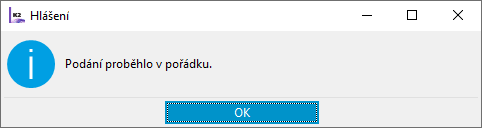
Obr.: Hlášení programu
Zároveň bude v poli Stav na tomto záznamu uložena hodnota Podání odesláno. V poli Číslo podání bude doplněno číslo podání přidělené ze strany ČSSZ.
Na záznamu, kde došlo k odeslání podání již tato funkce nebude přístupná, ale naopak se zpřístupní funce Vyzvednout odpověď a Stornovat podání.
Po odeslání podání je nutné spustit funkci Vyzvednout odpověď, která dodá informaci o tom, zda bylo toto podání provedeno správně a zda tedy bylo ze strany ČSSZ přijato. Pokud je funkce Vyzvednout odpověď spuštěna příliš brzy, nemusí být ze strany ČSSZ ještě podání zpracováno. V tomto případě se objeví hlášení:
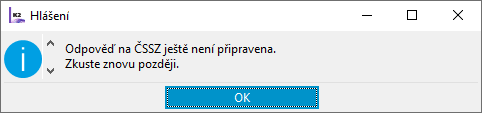
Obr.: Hlášení programu
V poli Stav se poté nastaví hodnota Opakovat vyzvednutí odpovědí. Tuto funkci je tedy vhodné spustit s minimálně minutovým intervalem po funkci Odeslat podání. Vyřízení podání na ČSSZ zabere určitou dobu, která se může měnit dle aktuální situace. Pokud podání bylo již ze strany ČSSZ zpracováno a podání neobsahuje chyby, pak se po spuštění funkce Vyzvednout odpověď zobrazí hlášení:
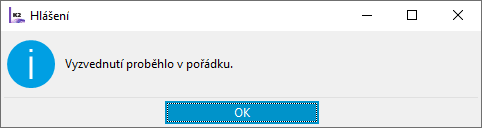
Obr.: Hlášení programu
V poli Stav bude nastavena hodnota Odpověď je v pořádku.
Pokud by podání obsahovalo nějakou chybu, pak bude při vyzvednutí odpovědi tato chyba zobrazena v hlášení a v poli Stav se nastaví hodnota: Odpověď obsahuje chybu. Hlášení může vypadat např. takto:
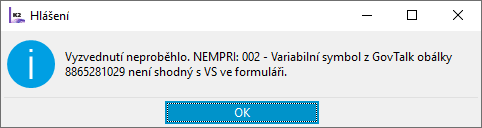
Obr.: Hlášení programu
Pokud je podání zamítnuto z důvodu obsahu chyby, pak je potřeba provést opravu dat v K2, případně nastavení (tedy provést opravu této chyby ve zdrojových datech, nikoli v knize Elektronická podání) a záznam do knihy Elektronická podání vytvořit znovu a podání zopakovat.
Podání je možné místo vyzvednutí žádosti stornovat funkcí Stornovat podání.
Pomocí funkce Načíst XML soubor je možné do knihy Elektronická podání načíst libovolný tiskopis, který je v rámci tohoto podání podporován.
Pomocí funkce Znovu připravit k podání, která je přístupná ve změně záznamu, je možné již podaný záznam nastavit do stavu, aby šel podat znovu. Funkci je možné využít např. v případě původně chybně nastaveného certifikátu, nebo pokud dojde k ručnímu zásahu do podané věty.
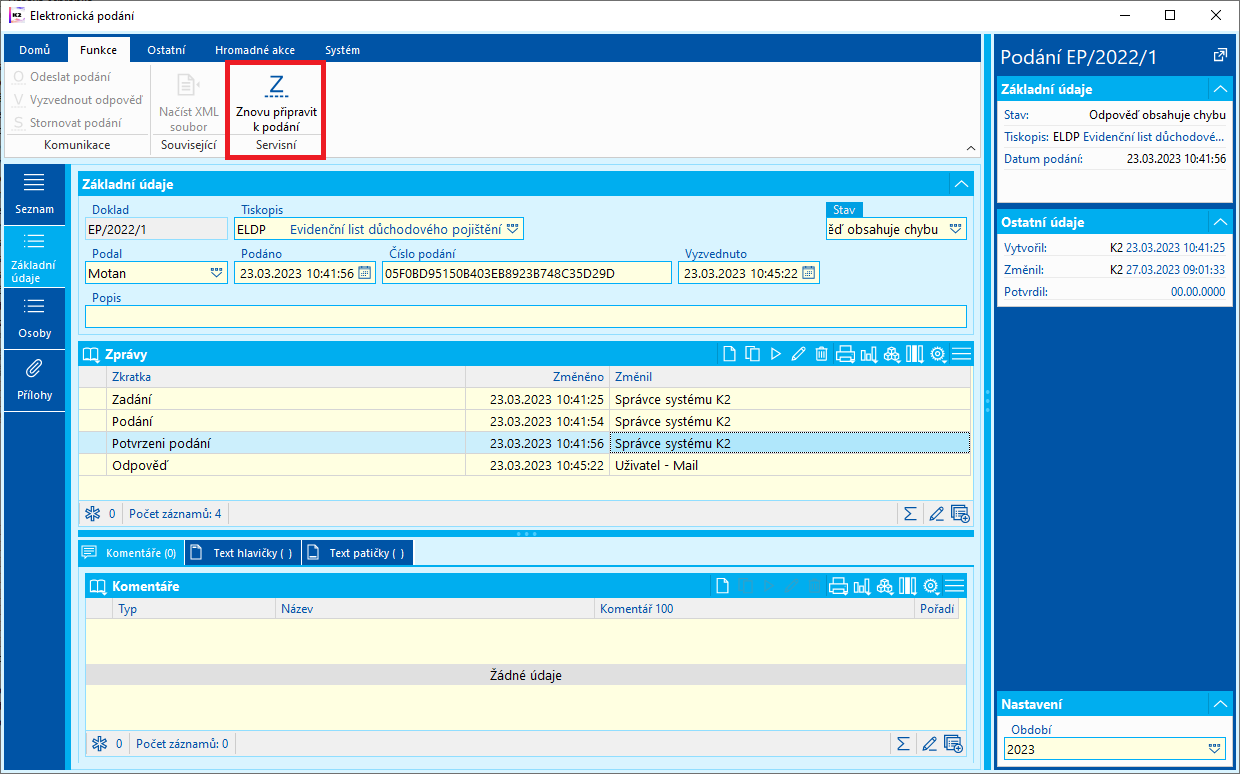
Obr.: Funkce Znovu připravit k podání - původní záznam před spuštěním funkce
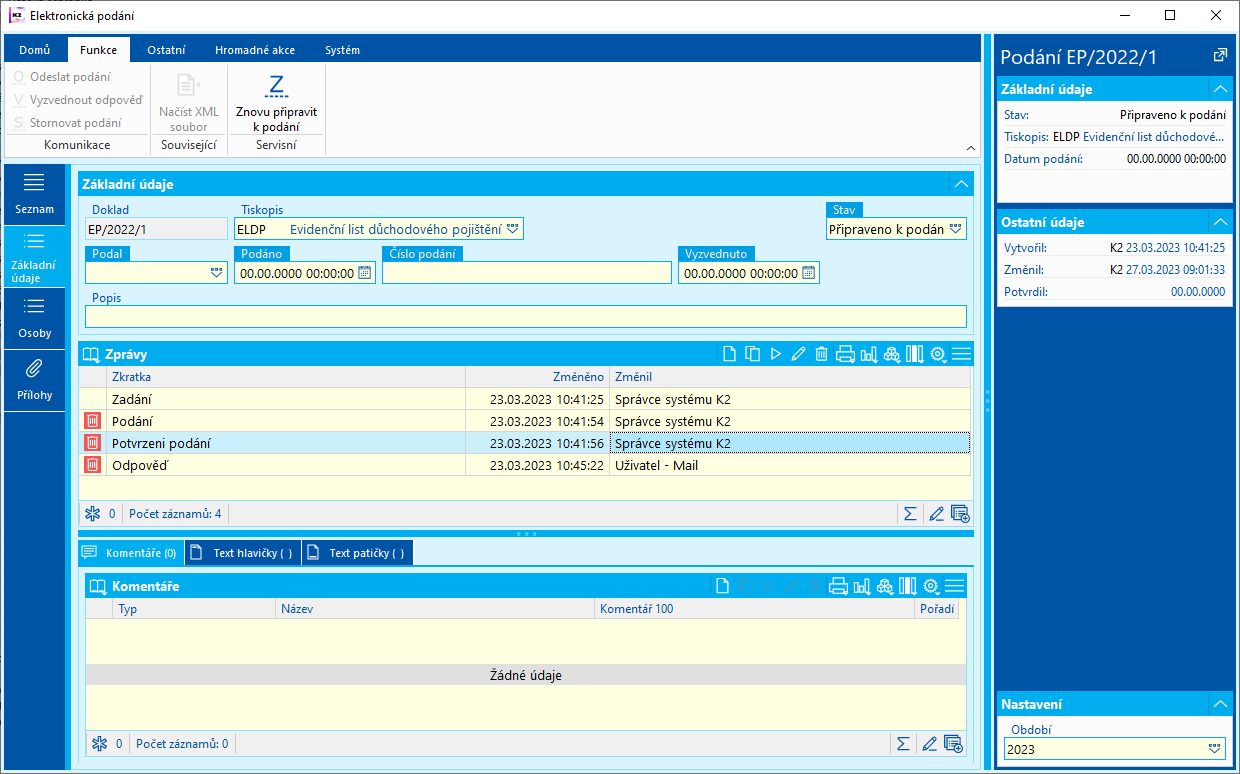
Obr.: Záznam po spuštění funkce - data týkající se předchozího podání jsou vymazána
V knize pro elektronická podání je možné nastavit automatické vyzvednutí odpovědi:
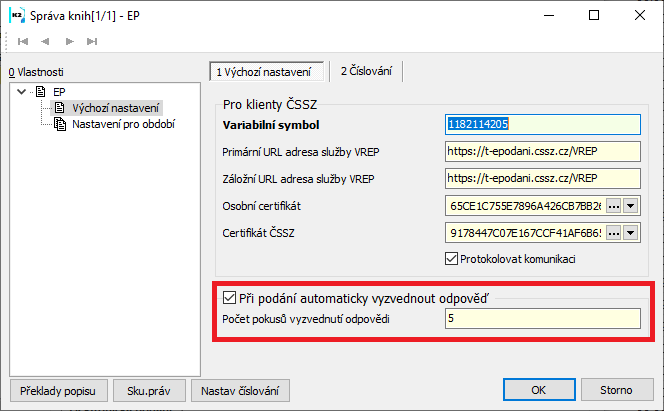
Obr.: Nastavení automatického vyzvednutí odpovědi
Pokud je nastaveno automatické vyzvednutí odpovědi, pak se po Odeslání podání spustí indikátor vyzvednutí odpovědi, který zobrazuje čas vyzvednutí. Automatické vyzvednutí odpovědi je možné kdykoli přerušit tlačítkem Přerušit.
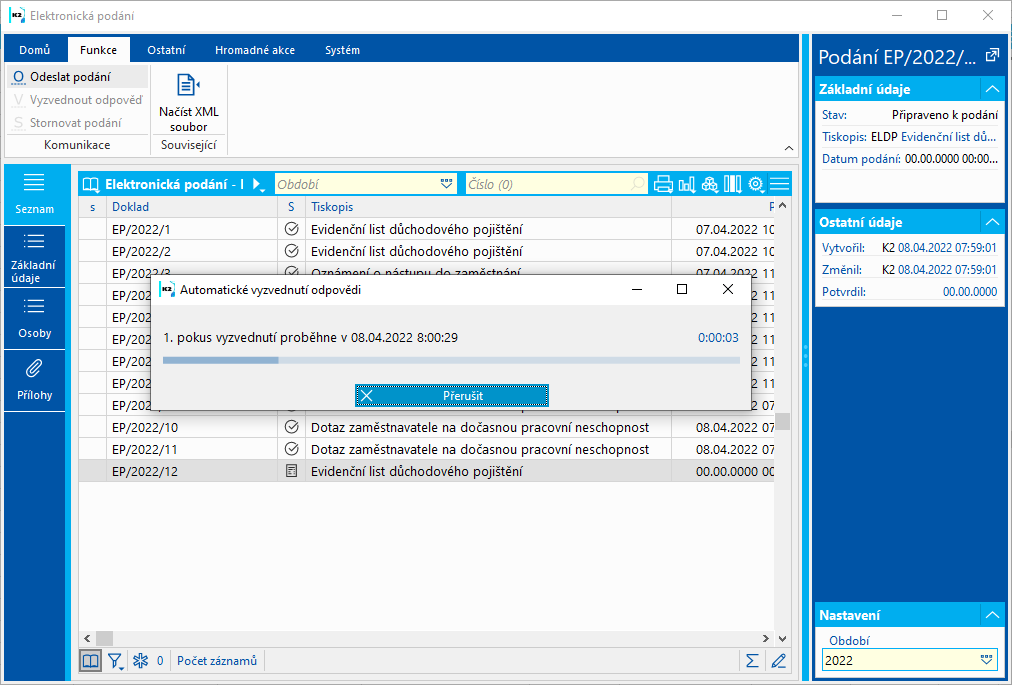
Obr.: Automatické vyzvednutí odpovědi
Počet pokusů o vyzvednutí je nastaven v knize pro elektronická podání. Pokusy o vyzvednutí se provádějí v intervalech definovaných na straně ČSSZ. Pokud by ani po zadaném počtu pokusů o vyzvednutí nebyla odpověď na ČSSZ připravena, tak je potřeba provést vyzvednutí později ručně přes funci Vyzvednout odpověď. Pokud je vyzvednutí úspěšné, pak se zobrazí hlášení o úspěšném vyzvenutí odpovědi.
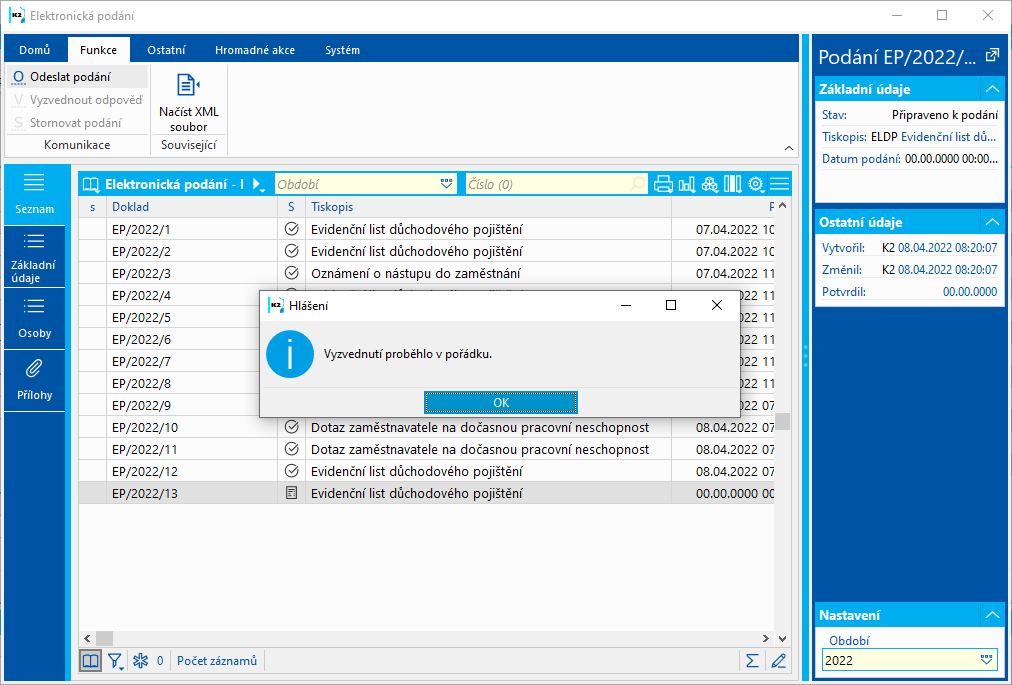
Obr.: Úspěšné vyzvednutí
Elektronická podání - Hromadné akce
Funkce zajišťující komunikace s ČSSZ je možné pouštět také jako hromadné akce. V rámci hromadné akce se každá žádost (každý záznam) podává samostatně, je tedy možné podat najednou různé druhy podání - datových vět (ELDP, Přehled o výši pojistného a pod.)
Hromadnou akci je možné spustit nad ohvězdičkovanými záznamy :
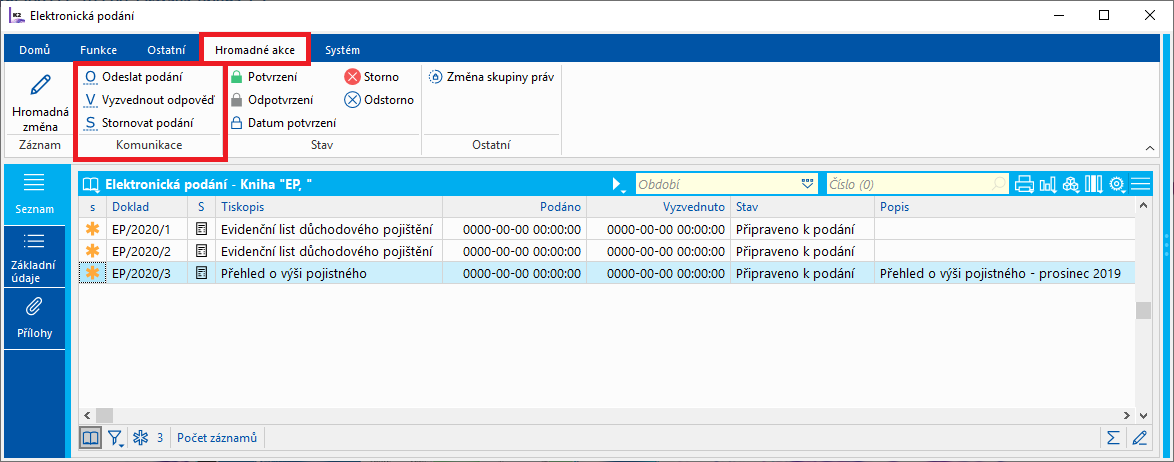
Obr.: Elektronická podání - hromadné akce
Pokud se vybraný typ akce spustí nad záznamem, kde již tuto akci není možné provést (byla již provedena dříve), informace bude uvedena v chybovém logu.
Přílohy
Na záložce Přílohy je možné přiřazovat libovolné dokumenty a doklady.
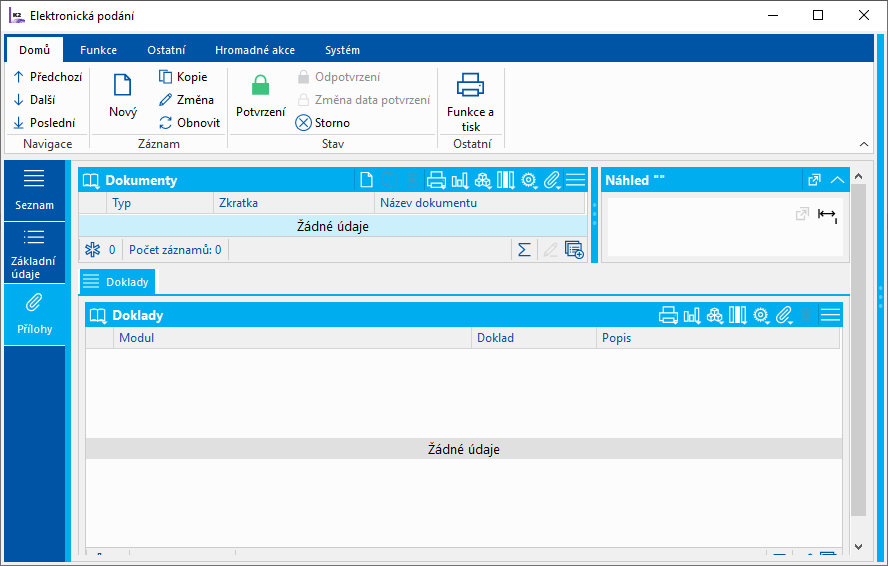
Obr.: Přílohy